POSOLOGIE POSOLOGIE Production d’Antidote Développement : Éric Brunelle, Bertrand Pelletier, Mala F. Bergevin, Jean Fontaine, Jean SaintGermain, Simon Charest, Jacky Gagnon, Justin Bur, Jonathan Mérel, Pierre Doyon, Jasmin Lapalme, Maud Pironneau, Sébastien Christin, Gabriel Aubut-Lussier, Stéphanie Legros, Simon Beàn, Anne-Laure Jousse, Pierre Paul Monty, Isabelle Normand-Dubreuil, Mohamad Gebai, Simon Langevin, François Lemieux, Audrey Laroche, Frédéric Mercille, Bianca Mertens, Sophie Piron, Hugo Voisard, Chantal Contant, Martin Leclerc, Geneviève Tardif, Frédéric Côté, MarieHélène Gaudreault, Pierre Girouard, Leila Kosseim, Roger Brunelle, Sophie Campbell, Monique Charette, Dominique Fortier, Julien Guimont, Rosalie Landry, Sara-Anne Leblanc, Karine Pouliot, Mario de Repentigny, Isabelle Roy, Ophélie Tremblay, Michel D’Astous, Carine Harvey, Stefán Ketseti, Rock Perreault, Anick Pomerleau. Commercialisation : André d’Orsonnens, François Papik Bélanger, Dina Marques, André Gervais, Lyne Laframboise, Dolores Tam, Martin Robitaille, Linda Ouellet, Lucie Guillemette, Maryse Gariépy, Claude Tétreault, Valérie Gagné, Claude Côté, Fariza Challam, Marie-Christine Perreault, Sébastien Dreyfuss, Jean-François Chéron, Sabine Sandaire, Jacques Prudhomme, Jean-Guillaume Dumont, Benjamin Marsteau, Caroline St-Louis, Dominique Deslauriers, Patrice Hudon, Erica Castaneda, Martin Demontigny, Samantha Chareille, Caroline Dupont, Serge Beuchillot, Nelson Tavares, Christian Bergeron, Éric Saint-Cyr, Céline Gauthier, Stéphane Tota, Jonathan Evans, Louise Bleau, Claudia Citta, Alexandre Morin, Virginie Tremblay, François Rioux, Sophie Guilbert. Production du guide de l’utilisateur Rédaction : Éric Brunelle, Mala F. Bergevin, Jean Fontaine, Audrey Laroche, Maud Pironneau, François Papik Bélanger, André d’Orsonnens. Conception graphique : François Papik Bélanger, Jean-Guillaume Dumont. Remerciements Pierre Trahan, François Raymond, Cécile Piper, Yvon Delisle, Edward Brisse, Jack Burston, Liz Warwick, Stéphane Brunelle, Guy d’Orsonnens, Roger Lamoureux, Romain Muller, Michel SaintLaurent, Philippe O’Connor, Serge Damphousse, Denis Rouleau, Angelo Beàn, Jean Baudot, Paul-André Mathieu, Luc Bergeron, Philippe Erhart, Guy Lapalme, Éric Paquin, Alain Polguère, Agnès Tutin, Simon Louis Lajeunesse, André Lalonde, Ernest Ungureanu, Louise Carrier, Laurent Schuhl, Ronald A. Leroux, Fabrizio Gotti, Philippe Langlais, Alain M. Desrochers, Les Éditions Québec Amérique, La Banque Nationale du Canada, Investissement Québec, Industrie Canada, Le Conseil de recherche en sciences naturelles et en génie du Canada, La Fondation du Prêt d’Honneur, Bulletin Correspondance du CCDMD, Laboratoire ATILF (CNRS), Office québécois de la langue française et tous nos testeurs. Le contenu de ce guide de l’utilisateur peut faire l’objet de modifications sans préavis. Aucune partie de ce guide ne peut être reproduite ou transmise à quelque fin ou par quelque moyen que ce soit, électronique ou mécanique, sans la permission expresse et écrite de Druide informatique inc. Druide informatique inc. accorde à l’acheteur d’Antidote le droit d’utiliser le logiciel. Toute forme de copie est strictement défendue, sauf une copie de sauvegarde. Antidote et Anti-Oups! sont des marques de commerce de Druide informatique inc. — © 19962012, Druide informatique inc. Tous droits réservés. Tous les autres produits mentionnés sont des marques de commerce de leur propriétaire respectif. Imprimé au Canada. Dépôt légal — Bibliothèque nationale du Québec, 2012. ISBN : 978-2-922010-17-6 Druide informatique inc. 1435 rue Saint-Alexandre, bureau 1040, Montréal (Québec) H3A 2G4 CANADA ... Ainsi, l’œuvre ne cède À nul abaque, qui ne peut ou son engeance Qu’espérer mimer l’âme à qui le rythme accède. Bernard Courteau Table des matières AVANT-PROPOS.......................................................................................................................11 INTRODUCTION.......................................................................................................................13 Le correcteur........................................................................................................... 13 Les dictionnaires..................................................................................................... 15 Les guides linguistiques......................................................................................... 23 LE CORRECTEUR....................................................................................................................25 Introduction............................................................................................................. 25 L’accès au correcteur............................................................................................. 26 La correction........................................................................................................... 26 Soulignés et types de détections........................................................................... 28 Les explications...................................................................................................... 31 Le traitement d’une détection................................................................................. 33 La liste des détections............................................................................................ 39 Le prisme de correction.......................................................................................... 43 Le prisme de révision.............................................................................................. 43 Le prisme des statistiques...................................................................................... 53 Le prisme d’inspection........................................................................................... 57 Les favoris............................................................................................................... 59 La navigation dans les filtres.................................................................................. 59 L’impression des résultats...................................................................................... 59 L’analyse détaillée................................................................................................... 60 Le texte affiché en gris............................................................................................ 61 Comprendre le travail du correcteur....................................................................... 61 LES DICTIONNAIRES...............................................................................................................63 Introduction............................................................................................................. 63 L’accès aux dictionnaires....................................................................................... 63 Le menu de recherche à la frappe.......................................................................... 64 La barre des homographes..................................................................................... 65 Dictionnaire des définitions..................................................................................... 65 Dictionnaire des synonymes................................................................................... 69 Dictionnaire des antonymes................................................................................... 72 Dictionnaire des cooccurrences............................................................................. 72 Dictionnaire des champs lexicaux.......................................................................... 75 Dictionnaire de la conjugaison................................................................................ 76 Dictionnaire des familles......................................................................................... 78 Dictionnaire de citations......................................................................................... 78 Dictionnaire historique............................................................................................ 79 Dictionnaire Visuel nanoMC...................................................................................... 80 L’accès à Wikipédia................................................................................................ 82 La recherche multimot............................................................................................ 83 La recherche avec variables................................................................................... 84 La recherche par critères........................................................................................ 86 La zone d’alerte...................................................................................................... 94 La navigation dans les dictionnaires....................................................................... 94 Les favoris............................................................................................................... 95 La découverte de mots nouveaux.......................................................................... 95 La recherche textuelle............................................................................................. 96 Le remplacement d’un mot dans le texte............................................................... 96 L’extraction du contenu des dictionnaires.............................................................. 96 L’impression du contenu des dictionnaires............................................................ 96 LES GUIDES..............................................................................................................................97 Introduction............................................................................................................. 97 L’accès aux guides................................................................................................. 98 La navigation dans les guides................................................................................ 99 Les favoris............................................................................................................. 101 L’impression des articles ..................................................................................... 102 L’ANTI-OUPS!..........................................................................................................................103 Introduction........................................................................................................... 103 Le correcteur veille................................................................................................ 103 La vérification des pièces jointes.......................................................................... 103 LES RÉGLAGES .....................................................................................................................105 Pourquoi ajuster les réglages ?............................................................................ 105 L’accès aux réglages............................................................................................ 105 L’ajustement des réglages.................................................................................... 106 Les jeux de réglages............................................................................................. 107 Réglages linguistiques.......................................................................................... 108 Panneau Général.................................................................................................. 108 Panneau Locuteurs............................................................................................... 111 Panneau Langage................................................................................................. 113 Panneau Majuscules............................................................................................. 116 Panneau Ponctuation........................................................................................... 117 Panneau Exclusions.............................................................................................. 118 Panneau Mots ignorés.......................................................................................... 119 Panneau Rectifications......................................................................................... 119 Réglages typographiques..................................................................................... 120 Panneau Général.................................................................................................. 121 Panneau Espaces................................................................................................. 122 Panneau Conventions........................................................................................... 124 Réglages d’interface............................................................................................. 125 Panneau Général.................................................................................................. 125 Panneau Correcteur.............................................................................................. 125 Panneau Dictionnaires.......................................................................................... 127 Panneau Guides................................................................................................... 128 Panneau Menu contextuel.................................................................................... 128 Panneau Anti-Oups!.............................................................................................. 129 LES DICTIONNAIRES PERSONNELS..................................................................................131 Pourquoi personnaliser le dictionnaire ?............................................................... 131 L’accès aux dictionnaires personnels................................................................... 131 Ajouter une entrée à un dictionnaire personnel.................................................... 132 Enregistrer le nouveau mot................................................................................... 137 Gérer les entrées des dictionnaires personnels.................................................... 137 Importer dans un dictionnaire personnel.............................................................. 138 Exporter un dictionnaire personnel....................................................................... 139 Copier un dictionnaire personnel.......................................................................... 139 Gérer les dictionnaires personnels ...................................................................... 139 LE VISUEL INTÉGRÉMC..........................................................................................................141 Introduction........................................................................................................... 141 L’accès au Visuel intégréMC .................................................................................. 141 La navigation dans le Visuel intégréMC.................................................................. 142 Les modes d’affichage......................................................................................... 143 L’exportation des images...................................................................................... 144 L’impression des images...................................................................................... 144 ANNEXE I : ASSISTANCE TECHNIQUE ...............................................................................145 ANNEXE II : RECTIFICATIONS DE L’ORTHOGRAPHE ......................................................147 ANNEXE III : BIBLIOGRAPHIE...............................................................................................151 INDEX.......................................................................................................................................157 AVANT-PROPOS 11 Avant-propos Comme les sept éditions qui l’ont précédé, Antidote 8 continue de s’appuyer sur les quatre préceptes qui ont fait la renommée d’Antidote : cohérence, richesse, simplicité et commodité. Cohérence. Antidote réunit en un tout cohérent une foule d’ouvrages de référence majeurs pour le français : un correcteur, des dictionnaires et des guides linguistiques. Ces multiples ouvrages ne sont pas simplement plaqués ensemble : conçus soigneusement dans une unité de fin et de moyens, ils interagissent intelligemment pour aider à explorer tous les aspects d’une question linguistique. Individuellement, chacun de ces ouvrages rivalise avec les meilleurs de sa catégorie. Ensemble, ils n’ont pas d’égal. Richesse. Chacun des ouvrages d’Antidote est une somme. Cent-vingt-cinq-mille mots, neuf-cent-mille cooccurrences, un million de synonymes, neuf-mille verbes et cinquante-mille alertes : c’est un véritable trésor, fruit de près de deux-cents annéespersonnes de recherche. Et chaque ouvrage offre plusieurs outils de travail de la langue, tels les deux-cents filtres du correcteur et les multiples modes de recherche dans les dictionnaires. Simplicité. Tous les ouvrages sont réunis en trois fenêtres. Dans chaque fenêtre, une disposition nette et un minimum de boutons. Un processus de correction simple, rapide et efficace. Et une foison de petites touches astucieuses en sous-main, prêtes à aider au bon moment. La puissance d’Antidote se présente sobrement et s’apprivoise facilement. Commodité. Antidote est accessible directement de votre texte par un simple clic sur un bouton ou dans un menu. Pas de conversion de fichier, pas de disque à charger, pas de perte de temps. Vous écrivez, un doute vous assaille, vous cliquez, Antidote vous éclaire. Antidote ajoute à votre ordinateur l’intelligence du français. Antidote 8 apporte de multiples améliorations fondamentales à l’ensemble des ses ouvrages. Le dictionnaire des définitions ajoute une nouvelle rubrique qui présente la transcription phonétique de toutes les formes d’un mot, y compris le féminin et le pluriel au besoin. Le dictionnaire de conjugaison présente la transcription phonétique des 51 formes de chaque verbe. Un nouveau guide phonétique vient appuyer ces nouvelles données, et décrit en 40 articles les particularités de la phonétique française et de ses variations régionales. Et la nouvelle recherche par critères utilise cette phonétique pour réaliser une véritable recherche de rimes. Le nouveau mode de recherche par critères ajoute à Antidote 8 une puissance inédite. À l’aide de douze types de critères arbitrairement combinables, vous pouvez fouiller les richesses des dictionnaires d’Antidote comme jamais auparavant et trouver des 12 AVANT-PROPOS mots par leur définition, leur catégorie, leur domaine et bien d’autres. Ce mode de recherche est si efficace que nous lui avons confié deux dictionnaires : les analogies et les anagrammes. Dans les deux cas, les résultats sont plus complets et les interactions possibles plus poussées qu’avant. Le dictionnaire de locutions a été augmenté et intégré au dictionnaire de définitions pour un accès plus facile à ses richesses, maintenant déclinées en trois rubriques : locutions proprement dites, proverbes et constructions à proscrire. La correction est maintenant séparée en deux modes : la linguistique et la typographie. On peut ainsi accorder toute son attention aux problèmes de langue et de style, plus délicats, puis revoir rapidement tous les détails de typographie, sans devoir alterner de l’un à l’autre. Les statistiques en sont plus significatives, puisqu’elles s’appliquent séparément à chaque mode. La distinction met aussi en valeur les multiples améliorations de chaque mode : la correction linguistique bénéficie de milliers de raffinements lexicaux et syntaxiques qui augmentent sa sagacité ; la correction typographique repère maintenant les ligatures manquantes et les apostrophes (mala)droites et offre une correction en lot plus systématique et plus rapide. La liste des détections fait l’objet d’une refonte complète. Au lieu de l’ordre chronologique global, les erreurs y sont classées par type, ce qui facilite grandement le traitement de plusieurs détections à la fois, comme l’ajout d’une série de mots au dictionnaire personnel ou la correction simultanée de plusieurs erreurs. Ces améliorations accélèrent notamment la correction de longs textes. La technologie Anti-Oups!, qui veille sur vos courriels depuis l’édition HD, est désormais capable de vérifier à la fois le corps du message et l’objet de celui-ci. Conçu par analyse automatique d’un vaste corpus, sur le modèle du dictionnaire de cooccurrences, le tout nouveau dictionnaire des champs lexicaux offre une vue originale de l’ensemble du paysage lexical d’un mot. Affiché en liste ordonnée et en sphère interactive, il permet de parcourir très simplement les liens conceptuels entre les mots et aide à élargir le registre des idées. La nomenclature s’enrichit de près de 1 000 nouveaux mots, comme membrariat, microrafale et papivore. Les divers modes de recherche affichent leurs résultats de façon uniformisée, avec des aperçus pratiques qui vous aideront à choisir le terme voulu. On peut désormais accéder au contenu encyclopédique de Wikipédia directement à partir de certaines locutions (moyennant l’accès à Internet), ainsi qu’à la fréquence relative et à la flexion de plus de 10 000 locutions. Quant aux guides, ils comptent maintenant près de 800 articles, et voient leur interface renouvelée pour une interaction plus efficace. Au total, Antidote 8 offre plus de cent nouveautés de contenu, de fonction et d’interface comme celles décrites ci-dessus. Elles font de cette édition un outil plus solide et plus complet que jamais. Nous vous souhaitons du plaisir à en découvrir toute la puissance. INTRODUCTION 13 Introduction La langue est un tout. De la lettre à la phrase, et au texte et à l’œuvre, un formidable échafaudage de connaissances, de raisonnements et d’émotion entrent en jeu. Typographie, lexique, syntaxe, grammaire, sémantique, style et rythme, au moins, se partagent la scène. Et chacun de ces acteurs apporte son lot de règles, de conventions et d’écueils. Par le lien dynamique de l’informatique, nous avons voulu réunir les plus grands ouvrages de référence du français : des dictionnaires de définitions, de conjugaison, de synonymes et bien d’autres, et des guides linguistiques couvrant de la grammaire jusqu’au style en passant par la typographie et la ponctuation. Et nous avons voulu créer un outil qui puisse enchâsser les connaissances de ces ouvrages et les appliquer de lui-même : un correcteur. De cette volonté est né Antidote, dont Antidote 8 est la huitième édition. Antidote s’adresse à l’ensemble de la francophonie. Français, Africains, Québécois, Belges, Canadiens, Suisses, Acadiens, Antillais y trouveront non seulement les mots du français commun, mais également les particularités lexicales et syntaxiques de leur groupe, et ce, dans chacun des ouvrages d’Antidote. Le correcteur d’Antidote accueille en outre ceux et celles dont la langue maternelle n’est pas le français, et qui se lancent valeureusement à la conquête de notre belle langue. Il reconnait, corrige et explique certaines erreurs et tournures propres aux non-francophones, selon divers degrés d’habileté. En créant Antidote, nous avons voulu mettre les trésors du français à la portée du plus grand nombre. En éclairer les pièges, certes, mais surtout en répandre tout le riche matériau. Nous espérons que vous y trouverez le grand bonheur de la langue. Cette introduction présente brièvement les principes et le contenu des multiples ouvrages d’Antidote. Les chapitres suivants donneront une description détaillée du fonctionnement de chacun. Le correcteur Les correcteurs ne naissent pas tous égaux. Celui d’Antidote est un correcteur grammatical avancé. Il fait l’analyse grammaticale complète de chaque phrase et corrige selon cette analyse les erreurs d’orthographe, d’accord et d’usage. Son registre est très vaste : il corrige les erreurs d’accord (sujet-verbe, participe passé, groupe nominal, adjectif, etc.), le mode du verbe, la ponctuation, l’écriture des nombres 14 INTRODUCTION et celle des adresses, les conventions de la correspondance administrative, l’emploi des traits d’union, les termes anglais, l’emploi des majuscules, l’élision et l’euphonie ; il signale les homophones, les paronymes, les faux amis et autres possibilités de confusion, les calques, les pléonasmes, les expressions et emplois régionaux et les écarts de niveau de langue. Il répartit ses diagnostics entre linguistique et typographie, pour une correction plus homogène. Des réglages détaillés permettent de moduler la nature et le nombre des alertes. Le correcteur d’Antidote coopère étroitement avec les logiciels de rédaction. Vous pouvez ainsi faire analyser une phrase, un paragraphe ou deux, ou le texte entier, selon vos besoins du moment, sans quitter le confort de votre texte. Le correcteur interagit de près avec les autres ouvrages d’Antidote. Quand il détecte une erreur, il peut ouvrir le guide pertinent directement à l’article qui décrit la règle transgressée. Vous pouvez également consulter les dictionnaires sur un mot sur lequel le correcteur attire votre attention. Qui dit correction dit norme. La norme grammaticale d’Antidote est le Bon Usage de Maurice Grevisse et André Goosse. Le correcteur d’Antidote reconnait en outre de nombreuses constructions familières ou régionales non recensées par cet ouvrage, qu’il s’empresse de signaler comme telles (sauf si le réglage correspondant le lui interdit !). Mais le correcteur d’Antidote va plus loin que la grammaire. D’une part, en s’appuyant sur les résultats de l’analyse linguistique, son prisme de révision illustre visuellement certains aspects pragmatiques (Qui, Quand, Où, Combien), logiques (charnières, citations), stylistiques (répétitions, verbes ternes, tournures passives et négatives) et sémantiques (positif, négatif, fort, faible) d’un texte. Son prisme d’inspection, lui, en révèle les éléments constitutifs : adjectifs, adverbes, compléments, conditionnels et autres. Et son prisme statistique illustre graphiquement les aspects linguistiques agrégatifs : le nombre d’erreurs, les mots les plus fréquents, la répartition selon l’étymologie, etc. En soumettant son texte à la correction puis aux divers filtres des prismes, l’utilisateur peut l’examiner, le corriger, le réviser et le raffiner à une profondeur jusqu’ici inégalée. D’autre part, le correcteur d’Antidote s’attaque au sens, ou à ce que d’aucuns appellent la correction contextuelle. En effet, nous avons incorporé au correcteur les énormes données statistiques colligées pour le dictionnaire des cooccurrences d’Antidote. Ainsi, Antidote « sait » que tâche ingrate est plus plausible que tache ingrate, et il en propose carrément la correction. À l’usage, il vous paraitra presque doué d’intelligence. Malgré sa technologie de fine pointe, le correcteur d’Antidote n’est pas omniscient. Chaque édition apporte des progrès notables, mais la complexité expressive de la langue demeure un défi technique immense. En particulier, le correcteur d’Antidote reste un correcteur grammatical, non un correcteur sémantique. S’il peut analyser un texte grammaticalement et en détecter les erreurs d’orthographe et de grammaire, et même certains contresens, il n’en comprend pas le sens profond pour autant. Le correcteur d’Antidote constitue une aide riche et précieuse pour le rédacteur, mais il ne remplace pas le correcteur humain, et vice versa. La meilleure correction INTRODUCTION 15 possible commence par Antidote, qui repère les erreurs les plus gênantes et celles qui nous échappent facilement, et se termine par un correcteur humain, qui notera les problèmes plus difficiles. Mais il se peut que vous n’ayez pas d’humain sous la main, alors qu’Antidote, lui, sera toujours là... Les dictionnaires La lexicographie n’est plus ce qu’elle était. Au valeureux clerc d’hier, penché vingt ans sur mille ouvrages, recensant patiemment le trésor de la langue, mot par mot, sens par sens, us par us, succède aujourd’hui le lexicographe informatisé, armé de ses logiciels infaillibles, de ses ordinateurs infatigables et de ses mémoires infinies. Avec l’expansion de l’informatique et de ses réseaux, le plus modeste lexicographe ausculte rondement des milliards de mots. Il les manipule à sa guise, établit des fréquences, des dispersions, des cooccurrences. Il ne cherche plus les attestations, il les trie ! L’équipe de Druide, heureuse alliance de lexicographes et d’informaticiens, a ainsi largement profité des ressources modernes, écumant l’Internet et force documents numériques, sans négliger les sources anciennes, pour constituer les dictionnaires d’Antidote. Elle en a dégagé une nomenclature de 125 000 mots, fidèle reflet de la langue française d’aujourd’hui, qui forme la base des dictionnaires d’Antidote 8. Antidote 8 réunit en effet de multiples dictionnaires du français, en une interface unifiée de consultation et de présentation. Des définitions aux synonymes, des cooccurrences aux champs lexicaux, les dictionnaires d’Antidote offrent une référence lexicale d’une richesse, d’une variété et d’une cohésion totalement inédites. Les dictionnaires d’Antidote invitent, par leur facilité d’utilisation, à la découverte des trésors du français. Tous les mots de tous les champs de tous les dictionnaires sont cliquables et mènent à un complément logique d’information. Vous vous surprendrez à voleter allègrement d’un mot à l’autre et d’un dictionnaire à l’autre en cliquant simplement sur ce qui vous attire. Avec Antidote, vous parcourrez sans effort le passionnant écheveau des liens entre les mots, passant de monter en montaison, de combustion en athanor, et de cartésien en sénatrice. En outre, l’agileté informatique incite à de nouvelles explorations de la matière langue. Entrez deux mots, et la recherche multimot énumèrera toutes les associations entre ces mots, comme les locutions, les cooccurrences et les synonymes. Utilisez les caractères variables pour trouver les mots qui complèteront vos mots croisés. Et avec la nouvelle recherche par critères d’Antidote 8, combinez douze critères à votre guise pour dénicher les listes les plus variées, y compris rimes, domaines, langues d’origine, avec des résultats parfois surprenants. Enfin, parce que l’ordinateur est devenu le creuset de nos textes, l’intégration des dictionnaires d’Antidote dans le logiciel même où l’on écrit est fondamentale. Grâce à elle, les dictionnaires interviennent tout naturellement au moment même et dans le milieu même où le besoin nait. Par tous ces traits majeurs, richesse, cohésion, puissance de recherche et facilité de consultation, de nouveaux horizons s’ouvrent pour le rédacteur. 16 INTRODUCTION Le dictionnaire des définitions et des locutions Le dictionnaire des définitions se présente comme un dictionnaire usuel, avec une description en langue commune pour chacun des mots. Plus de 125 000 mots sont définis, dont 13 000 noms propres, incluant les noms des États, des principales villes du monde et des personnages célèbres. Les définitions, claires et précises, donnent les divers sens des mots. Les sens et soussens sont structurés et présentés de façon arborescente, ce qui facilite le repérage. Les mots sont mis en situation dans de nombreux exemples qui illustrent et précisent leur emploi. Les marques de domaine situent le sens dans le vocabulaire spécialisé correspondant (informatique, droit, chimie, etc.). Les marques d’usage indiquent le niveau de langue auquel appartient l’emploi du mot (soutenu, familier, argot, etc.) ou la région de la francophonie à laquelle se restreint son emploi (québec, belgique, suisse, acadie, etc.). Une attention soignée est en effet apportée à la description de variantes régionales, comme pour le brasse-camarade québécois, la spiture belge, et la cramine suisse. Chaque mot arbore toutes ses formes fléchies (masculin/féminin, singulier/pluriel), ses variantes graphiques avec leur fréquence mutuelle, les mots avec lesquels il y a risque de confusion (homophones, paronymes, etc.), et, souvent, des notes qui signalent diverses difficultés. Si le mot fait l’objet de considérations grammaticales particulières, un lien renvoie directement — cliquez, vous y êtes — à l’article pertinent des guides d’Antidote. Des équivalents sont proposés pour les impropriétés et pour les anglicismes critiqués. Nouveauté de l’édition 8, la transcription phonétique de chaque mot et de chaque flexion de prononciation distincte est affichée en alphabet phonétique (APF ou API, à votre choix). Une légende est donnée pour illustrer chaque phonème utilisé, suivie le cas échéant de variantes régionales. C’est cette transcription qui donne sa puissance à la recherche de rimes dans la nouvelle recherche par critères. L’étymologie de chaque mot est ensuite affichée, accompagnée d’une échelle temporelle indiquant l’époque d’apparition du mot dans la langue écrite. Un lien vers le dictionnaire historique permet de constater ces origines plus en détails. Un indice de fréquence est en outre donné pour chaque mot ; il indique la fréquence relative du mot dans le corpus utilisé pour le dictionnaire des cooccurrences, décrit ci-dessous. Les chiffres de population des villes et des États proviennent de recensements relativement récents, notamment ceux du site PopulationData.net. Enfin, la définition de chaque nom commun et de chaque nom propre offre un lien vers l’article correspondant de l’encyclopédie en ligne Wikipédia (il faut une connexion Internet). Le contenu de l’article est affiché dans la fenêtre des dictionnaires d’Antidote, pour s’intégrer aisément à votre démarche de consultation habituelle. Les locutions, proverbes et constructions à proscrire Afin de faciliter leur lecture et leur découverte, Antidote 8 regroupe les expressions avec les définitions. Elles apparaissent immédiatement après les définitions, et sont INTRODUCTION 17 classées en trois groupes : les locutions, les proverbes et les constructions à proscrire; des renvois permettent d’accéder directement à chacun. Au-delà des mots isolés, les locutions constituent une part importante du lexique. Une locution est un groupe figé de mots formant une unité lexicale dotée d’un sens précis. Certaines sont des locutions figurées, d’autres représentent des terminologies plus spécialisées. La langue courante foisonne de locutions figurées qui semblent farfelues lorsqu’elles sont interprétées littéralement (mettre la puce à l’oreille, tirer le diable par la queue). Il faut recourir au dictionnaire pour connaitre le sens conventionnel que la langue a donné à de telles expressions. Les locutions spécialisées, comme le terme eau lourde en chimie, dénotent des réalités propres aux divers domaines du savoir humain. Elles sont très nombreuses et sont elles aussi souvent de sens opaque pour les non-spécialistes. Antidote répertorie 46 000 locutions courantes et spécialisées, chacune accompagnée de sa définition et, très souvent, d’exemples. Des marques de domaine précisent le contexte d’emploi des locutions spécialisées. Des regroupements par sens facilitent le repérage dans le cas de mots polysémiques. Pour trouver la définition d’une locution donnée, il suffit de soumettre au dictionnaire l’un de ses mots principaux. Par exemple, l’on pourra accéder au sens de la locution tirer le diable par la queue à partir des mots tirer, diable ou queue. Ou encore, on peut entrer directement la locution recherchée, et la recherche multimot se chargera de la débusquer. L’édition 8 ajoute à des milliers de locutions plusieurs informations précieuses : le pluriel des locutions nominales « difficiles » (moteurs diésel ou moteurs diésels?), un lien direct à Wikipédia pour les locutions spécialisées, des liens aux guides lorsqu’utile, et la fréquence de la locution. Antidote 8 recense en outre plus de 500 proverbes, affichés dans leur rubrique propre après les locutions et que l’on peut aussi trouver aisément grâce à la nouvelle recherche par critères. Enfin viennent, en rouge, les constructions à proscrire ; l’édition précédente critiquait déjà 600 constructions verbales fautives, l’édition 8 y ajoute plusieurs centaines de constructions nominales. Le dictionnaire des synonymes Profitant ici aussi de la puissance de l’informatique, les lexicographes de Druide ont pu rassembler plus d’un million de synonymes pour 67 000 entrées. Nous nous sommes donné un objectif central : que l’utilisateur trouve rapidement le synonyme cherché. Cela implique trois choses : que les listes de synonymes soient riches, bien structurées, et d’accès immédiat, sans détour. Recherchant le juste équilibre entre pléthore et misère, nous avons constitué des listes très riches, tout en restant pertinentes. Nous les avons classées par sens et sous-sens, que nous avons clairement identifiés. Un affichage en texte continu permet de voir plus de synonymes d’un coup ; grâce à un judicieux usage de la couleur, le sens cherché est repéré au premier coup d’œil, et le synonyme voulu au second. 18 INTRODUCTION Nous ne nous sommes pas limités aux mots. La plupart des dictionnaires de synonymes négligent les expressions ; Antidote les recense systématiquement, puisque ce sont des synonymes à part entière et qu’elles peuvent tomber à point, comme casser la croute pour manger, ou tenant du titre pour champion. Pour la première fois dans un dictionnaire de synonymes français, nous avons listé les hyponymes et hyperonymes de 8 500 noms. Les hyponymes sont des synonymes de sens plus spécifique, comme lévrier pour chien, alors que les hyperonymes sont des synonymes de sens plus général, comme mammifère pour chien. Ensemble, hyponymes et hyperonymes forment une véritable taxinomie de la langue, un arbre généalogique des mots que l’on peut parcourir à sa guise. Autre première, les synonymes d’Antidote ne se cantonnent pas à une langue aseptisée, mais puisent scrupuleusement dans tous les niveaux de langue et à toutes les « régions de langue » du français. Vous y trouverez aussi bien des synonymes de niveau familier que littéraire, et des synonymes québécois (barachois pour baie), belges, suisses (prendre une caisse pour s’enivrer), méridionaux et autres. Bien sûr, chacun de ces « écarts à la norme » est dument marqué (québec,familier, etc.). Inédit, encore, et fort utile, on peut choisir soigneusement le mot juste en examinant la définition complète de chacun des synonymes proposés : cliquez sur un synonyme, et sa définition s’affiche instantanément juste à côté. Pas de pages à tourner, pas de fenêtres à manipuler. Le dictionnaire des antonymes Comme la mise en opposition constitue l’une des opérations élémentaires de la pensée, la langue s’exprime très souvent en parlant « de tout et de son contraire », en rapprochant et confrontant des idées opposées. Lorsqu’un mot est mobilisé dans le discours, son contraire n’est jamais très loin. C’est toute l’utilité d’avoir à portée de plume un dictionnaire d’antonymes qui fournisse un riche inventaire des contraires et oppositions que peut suggérer un mot, oppositions qui peuvent se présenter selon plusieurs axes. Selon le contexte, on pourra vouloir opposer homme à femme, à animal, à machine, voire à dieu... Nous avons organisé les listes d’antonymes de façon à mettre en valeur ces axes d’opposition. Avec 100 000 antonymes sous la main, c’est l’outil idéal pour aiguiser son esprit de contradiction ! Le dictionnaire des cooccurrences Les mots, comme les hommes, n’existent pas dans le vide. Ils ne prennent tout leur sens que dans leur association aux autres. Le dictionnaire des cooccurrences d’Antidote dresse un inventaire complet des associations de mots. Éperdument amoureux, lumière vive, perpétuer le souvenir, en tout, ce sont 900 000 combinaisons de mots qui illustrent tous ces mariages lexicaux qui donnent sa couleur particulière au français. Pour créer cet immense ouvrage, nous avons doublement eu recours aux ressources informatiques. Nous avons d’abord écumé le Web francophone pour constituer un corpus de 3 milliards de mots, ou 150 millions de phrases, tiré de près de 3 000 sources distinctes. Parmi celles-ci, des sites journalistiques, comme ceux du Monde INTRODUCTION 19 et du Devoir, des bibliothèques numériques, comme Gallica et Projet Gutenberg, et de nombreux sites d’intérêt général forment une image représentative du français écrit dans ses diverses réalisations. Nous avons ensuite utilisé l’analyseur d’Antidote pour extraire les associations intéressantes de ce gigantesque corpus. Nous avons isolé les noms et leurs épithètes, les verbes et leurs compléments, les adjectifs et leurs adverbes, et plusieurs autres relations typiques. Un filtre statistique a permis de retenir les combinaisons fortes, c’est-à-dire significativement fréquentes et singulières. Grâce à la puissance de l’analyseur, des combinaisons même très distantes ont été relevées, par exemple à travers un pronom relatif ou un verbe support, ce qui a augmenté la précision des statistiques par rapport à des méthodes classiques de simple proximité. Les cooccurrences dégagées ont été classées d’abord par sens, lorsque l’un ou l’autre mot avait plus d’un sens, et ensuite par contexte syntaxique : épithètes, sujets, compléments, etc. De plus, nous avons choisi d’écrire chaque cooccurrence au long, avec flexion et déterminant les plus fréquents, comme amour d’une femme, amour de son fils, et amour des mots. Le résultat est une liste ordonnée, complète, facilement lisible. Pour illustrer chaque cooccurrence, nous avons conçu une euristique pour sélectionner des phrases exemples selon divers critères. Près d’un million de phrases de notre corpus ont ainsi été retenues, livrant en moyenne plus de deux exemples par cooccurrence. Les exemples s’affichent en colonne à droite lorsque l’on sélectionne une cooccurrence, et aident à comprendre le sens et l’emploi de celle-ci. Alternativement, on peut examiner en parallèle les définitions du premier terme cooccurrent. Tout au long du processus, nos linguistes se sont assurés de l’intérêt et de l’exactitude des données. Ils ont aussi filtré plusieurs exemples inappropriés ou mal formulés, problèmes dont l’euristique de sélection ne pouvait évidemment pas juger. L’édition 8 ajoute un filtre textuel et des filtres thématiques utiles pour repérer rapidement les termes positifs, négatifs, forts ou faibles parmi l’ensemble des cooccurrences. Pour doter un mot donné de l’adjectif parfait, du verbe le plus adapté ou de l’adverbe le plus évocateur, le dictionnaire des cooccurrences, par son portrait unique de la langue sous son angle associatif, vous deviendra vite indispensable. Le dictionnaire des champs lexicaux Antidote 8 introduit un nouveau dictionnaire : le dictionnaire des champs lexicaux. Le champ lexical est formé de l’ensemble des liens entre les mots sur l’axe sémantique. Les dictionnaires d’Antidote énumèrent déjà plusieurs de ces liens, comme la cooccurrence et la synonymie. Le dictionnaire de champs lexicaux va plus loin, en rassemblant les principaux liens et en les complétant par d’autres. Pour créer ce nouveau dictionnaire, nous nous sommes inspirés de la méthode utilisée pour notre dictionnaire de cooccurrences. Nous avons repris le corpus de 3 milliards de mots et l’avons repassé sous la loupe de l’analyseur d’Antidote pour identifier, pour chaque mot, les mots apparaissant le plus souvent dans son voisinage. Pour 20 INTRODUCTION cette première édition, nous avons limité l’analyse aux noms, aux adjectifs et aux verbes, qui sont les principaux porteurs de sens. Le résultat offre une vue globale du paysage lexical de chaque mot. Ou plutôt deux vues globales, puisque les résultats sont affichés de deux façons : d’une part, en une liste verticale classique, et d’autre part, en nuage de mots interactif. Dans la liste, les résultats sont classés en trois niveaux : d’abord par sens du mot-vedette, s’il s’agit d’un mot polysémique ; ensuite par catégorie, pour une lecture plus homogène ; et enfin par force statistique à l’intérieur de chaque catégorie. Dans le nuage de mots, la taille de chaque mot est proportionnelle à la force de son lien avec la vedette. Dans les deux cas, il suffit de cliquer sur un mot pour accéder à son champ lexical à son tour et naviguer facilement parmi les concepts connexes. Contrairement aux cooccurrences, deux mots n’ont pas à être liés par une relation syntaxique pour être considérés voisins. Par conséquent, certains éléments du champ lexical peuvent parfois susciter l’interrogation ; chacun est pourtant l’objet d’une véritable proximité fréquente. Les champs lexicaux sont souvent utilisés en pédagogie pour aider à découvrir ou à rappeler un vocabulaire connexe et élargir le registre des idées. Les deux vues de notre dictionnaire des champs lexicaux sont conçues dans cet esprit de découverte et d’horizons nouveaux. Le dictionnaire de la conjugaison La conjugaison des verbes est à la fois l’un des problèmes les plus courants et les plus intéressants de la langue française. Aux temps simples, un verbe se décline en cinquante formes s’il n’est pas défectif, et plus encore s’il a des variantes (tel payer). Et il le fait selon l’un de cent-trente modèles de conjugaison. Aux temps composés, il faut choisir l’auxiliaire selon le verbe, le sens ou la forme, et, bien entendu, accorder le participe passé selon le cas et le contexte. Tout cela constitue un système d’une complexité redoutable. Le correcteur d’Antidote corrige automatiquement les formes erronées égarées dans vos textes, mais il reste utile de consulter la conjugaison d’un verbe sous tous ses angles, pour apprendre, pour vérifier ou pour comparer. Antidote ne se contente pas de quelques modèles à partir desquels le lecteur doit construire mentalement la conjugaison du verbe voulu. Non contraint par les limites des ouvrages de papier, Antidote construit le tableau de conjugaison propre à chacun des 9 000 verbes de son dictionnaire aux temps simples, composés et périphrastiques, et ce, à la forme pronominale ou non pronominale. Aux temps composés, le participe passé peut être accordé selon toutes les options possibles pour le verbe et l’auxiliaire choisis (sujet féminin ou masculin, singulier ou pluriel ; complément direct absent ou présent, à gauche ou à droite, masculin ou féminin, singulier ou pluriel !). Enfin, une zone de notes apporte diverses précisions liées au tableau affiché : type verbal, prépositions avec lesquelles le verbe se construit, nature défective du verbe, choix de l’auxiliaire, règle d’accord du participe passé, et même liens directs vers les articles de guides pertinents, par exemple sur le choix de l’auxiliaire. INTRODUCTION 21 Nouveauté de l’édition 8, le dictionnaire de conjugaison peut maintenant afficher la transcription phonétique de toutes les formes conjuguées aux temps simples, soit 450 000 formes phonétisées. Les ouvrages de référence traitant de la conjugaison ne s’entendent pas tous sur la validité de certaines formes conjuguées. Les formes impératives de clore, par exemple, sont tantôt acceptées, tantôt refusées. Antidote prend le parti de l’ouverture, et reconnait toutes les formes conjuguées attestées. Si vous en avez l’usage, elles sont là. En tout, quelque 450 000 formes conjuguées sont à la portée de votre souris. Le dictionnaire des familles Certains groupes de mots souvent distants dans l’ordre alphabétique sont pourtant étroitement apparentés du point de vue morphologique et sémantique, comme exploiter, inexploitable, surexploitation. L’apprentissage de vocabulaire nouveau serait pourtant facilité si ces « familles éclatées » étaient réunies sous un même toit. C’est la vocation que s’est donnée le dictionnaire des familles d’Antidote : regrouper les mots qui possèdent une racine morphologique commune et qui gravitent autour d’un sens commun. Certains membres sont formés par dérivation, comme l’adjectif inexploitable est dérivé du verbe exploiter, d’autres par composition : le nom timbreposte réunit les mots timbre et poste. Parmi les quelque 16 000 familles morphosémantiques que nous avons ainsi pu rassembler, certaines familles particulièrement nombreuses témoignent de la fécondité du système de dérivation du français. Le dictionnaire de citations Pour mieux saisir les subtilités d’emploi d’un mot épinglé dans un dictionnaire, rien de tel que de pouvoir observer des spécimens évoluer dans leur milieu naturel. C’est le but du dictionnaire de citations, qui fournit 275 000 phrases exemples non pas rédigées par des lexicographes, mais puisées dans des textes littéraires et journalistiques. Le dictionnaire présente jusqu’à quinze citations par mot. Les citations littéraires figurent d’abord, en ordre chronologique, suivies de citations journalistiques. Une référence en hyperlien accompagne chaque citation ; on peut ainsi accéder au site Web de chaque source. Les citations sont plutôt d’ordre linguistique que littéraire ; elles n’ont pas été choisies pour leur valeur morale ou poétique, mais bien pour l’illustration de l’usage réel d’un mot. Le corpus ayant servi à l’élaboration du dictionnaire des cooccurrences a été mis à contribution ici encore, ce qui garantit aux citations une grande diversité temporelle, géographique et stylistique. Le dictionnaire historique On situe généralement la naissance officielle de la langue française vers le ixe siècle. Héritant du latin populaire et du francique, entre autres, elle évoluera résolument vers sa nature propre, empruntant au besoin à ses voisines comme l’allemand (quartz), l’arabe (jasmin) et le grec (emphase), en plus de créer ses propres mots (alpage). L’orthographe et le sens actuels des mots du français sont le produit de cette 22 INTRODUCTION longue évolution. Le dictionnaire historique d’Antidote tente de rendre compte de ce processus de façon originale et d’éclairer ainsi la richesse du français d’aujourd’hui. Le dictionnaire historique fournit l’étymologie de plus de 95 000 mots ; plusieurs centaines d’entrées plus remarquables font en outre l’objet d’une note détaillée. Il présente aussi, sous une forme claire et attrayante, l’évolution graphique de 26 000 mots depuis leur origine jusqu’à nos jours, appuyée par plus de 250 000 phrases tirées de sources historiques. C’est ainsi qu’on découvrira que le mot azote a été créé par Lavoisier à partir d’affixes grecs signifiant « non » et « vie », ou encore que fleur s’est écrit fleur et flour jusqu’au xvie siècle. Ce sont les citations historiques de Littré qui nous ont inspiré cette représentation de l’évolution des mots. Nous sommes partis de son corpus, entièrement numérisé, que nous avons augmenté de nombreux autres textes anciens et modernes. Les analyseurs d’Antidote ont été spécialement adaptés afin de repérer automatiquement les graphies anciennes d’un mot, que nos linguistes ont ensuite méticuleusement révisées tout en sélectionnant les sources témoignant le mieux de chaque graphie à travers les siècles. Un guide spécial vient appuyer le dictionnaire historique, retraçant l’histoire de l’orthographe et de la grammaire du français et décrivant les processus de création des mots. En outre, dans le correcteur, le filtre étymologique du prisme statistique permet de constater de visu, langue par langue, mot par mot, la généalogie de nos textes. Le dictionnaire Visuel nanoMC Basé sur le contenu du célèbre Dictionnaire Visuel des Éditions Québec Amérique, le dictionnaire Visuel nanoMC organise les milliers d’illustrations du Visuel en une structure adaptée à la logique linguistique d’Antidote. Entrez un mot en vedette, et toutes les illustrations ayant trait à ce mot, comme les différents types de chiens, d’avions ou d’hélices, s’affichent en rangées soigneusement classées par sens. Des plus évidents aux plus obscurs, on embrasse d’un coup d’œil la diversité visuelle des sens d’un terme. De plus, des liens discrets sont insérés dans les définitions et locutions d’Antidote pour chaque sens illustré : cliquez sur le lien, et voyez l’illustration correspondante. À l’installation, le dictionnaire Visuel nanoMC offre des milliers d’illustrations de taille modeste. Mais on peut aller plus loin. Druide et Québec Amérique ont créé le Visuel intégréMC, une édition du Visuel entièrement conçue pour s’incorporer à Antidote. Le Visuel intégréMC, offert séparément, ajoute ses illustrations directement dans le dictionnaire des définitions et des locutions. Il offre toutes les images grand format du Visuel, avec tous leurs détails ainsi que la prononciation des mots, directement dans Antidote. Il permet également de copier les images grand format dans vos documents personnels. Les guides linguistiques Antidote 8 présente des guides linguistiques couvrant tous les sujets pertinents à l’écriture du français. Plus de 800 articles y exposent en détail les règles et conventions INTRODUCTION 23 qui gouvernent la langue française. Rédigés dans un style accessible, les articles décrivent les règles et les conventions et les illustrent avec des exemples judicieux. Les notions de base sont rappelées en douceur. Des « trucs » sont donnés pour retenir certaines notions. Dans chaque guide, les articles sont structurés en thèmes et sous-thèmes, ce qui permet de prendre conscience rapidement de l’ensemble d’une problématique. Un mode de recherche intelligent trouve rapidement tous les articles traitant d’un sujet donné, voire d’un mot particulier. L’orientation et la terminologie des guides de grammaire, de syntaxe et de ponctuation s’inspirent principalement du Bon Usage de Maurice Grevisse et André Goosse, ouvrage qui fait autorité en la matière. Le guide de typographie effectue une synthèse des préceptes de l’excellent Ramat de la typographie et du Lexique des règles typographiques en usage à l’Imprimerie nationale ainsi que des recommandations de l’Office québécois de la langue française pour l’écriture des adresses et la rédaction administrative. Les guides de lexique et d’orthographe énumèrent de nombreuses difficultés, connues et moins connues, de leur domaine respectif ; le guide d’orthographe décrit en outre en quelque 20 articles les prescriptions de rectifications du Journal officiel de la République française de décembre 1990, avec précisions, exemples et, le plus souvent, listes exhaustives des mots touchés. Le guide de style aide à améliorer la couleur d’un texte, de concert avec les filtres de style du prisme de révision, dans le correcteur. Le guide des Points de langue, enfin, qui explore certains sujets complexes avec une perspective plus large, reprend nos chroniques linguistiques sur le Web en les liant aux articles connexes des autres guides. L’édition 8 ajoute un tout nouveau guide : le guide de la phonétique, qui fait écho à la transcription phonétique dans les dictionnaires de définitions et de conjugaison. En quelque 40 articles, le guide phonétique décrit les principes de la sonorité du français et des deux variantes distinguées par Antidote (le français de Paris et le français de Montréal), ainsi que l’impact de la phonétique sur l’écriture du français. Le guide historique, de nature différente, vient en appui au dictionnaire historique. Ce guide fouillé retrace en 90 articles l’évolution du français depuis sa naissance, avec les manuscrits des Serments de Strasbourg et de la Cantilène de sainte Eulalie. Neuf articles de grande envergure nous font assister à la maturation progressive de la grammaire, du xvie siècle à nos jours. Et toute une série d’articles brossent le portrait des nombreuses langues du monde auxquelles la nôtre s’est abreuvée ; chacun de ces articles est lié à l’étymologie du dictionnaire historique : on vous dit que joli vient du norrois, cliquez sur norrois, et le guide historique s’ouvre sur l’article correspondant. C’est cette interaction avec les autres ouvrages d’Antidote qui donne toute leur valeur interactive à ses guides linguistiques. Outre le dictionnaire historique, les dictionnaires de définitions et de conjugaison renvoient à l’article pertinent lorsque le mot en entrée fait l’objet d’une règle particulière, comme l’accord d’un adjectif de couleur ou le choix de l’auxiliaire d’un verbe donné. Le correcteur, lorsqu’il signale une détection, ne se contente pas d’en donner la nature : il invite à ouvrir le guide pertinent directement à l’article qui énonce la règle enfreinte. N’est-ce pas la meilleure façon d’apprendre ? INTRODUCTION 24 LE CORRECTEUR 25 Le correcteur Introduction Le correcteur d’Antidote est un correcteur grammatical avancé. Il fait l’analyse syntaxique complète de chaque phrase et vérifie l’orthographe, la syntaxe, les accords grammaticaux, l’usage, la typographie, et bon nombre d’autres règles d’écriture du français. En outre, ses prismes offrent un grand nombre de filtres qui permettent de pousser très loin la révision et l’inspection d’un texte. Le correcteur présente ses résultats dans la fenêtre illustrée ci-dessous. Il se sert des soulignés dans le panneau central pour signaler les erreurs, réelles ou potentielles, et affiche une liste globale des détections en colonne à droite. Il offre trois niveaux d’explication de ses diagnostics, et vous propose des corrections que vous n’avez qu’à approuver pour qu’il les apporte lui-même au texte. La barre d’outils Le bouton des réglages Le bouton de l’analyse détaillée Le zoom Le lien vers les dictionnaires et les guides La liste des détections Le panneau de correction Le panneau des prismes La barre d’état Les jeux de réglages 26 LE CORRECTEUR Le correcteur coopère étroitement avec le logiciel dans lequel vous rédigez : il y lit directement votre texte et y apporte ses corrections. Faites appel au correcteur en tout temps pendant la rédaction, pour vérifier une phrase, un paragraphe ou le texte en entier. À chaud, au moment d’écrire une phrase ou une tournure qui vous fait hésiter. Après quelques retouches à un paragraphe, pour vérifier que vous n’y avez pas introduit d’erreur. Ou tout à la fin, pour l’ultime révision globale. L’accès au correcteur Antidote commence à analyser votre texte à partir de la phrase où se trouve le curseur d’insertion. Placez-le là où vous voulez faire commencer l’analyse, par exemple sur la première ligne du texte, puis appelez le correcteur. Si vous souhaitez soumettre à Antidote une partie seulement de votre texte, sélectionnez-la et appelez le correcteur. La façon d’appeler le correcteur d’Antidote varie selon les logiciels. Par exemple, à partir de Microsoft Word, il suffit de cliquer sur l’icône du correcteur (le crochet dans la barre d’outils d’Antidote) pour faire analyser votre texte par le correcteur. Pour savoir comment utiliser Antidote avec vos logiciels préférés, consultez le document Utilisation avec vos logiciels, que vous trouverez en sélectionnant Aide dans la barre de menus d’Antidote. La correction Soumettez votre texte au correcteur : d’un seul trait, il souligne toutes les fautes, de l’accent oublié à l’accord difficile, de la tournure familière au pléonasme bête, et propose les corrections appropriées. Vous n’avez qu’à cliquer pour les approuver. La présente section décrit les divers outils à votre disposition pour procéder à la correction. (Voyez aussi la section La liste des détections, plus loin.) Le processus de correction Le correcteur d’Antidote analyse l’ensemble du texte que vous lui soumettez et l’affiche dans le panneau de correction, en soulignant chaque mot suspect ou erroné. Le souligné Le mot corrigé L’infobulle • Le souligné signale une détection : ce peut être une simple alerte (souligné orangé fin), une erreur (souligné gras rouge, plein ou pointillé) ou une ambigüité (souligné orangé ondulé). Les erreurs typographiques sont soulignées en orangé gras. LE CORRECTEUR 27 • Le mot corrigé que propose Antidote, en correction linguistique. À vous de décider, en consultant les explications, si vous approuvez ou refusez la correction proposée. • L’infobulle décrit sommairement la détection. Cliquez sur la partie jaune pour obtenir une explication plus détaillée. À ce stade, Antidote n’a pas encore modifié le texte original. Pour cela, vous devez d’abord approuver chaque correction proposée. Vous pouvez procéder de quatre façons : avec la barre d’outils, la souris, le menu contextuel ou le clavier. La barre d’outils Avec la barre d’outils, toutes les fonctions du correcteur sont accessibles simplement. Pour appliquer à un mot souligné l’action correspondant à un bouton, sélectionnez d’abord le mot, puis cliquez sur le bouton. La souris Des raccourcis permettent d’appliquer à un mot les principales actions du correcteur simplement en pointant le mot et en cliquant. En procédant ainsi, on peut corriger tout un texte très rapidement. Ces raccourcis sont décrits avec les diverses commandes à la section Le traitement d’une détection du présent chapitre. Le menu contextuel Le menu contextuel apparait en faisant un clic droit sur un mot (ou Ctrl + clic sur Mac). Son contenu s’adapte à la nature du mot et de la détection pour ne présenter que les commandes pertinentes. Le clavier Vous pouvez utiliser uniquement ou principalement le clavier pour effectuer la correction de tout le texte. Des raccourcis vous donnent accès à toutes les fonctions du correcteur. Ces raccourcis sont décrits avec les diverses commandes à la section Le traitement d’une détection du présent chapitre. Modifier le texte pendant la correction À tout moment pendant la correction, vous pouvez retourner à votre logiciel de rédaction et apporter des modifications à votre texte. Quand vous reviendrez au correcteur, il prendra note de vos modifications et refera l’analyse des phrases modifiées. Vous pouvez aussi modifier votre texte directement dans le panneau du correcteur. Interrompre la correction Pour interrompre la correction d’un texte et retourner à votre logiciel de rédaction, il suffit de fermer la fenêtre du correcteur en cliquant dans la case de fermeture. Pour arrêter le pro­cessus de correction tout en demeurant dans le correcteur, faites Esc sur Windows et Linux. Sur Mac, faites X + « . ». 28 LE CORRECTEUR Soulignés et types de détections Les deux couleurs de soulignés Antidote utilise deux couleurs, le rouge et l’orangé, pour présenter les résultats de sa correction. Ces couleurs ciblent des détections de nature différente et vous aident à établir leur priorité de traitement. En correction linguistique, le rouge, plus frappant, indique les erreurs les plus importantes. L’orangé, plus discret, est utilisé quand une possibilité d’erreur plane sur un mot. Les soulignés rouges peuvent être pleins ou pointillés. Les soulignés orangés peuvent être fins ou ondulés. En correction typographique, les détections sont signalées à l’aide d’un souligné gras orangé. Les paragraphes qui suivent explicitent la fonction de chacun de ces soulignés. Le souligné rouge plein : l’erreur corrigée à approuver Le souligné rouge plein signale une erreur majeure qu’Antidote peut corriger seul : dans l’infobulle, il affiche, en vert, la correction qu’il propose et vous n’avez qu’à l’approuver pour qu’elle soit appliquée dans le texte. Si vous la refusez, votre texte n’est pas modifié. Dans la liste (panneau droit), ces détections sont regroupées sous Erreurs. Le souligné rouge pointillé : l’erreur à corriger à la main ou l’incohérence graphique Le souligné rouge pointillé signale une erreur majeure (orthographe, accord, construction, ponctuation, etc.) qu’Antidote ne peut pas corriger seul : à vous de la corriger dans le texte. Dans la liste (panneau droit), ces détections sont regroupées sous Erreurs. Dans l’exemple illustré ci-dessus, Antidote a détecté que la négation est incomplète, mais il ne peut pas la compléter puisqu’il ne sait pas si l’on a voulu écrire Catherine n’aime pas le pain complet ou, au contraire, Catherine n’aime que le pain complet. Vous pouvez effectuer la correction directement dans le panneau de correction en cliquant dans le texte ou encore en revenant à votre document original. LE CORRECTEUR 29 L’incohérence graphique Antidote repère les cas où, dans un même texte, des graphies différentes sont utilisées pour le même mot (ex. : paie et paye). Il souligne les graphies les moins fréquentes dans le panneau central et regroupe l’ensemble des graphies à la section Incohérences de la liste des détections. Voyez la section Traitement d’une détection dans la liste pour savoir comment traiter les incohérences. Le souligné orangé fin : l’alerte Le souligné orangé fin signale une alerte, c’est-à-dire une erreur potentielle. Antidote indique qu’il pourrait y avoir une erreur sur ce mot, mais c’est à vous d’en juger. Ce peut être parce que vous employez : • un mot pouvant être confondu avec un autre (ex. : balade au lieu de ballade ) ; • un mot inconnu d’Antidote ; • un mot peut-être inapproprié au contexte (ex. : nouille est familier au sens de « personne niaise », mais pas au sens de « pâte alimentaire »). Si Antidote a raison de s’inquiéter, reformulez le texte en vous aidant des suggestions fournies par l’infobulle liée à l’alerte. Les réglages vous permettent de tailler sur mesure les alertes qu’Antidote vous signalera ; voyez le chapitre Les réglages. Dans la liste (panneau droit), ces détections sont regroupées sous Alertes ou sous Mots inconnus, le cas échéant. 30 LE CORRECTEUR Le souligné orangé ondulé : plusieurs graphies possibles Dans les phrases qui présentent plusieurs analyses, la fonction d’un mot et les accords qui en découlent peuvent varier d’une analyse à l’autre. Le souligné orangé ondulé signale les mots pour lesquels deux ou plusieurs graphies sont possibles, selon l’analyse envisagée. Dans l’infobulle, Antidote affiche toutes ces graphies. En cas d’erreur, choisissez celle qui convient au contexte, puis approuvez la correction pour l’appliquer dans le texte. À l’installation, les ambigüités ne sont pas affichées. Voyez le chapitre Les Réglages pour savoir comment les faire afficher. Dans la liste (panneau droit), ces détections sont regroupées sous Ambigüités. Le trait vertical ondulé orangé : la rupture syntaxique ll arrive qu’Antidote ne puisse pas analyser une phrase complètement, c’est-à-dire à en attacher tous les mots en leur attribuant une fonction précise. Généralement, cela est dû à une erreur complexe, par exemple un mot manquant ou en trop, comme dans l’exemple ci-dessus. À l’endroit où il y a rupture, Antidote affiche un trait vertical ondulé orangé. Examinez les mots autour de la marque afin de déceler l’erreur. Utilisez les dictionnaires et les guides au besoin pour vérifier votre emploi des mots. Une fois l’erreur comprise, vous devrez la corriger manuellement. Lorsque vous aurez terminé, le correcteur verra votre changement et réanalysera la phrase. Si le problème qui l’empêchait de bien analyser est corrigé, il se peut qu’il signale des erreurs ou des alertes qu’il ne pouvait voir auparavant. La rupture peut aussi être due non pas à une erreur, mais à la présence d’éléments insolites ou à une construction syntaxique inconnue d’Antidote. Essayez alors d’enlever temporairement les éléments gênants pour permettre au correcteur de compléter son analyse. Ou encore, ignorez simplement la rupture et passez à la détection suivante. Important : en cas de rupture syntaxique, les détections d’Antidote sont moins sures. Il peut laisser passer des erreurs ou faire de fausses détections. Pour vous aviser de son hésitation, il ajoute un triangle jaune dans les infobulles. Dans la liste, ces détections sont regroupées sous Ruptures. LE CORRECTEUR 31 Le souligné orangé gras : l’erreur typographique corrigée à approuver Pour voir ces détections, vous devez sélectionner Typographie ou Tout dans le prisme de correction (panneau de gauche). Le souligné orangé gras signale une détection typographique (ligature, apostrophe, espacement, guillemet, etc.) qu’Antidote peut corriger seul. Dans l’infobulle, Antidote affiche une explication sommaire de la détection. Vous n’avez qu’à l’approuver pour qu’elle soit appliquée au texte. Si vous la refusez, votre texte n’est pas modifié. Les explications Pour vous aider à comprendre ses détections et à évaluer ses propositions de correction, le correcteur d’Antidote offre trois niveaux d’explication : l’infobulle, l’explication contextuelle et les guides linguistiques. Premier niveau : l’infobulle Une infobulle apparait directement sous la détection courante. Outre la correction proposée (s’il y a lieu), l’infobulle présente un mot-clé qui décrit brièvement le motif de la détection. Si le problème est simple, l’infobulle vous permet de l’évaluer en un coup d’œil. Dans l’exemple ci-dessus, l’infobulle indique que la graphie d’origine (finlandaise) doit prendre la majuscule. L’infobulle peut être terminée par un point d’interrogation (? ). Cela signifie qu’Antidote n’est pas certain qu’il y a erreur, mais préfère attirer votre attention. Il peut enfin y avoir plus d’une erreur ou alerte pour un même mot. Dans ce cas, il y aura une explication pour chacune. Deuxième niveau : l’explication contextuelle Si l’infobulle ne suffit pas à vous éclairer, appuyez sur la touche « + » ou cliquez dans la partie jaune de l’infobulle. Au-dessous de l’infobulle s’ouvre alors le volet d’explication, qui détaille l’erreur en contexte. 32 LE CORRECTEUR Dans l’exemple précédent, le volet d’explication approfondit la raison pour laquelle Antidote a signalé une erreur, en expliquant pourquoi Finlandaise doit prendre une majuscule dans ce contexte. Fermez le volet d’explication en faisant « – » ou en recliquant dans la partie jaune de l’infobulle. Troisième niveau : les guides À partir du correcteur, Antidote offre un accès contextuel à ses différents guides linguistiques, si la détection fait l’objet d’un article particulier. Pour accéder aux explications contenues dans les guides, cliquez sur l’icône des guides — le livre orangé — située dans le volet d’explication ou faites « + » au clavier. Le guide pertinent s’ouvre automatiquement « à la bonne page », c’est-à-dire à l’article qui explique la détection courante. Pour revenir au correcteur, fermez la fenêtre des guides en cliquant sur la case de fermeture. Il se peut qu’il y ait plusieurs aspects à vérifier pour un même mot. Dans ce cas, le volet d’explication affiche autant de messages, et suggère un article de guide différent pour chacun. LE CORRECTEUR 33 Un rond gris s’affiche devant l’explication quand le recours aux guides est inutile pour la détection courante. L’icône des dictionnaires — le livre vert — remplace l’icône des guides sur une erreur d’orthographe ou de conjugaison. Le volet Nature et fonction Le volet Nature et fonction présente une description de la nature et de la fonction de chaque élément de la phrase (mot, locution, ponctuation, etc.). Pour faire afficher ce volet, choisissez Nature et fonction dans le menu contextuel (clic droit). La nature et la fonction s’affichent alors sous l’élément sélectionné : Le traitement d’une détection Chaque mot souligné indique que le correcteur détecte un problème, certain ou potentiel, sur ce mot. Vous disposez d’un outil principal, l’infobulle, pour comprendre le problème, et de plusieurs options pour le traiter, s’il y a lieu. Sélectionnez un mot souligné, et il devient la détection courante. La plupart des commandes qui suivent s’appliquent à la détection courante. Notez toutefois qu’en utilisant les raccourcis « souris », il n’est pas nécessaire de sélectionner la détection. (Voyez aussi la section Traitement d’une détection dans la liste.) L’infobulle Lorsque vous passez la souris sur un mot souligné, une infobulle apparait, qui décrit brièvement la nature de la détection ainsi que la correction proposée, s’il y a lieu. La correction apparait en vert ; si vous l’approuvez, elle est remplacée dans l’infobulle par le mot original, mais en rouge cette fois. Plusieurs graphies possibles L’infobulle peut énumérer plusieurs suggestions ; cela se produit quand il existe plus d’une analyse pour une phrase et que la graphie du mot varie selon l’analyse envisagée. Si le mot original peut être correct, il apparait en noir, suivi de la mention (correct). Un crochet indique la suggestion qui parait la plus plausible. C’est à vous d’examiner les possibilités et de choisir. Cliquez sur la graphie de votre choix ; le crochet s’inscrit à gauche de la graphie choisie. Approuvez ensuite la correction pour qu’Antidote apporte cette modification dans votre texte. Dans cet exemple, le participe passé aperçu peut se rapporter autant à paradis qu’à enfants. 34 LE CORRECTEUR Le triangle de rupture (analyse partielle) Si le correcteur n’arrive pas à analyser la phrase complètement, il affiche quand même certaines détections, mais ses diagnostics sont moins surs. Il place alors un triangle jaune dans l’infobulle pour vous prévenir de son incertitude. Le nombre de détections identiques Dans l’infobulle, un nombre dans un cercle gris signifie que le correcteur a repéré d’autres cas identiques à la détection courante. Ces autres cas sont surlignés dans le texte, afin que vous puissiez les repérer rapidement. Approuver une correction Pour approuver, cliquez sur le bouton Corriger. La correction proposée s’opère alors dans votre texte et le souligné devient vert. Puis, le cadre de sélection se place sur la détection suivante. S’il s’agit d’un souligné fin ou pointillé, vous devez apporter la correction appropriée à la main, soit directement dans le panneau de correction, soit dans le document original avec la commande Modifier dans le document original du menu contextuel (clic droit). Dans ce cas, réactivez ensuite le correcteur en cliquant dans sa fenêtre ; la phrase modifiée sera réanalysée et vous pourrez poursuivre la correction. Résumé des commandes : approuver une correction Icône Souris Menu contextuel Clavier double-clic sur détection Ctrl + clic X + clic Corriger ce cas Corriger les cas identiques Modifier dans le document original « Retour » « Entrée » Corriger les cas identiques Par défaut, lorsque plusieurs détections sont identiques à la détection courante, approuver la détection courante approuvera également les détections identiques, et la correction sera appliquée à tous les cas. Au besoin, vous pouvez éviter cette correction en lot en utilisant la commande Corriger ce cas. Notez que le correcteur ne signale comme cas identiques que les détections qui ne dépendent pas du contexte, afin qu’elles puissent être corrigées en bloc. Un nombre encerclé dans l’infobulle et dans la liste des détections indique le nombre de cas identiques à la détection courante. LE CORRECTEUR 35 Le réglage Correction multiple, dans le panneau Correcteur, permet d’annuler la correction automatique des cas identiques ; elle peut alors être invoquée au besoin par la commande Corriger ces cas. « Détections identiques » ne signifie pas toujours « mots identiques » ; par exemple, l’espace fautive entre le jour et le mois vaut pour toute date. Ignorer une détection Si vous ne désirez pas apporter la modification proposée par Antidote, vous pouvez simplement passer à la détection suivante, ou encore cliquer sur Ignorer ; le texte original reste intact et Antidote passe à la détection suivante. Cliquer sur Ignorer fait passer le souligné au pointillé noir dans le panneau de correction ; dans la liste des détections, un « X » s’affiche devant l’entrée correspondante. Vous savez ainsi d’un coup d’œil que cette détection a été traitée. Également, la détection est soustraite des statistiques de correction. Résumé des commandes : ignorer une détection Icône Souris Menu contextuel Clavier Alt + doubleclic z + doubleclic Alt + Ctrl + clic z + X + clic Ignorer ce cas Ignorer les cas identiques Tabulation Ignorer les cas identiques Par défaut, lorsque plusieurs détections sont identiques à la détection courante, ignorer la détection courante ignorera également les détections identiques. Au besoin, vous pouvez ignorer uniquement la détection courante en utilisant la commande Ignorer ce cas. Un nombre encerclé indique le nombre de cas identiques à la détection courante. Dans la liste des détections, les cas identiques sont regroupés sous une même entrée accompagnée d’un nombre encerclé. Cliquez sur ce nombre : Antidote affichera toutes les détections identiques, indentées sous la première occurrence. Pour les ignorer en lot, sélectionnez la ligne avec le nombre, puis cliquez sur Ignorer ou choisissez l’option Ignorer ces cas du menu contextuel. Le réglage Correction multiple, dans le panneau Correcteur, permet d’annuler le traitement automatique des cas identiques ; on peut alors l’invoquer au besoin par la commande Ignorer ces cas. Ne plus signaler Antidote vous permet de masquer les alertes sur un mot en particulier. Vous connaissez parfaitement l’alerte au sujet du faux ami global et ne désirez plus être avisé sur ce mot à l’avenir ? Cliquez sur le bouton Ignorer (sur Mac, maintenez le bouton de la souris enfoncé). Choisissez ensuite Ne plus signaler. Antidote ne s’arrêtera plus sur le mot global. 36 LE CORRECTEUR Résumé des commandes : ne plus signaler Menu contextuel Clavier Ne plus signaler Ctrl + « 0 » X+«0» L’option Ne plus signaler s’applique uniquement aux alertes. Pour gérer la liste des mots que vous aurez choisi de ne plus signaler, voyez la section Panneau Mots ignorés dans le chapitre Les réglages. Passer à la détection précédente/à la détection suivante Pour passer à la prochaine détection ou pour retourner à la détection précédente, utilisez les flèches de navigation. Résumé des commandes : détection suivante/détection précédente Icône Souris Menu contextuel Clavier clic sur détection précédente clic sur détection suivante Détection précédente Détection suivante Alt + « M » Alt + « K » X+«M» X+«K» Ajuster la sensibilité Vous pouvez ajuster le niveau de sensibilité d’Antidote pour certains types de détections. Résumé des commandes : ajuster la sensibilité Icône Menu contextuel Clavier Réglages... Régler... Ctrl + « R » X+«R» X+«,» Le chapitre Les réglages décrit l’ensemble des réglages linguistiques et typographiques offerts. Lorsque le dialogue de réglages est invoqué à partir du correcteur, il s’ouvre sur le panneau approprié à la détection courante. Par exemple, si la détection courante est un anglicisme, le panneau Confusions s’ouvrira et présentera la zone de réglage des anglicismes. LE CORRECTEUR 37 Jeux de réglages Les jeux de réglages sont parfaits pour passer rapidement d’une configuration de réglages à une autre. Antidote offre des jeux de réglages distincts pour la correction linguistique et pour la correction typographique, ce qui vous permet de choisir la combinaison idéale pour chaque contexte d’écriture. Pour un simple courriel à un ami, vous choisirez sans doute une combinaison de réglages tolérante, par exemple Usage informel et Typographie de base. Pour un document officiel, vous choisirez Usage soigné ou Tout signaler pour la linguistique et Typographie soignée. Les erreurs d’orthographe et de grammaire sont toujours affichées, quel que soit le jeu de réglages linguistiques choisi. Jeux de réglages linguistiques Tout signaler : Antidote ajuste à leur valeur maximale tous les réglages liés aux alertes. Usage soigné : Antidote ajuste chaque réglage linguistique pour une vérification exhaustive des confusions possibles, du langage, de la syntaxe, de la ponctuation, etc. Usage informel : Antidote ajuste chaque réglage linguistique pour une vérification permissive. Les réglages liés aux alertes sont tous désactivés. Antidote tolère aussi certains écarts, par exemple l’absence de ne dans la négation (*elle mange rien). Mon usage... : Antidote ouvre le dialogue des réglages pour que vous ajustiez vousmême vos réglages linguistiques. Masquer les alertes : Antidote n’affiche aucune alerte. Très utile si vous manquez de temps et désirez passer au plus pressé. Jeux de réglages typographiques 38 LE CORRECTEUR Typographie soignée : Antidote ajuste chaque réglage typographique pour une vérification exhaustive basée sur la norme en usage dans votre région linguistique. Typographie de base : Antidote désactive la plupart des réglages liés à la typographie pour ne vérifier que les écarts typographiques flagrants (double espace entre deux mots, par exemple). Ma typographie... : Antidote ouvre le dialogue des réglages pour que vous ajustiez vous-même vos réglages typographiques. La liste des détections se rafraichit avec chaque nouveau jeu de réglages choisi. Ajouter un mot à un dictionnaire personnel Antidote peut vous indiquer qu’il ne reconnait pas un mot. Pour ajouter ce mot à votre dictionnaire personnel, sélectionnez-le, puis cliquez sur le bouton d’ajout. La fenêtre des dictionnaires personnels s’ouvre : remplissez-y les différents champs qui permettront à Antidote de prévoir les emplois du nouveau mot. Voyez le chapitre Les dictionnaires personnels pour plus de détails. Résumé des commandes : ajouter un mot à un dictionnaire personnel Icône Menu contextuel Clavier Ajouter... Ctrl + « + » X+«+» Le signalement des noms propres inconnus dépend du réglage Signaler les mots inconnus avec majuscule du panneau Majuscules des réglages linguistiques. Voir le chapitre Les réglages pour les détails. Ajout simultané de plusieurs mots à un dictionnaire personnel Antidote regroupe dans la liste des détections tous les mots inconnus. Pour ajouter en bloc plusieurs mots à un dictionnaire personnel, sélectionnez-y les mots désirés, puis appliquez la commande Ajouter... (par la barre d’outils ou le menu contextuel). Annuler une correction Vous pouvez annuler une correction qui a déjà été apportée à votre texte. En sélectionnant une erreur qui a déjà été corrigée, le bouton Corriger, représenté par un crochet, prend la valeur Rétablir, représentée par une flèche courbée vers la gauche, vers « le passé »… Cliquez sur cette flèche pour annuler la correction dans votre texte. Le souligné et l’infobulle retrouvent leur état initial. LE CORRECTEUR 39 Résumé des commandes : annuler une correction Icône Souris Menu contextuel Clavier doubleclic Ctrl + clic X + clic Rétablir ce cas Rétablir les cas identiques Alt + Retour z + Retour La liste des détections Le panneau droit de la fenêtre affiche la liste des résultats d’Antidote selon le filtre sélectionné dans le panneau des prismes. Pour les prismes de révision, de statistiques et d’inspection, les résultats sont présentés en ordre chronologique d’apparition. Pour le prisme de correction, les résultats sont d’abord regroupés en classes, puis en ordre chronologique dans chaque classe. Puisque chaque entrée de la liste correspond à une détection du filtre courant dans le texte, la sélection dans l’un se reflète dans l’autre. La sélection courante Le nombre de détections identiques Les classes de détections La graphie proposée Le nombre de détections par classe Le menu des graphies possibles (ambigüités) L’explication brève En correction, la liste présente l’ensemble des détections relevées dans le texte. Pour les autres prismes, la liste affiche les résultats qui correspondent à chaque filtre, dans un format qui s’ajuste intelligemment à chacun. 40 LE CORRECTEUR Classes de détections En correction, les détections sont regroupées à l’intérieur de classes homogènes. Ces classes sont particulièrement utiles en correction linguistique : les erreurs, par exemple, n’entrainent pas la même réflexion que les alertes. L’évaluation de chacune en phases distinctes augmente la concentration et accélère la vérification. Le nombre de détections figure à droite du nom de la classe. Seules les classes avec au moins une détection sont affichées. Le triangle à gauche d’une classe voile ou dévoile son contenu. Correction linguistique En correction linguistique, les détections sont classées en Erreurs, Incohérences, Mots inconnus, Ruptures, Ambigüités et Alertes. Les classes de détections linguistiques sont présentées en ordre de priorité : des détections les plus graves (Erreurs) aux vérifications pointues (Alertes). Erreurs — Les erreurs sont affichées en deux colonnes : le mot fautif s’inscrit dans la colonne de gauche et la correction proposée dans celle de droite ; le cas échéant, les caractères supprimés sont indiqués en rouge à gauche, et les caractères ajoutés sont indiqués en vert à droite. Incohérences — Chaque incohérence graphique est notée par une ligne-titre qui illustre les graphies distinctes pour un même mot. Sous cette ligne figure, légèrement indenté, chaque variante accompagnée de sa fréquence. Si un mot est touché par les rectifications orthographiques, la marque [T] indique une graphie traditionnelle, et [R], une graphie rectifiée. Pour faire afficher chaque occurrence d’une graphie donnée, cliquez sur le chiffre de sa fréquence. Mots inconnus — Les mots inconnus sont listés dans leur classe propre. Ruptures — Chaque rupture affiche les deux mots situés de part et d’autre du point de rupture syntaxique, séparés par une barre verticale. Ambigüités — Les ambigüités sont suivies du menu des graphies possibles : cliquez sur les deux petits triangles à droite pour sélectionner celle qui convient au contexte. LE CORRECTEUR 41 Alertes — Une brève description en italique s’affiche à droite de chaque alerte. Correction typographique Les détections typographiques sont classées en Général, Espaces et Conventions. La classe Conventions réunit les détections liées aux adresses, au format des heures, et autres éléments de la rédaction administrative. Les détections typographiques sont très uniformes et ne demandent pas de réflexion profonde. Le même espacement s’applique, par exemple, devant tous les points-virgules du texte. Antidote opte pour une présentation générique plutôt que spécifique ; ainsi, les détections typographiques de même contexte sont regroupées sous un seul titre générique, affiché en italique : Apostrophes, Ligatures œ, Espace devant « ; », etc. Cliquez sur le bouton Tout corriger pour corriger en lot toutes les détections de la liste, ou doublecliquez sur un titre générique pour corriger en lot le sous-ensemble concerné. Le nombre d’occurrences de chaque type de détections figure à droite du titre générique. Cliquez sur ce nombre pour voir toutes les détections concernées. Traitement d’une détection dans la liste La liste des détections représente un espace de travail au même titre que le panneau de correction ; on optera pour l’un ou pour l’autre en fonction de ses besoins. L’énorme avantage de la liste réside dans la possibilité de traiter un grand nombre de détections à la fois, voire la liste entière ! Toutes les commandes décrites à la section Le traitement d’une détection, plus haut, peuvent aussi être appliquées aux entrées de la liste. Les commandes principales qui suivent s’appliquent aussi bien à une seule détection qu’à plusieurs. Sélectionnez d’abord la ou les détections à traiter. Corriger Pour apporter la correction proposée, doublecliquez sur la sélection ou sélectionnez l’option Corriger ce (ou ces) cas du menu contextuel : un crochet vert apparait dans la marge de gauche ; la correction est apportée au texte. 42 LE CORRECTEUR Dans le cas d’une ambigüité, cliquez sur le petit menu à droite pour choisir la graphie qui convient au contexte. Dans le cas d’une incohérence, doublecliquez sur la graphie unique à conserver, puis sélectionnez l’option Uniformiser avec cette graphie ; Antidote uniformisera automatiquement toutes les autres graphies. Rétablir Pour rétablir la graphie originale, doublecliquez de nouveau, ou sélectionnez l’option Rétablir ce (ou ces) cas du menu contextuel : le crochet vert disparait ; la graphie est rétablie dans le texte. Ignorer Pour ignorer la correction proposée, sélectionnez l’option Ignorer ce (ou ces) cas du menu contextuel. Un « X » s’affiche dans la marge de gauche. Autres Pour les autres commandes, le menu contextuel (clic droit) est tout indiqué. Ses options s’ajustent intelligemment selon la nature de la détection. Les détections traitées se grisent automatiquement, pour un repérage instantané de celles qu’il vous reste à évaluer. Traiter les cas identiques dans la liste Dans la liste des détections, les cas identiques sont regroupés sous une même entrée, aussi accompagnée d’un nombre encerclé. En cliquant sur le nombre encerclé, Antidote affiche toutes les détections identiques, indentées sous la première occurrence. Pour les traiter en lot, doublecliquez sur la ligne avec le nombre, ou choisissez l’option Corriger ces cas du menu contextuel. Recherche dans la liste Vous pouvez restreindre l’affichage de la liste à un mot en particulier. Placez la sélection dans la liste, en cliquant sur une détection quelconque. Appelez la commande Rechercher… (par le menu contextuel, dans le menu Édition, ou en utilisant le raccourci-clavier Ctrl + « F » sur Windows et Linux, X + « F » sur Mac) ; entrez le mot à rechercher dans le champ textuel qui apparait au-dessus de la liste. La liste se restreindra progressivement selon les caractères entrés. Cliquez sur le bouton Terminé pour ramener la liste à son état précédent. En mode correction, la recherche se fait sur les termes de la colonne de gauche. LE CORRECTEUR 43 Exportation des résultats Vous pouvez exporter le contenu de la liste dans un document externe, par copiercoller. Faites afficher les résultats voulus, par exemple la liste des erreurs, des noms propres ou des emprunts à l’anglais. Sélectionnez les éléments désirés, puis faites Copier. Collez ensuite le résultat dans un document Antidote ou dans un document d’un autre logiciel. Le prisme de correction Linguistique et typographie Antidote affiche les détections linguistiques et les détections typographiques dans deux filtres distincts. Ces deux types de détections suscitent en effet des traitements différents : si la plupart des détections linguistiques demandent réflexion, les détections typographiques peuvent généralement être appliquées systématiquement, sans vérification exhaustive. Leur séparation permet un traitement plus harmonieux. Antidote présente d’abord les résultats de la correction linguistique. Sélectionnez le filtre Typographie pour compléter la correction. Si des détections typographiques ont été relevées, mais que vous ne les avez pas vérifiées, Antidote affiche un dialogue d’avertissement à la fermeture du correcteur. Vous avez l’option de confirmer la fermeture ou de revoir la typographie. Au besoin, demandez à Antidote de ne plus afficher ce dialogue. Alternativement, vous pouvez sélectionner le filtre Tout pour corriger simultanément les détections linguistiques et typographiques. Un réglage du panneau Correcteur permet de choisir le filtre Tout comme mode de défaut. Le prisme de révision Après la correction, soumettez votre texte au prisme de révision pour visualiser votre texte sous plusieurs angles. Le prisme de révision offre 37 filtres qui s’attaquent à certaines caractéristiques textuelles particulièrement délicates ; si un texte est important, il serait bon de lui appliquer chacun de ces filtres avec soin. 44 LE CORRECTEUR Les filtres de révision constituent une extension de la correction proprement dite, à la différence que les éléments surlignés ne sont pas nécessairement suspects. Pour procéder à la révision complète du texte, il suffit de naviguer de filtre en filtre et de cas en cas en évaluant les surlignés d’un œil critique et en corrigeant les problèmes au besoin. Important : contrairement au mode correction, les filtres de révision ne surlignent pas des éléments nécessairement suspects, mais bien des aspects linguistiques qui peuvent être parfaitement corrects. C’est à l’utilisateur de décider si ce qui est mis en évidence est approprié ou à modifier.c Chaque filtre du prisme de révision est associé à un article de guide. Cliquez sur le titre orangé pour y accéder. Dans l’exemple ci-dessous, le texte est vu à travers le filtre Quand (Pragmatique). D’un simple coup d’œil, vous pouvez identifier un problème (par exemple, l’expression temporelle entre 1880 et 1870 est pour le moins suspecte ; on imagine facilement que le rédacteur voulait plutôt écrire entre 1870 et 1880). Les filtres de révision scrutent le texte sous cinq grands angles linguistiques : la pragmatique, le style, la sémantique, le lexique et la logique. Notez que les soulignés de correction restent visibles, mais sont grisés ; les infobulles restent disponibles. Plusieurs filtres de révision permettent l’affichage des résultats en pourcentage plutôt qu’en nombre d’occurrences. Le cas échéant, cliquez sur le bouton de pourcentage pour la conversion. Pragmatique LE CORRECTEUR 45 Qui Le filtre pragmatique Qui révèle les noms de personnes ou d’entités personnalisées. On peut ainsi identifier d’un coup d’œil les acteurs du texte et jauger leur distribution. Un réglage permet d’exclure les sigles. Combien Le filtre pragmatique Combien révèle tous les éléments numériques du texte, qu’ils soient en lettres ou en chiffres (les composantes d’une date, objet du filtre Quand, sont exclues). On peut ainsi d’un coup d’œil prendre conscience des sommes et des quantités présentes, et vérifier qu’elles sont exactes. Des réglages permettent de restreindre les résultats de ce filtre aux sommes d’argent, aux pourcentages, aux quantités précises ou aux quantités floues, pour une révision plus pointue. Quand Le filtre pragmatique Quand révèle tous les éléments temporels du texte. On peut ainsi d’un coup d’œil prendre conscience des dates, des moments et de l’ordre chronologique du texte, et en vérifier l’exactitude. Des réglages permettent de restreindre les résultats de ce filtre aux dates, aux déictiques et aux autres expressions temporelles, pour une révision plus pointue. Où Le filtre pragmatique Où révèle tous les noms de lieux géographiques, les coordonnées — adresses physiques, électroniques, téléphoniques et autres — ainsi que les adverbes de lieu. On peut ainsi d’un coup d’œil prendre conscience des lieux de l’action et des coordonnées mentionnées et vérifier leur exactitude. 46 LE CORRECTEUR Des réglages permettent d’exclure respectivement les coordonnées, les noms propres, les déictiques et autres expressions spatiales, pour une révision plus pointue. Locuteurs Les pronoms personnels je, tu, nous et vous font référence aux interlocuteurs : rédacteurs et lecteurs. Ce filtre révèle toutes les occurrences de ces pronoms pour que vous en vérifiiez la justesse, la fréquence et la distribution. Le je peut paraitre déplacé dans certains textes formels où le nous serait préférable. De même, le tu n’est pas approprié à tous les interlocuteurs. D’autre part, une surabondance de je ou de nous peut trahir un certain égocentrisme. Et il peut être avisé de maintenir un juste équilibre entre nous et vous, dans un texte d’entente mutuelle, par exemple. Enfin, les pronoms tu et vous suscitent des accords qu’Antidote peut normalement vérifier à la correction, pourvu que les réglages correspondants aient été correctement paramétrés. Dans le cas contraire, le filtre des locuteurs vous permet de vérifier ces accords « à l’œil ». Un réglage permet d’exclure les phrases provenant de citations. Style Répétitions Deux termes identiques dans un même voisinage peuvent alourdir le propos. Le filtre Répétitions localise intelligemment toutes les répétitions potentielles dans le texte. Sélectionnez un mot surligné, et Antidote affichera instantanément en orangé les autres occurrences du mot, tant dans le panneau central que dans la liste des détections. Le cas échéant, vous pourrez éviter la répétition en remplaçant le second terme par un pronom, en remplaçant l’un des termes par un synonyme, ou en reformulant le passage pour qu’une seule mention soit nécessaire. LE CORRECTEUR 47 Un réglage permet d’inclure les mots de même famille (comme vie et vital) dans le repérage des répétitions. Vous pouvez aussi exclure le contenu des citations, puisqu’elles reprennent le propos d’autrui. Vous pouvez modifier l’empan dans lequel le filtre repère les répétitions, c’est-à-dire la distance maximale entre deux termes qui seront considérés comme se répétant. Plus l’empan est court, moins il y aura de répétitions ; plus l’empan est long, plus il y aura de répétitions. L’empan tient compte des limites de phrases. Le filtre ne considère pas les titres, qui annoncent forcément ce qui suit (une répétition à l’intérieur du titre même sera toutefois notée). Pour les noms propres, il signale une répétition à compter de la quatrième occurrence dans un même paragraphe. Enfin, il se tait sur certaines autres reprises qui paraissent justifiées. Phrases longues Ce filtre pointe les phrases trop longues qui risqueraient d’égarer ou de retarder votre lecteur. Le cas échéant, utilisez les points ou les points-virgules et segmentez vos idées. Attention toutefois à ne pas introduire des répétitions inutiles ! Un réglage permet de fixer le seuil, en nombre de mots, à compter duquel le filtre considèrera une phrase comme longue. Ce seuil peut varier selon votre style ou la nature de votre texte. Par défaut, Antidote le fixe à 45 mots ou plus. Le décompte des mots inclut la ponctuation. Verbe absent Parce qu’il exprime l’action qui unit sujet et complément, le verbe forme normalement le noyau de la phrase. Une phrase sans verbe, ou dont le noyau n’est pas un verbe, parait donc à priori anormale. Ce filtre vous montrera toutes les phrases où le verbe principal est absent ; vous pourrez ainsi évaluer si une reformulation de la phrase avec un sujet et un verbe explicites serait souhaitable. Vous pouvez restreindre les repérages aux phrases qui n’ont pas du tout de verbe. Notez que le filtre glissera par-dessus les titres et les citations. Passives Les tournures passives (où le verbe est conjugué avec être, et dans lesquelles le sujet subit l’action au lieu d’en être l’acteur ; ex. : le film a été acclamé par la critique) ne sont 48 LE CORRECTEUR pas incorrectes en soi. Elles sont utiles notamment lorsque l’on veut mettre l’accent sur l’objet plutôt que sur le sujet. Autrement, une phrase équivalente à la voix active est généralement plus percutante (ex. : la critique a acclamé le film). En surnombre, elles peuvent donner au texte une atmosphère désincarnée. Un réglage permet d’exclure les phrases provenant de citations. Négatives Sauf si l’on recherche un effet particulier, de trop nombreuses tournures négatives (ne… pas) alourdissent le texte et laissent une impression pessimiste. Si la négation n’est pas essentielle, une phrase négative gagnera à être reformulée de façon positive. Par exemple, au lieu de Elle n’a pas voulu l’admettre, on pourra écrire Elle a refusé de l’admettre. Un réglage permet d’exclure les phrases provenant de citations. Impersonnelles Localisez rapidement les tournures impersonnelles dans votre texte et essayez d’éviter leur utilisation. Bien qu’elles soient parfois utiles, les tournures impersonnelles ont le désavantage de déplacer le sujet en fin de phrase. Ce déplacement est souhaitable et efficace si l’on désire justement laisser planer le thème réel de la phrase. Dans les autres cas, les tournures impersonnelles (et notamment les il y a) risquent d’alourdir le propos. Des réglages permettent de restreindre les résultats de ce filtre aux tournures du type il y a…, aux tournures de type il existe… et aux autres tournures impersonnelles, pour une révision plus pointue. Un réglage permet d’exclure les phrases provenant de citations. Participiales La proposition participiale a comme noyau un verbe conjugué au participe présent. Une participiale peut être utilisée comme complément du nom (le café provenant du Brésil) ; selon le cas, cet emploi peut être perçu comme lourd, surtout s’il est trop LE CORRECTEUR 49 fréquent. D’autres constructions peuvent alors alléger le texte : relative (le café qui provient du Brésil), adjectif qualificatif (le café brésilien), groupe prépositionnel (le café du Brésil), etc. Un réglage permet d’exclure les phrases provenant de citations. Sémantique Les filtres sémantiques illustrent des aspects opposés ou complémentaires relevant du sens et affectant la couleur ou la force du texte. Ils peuvent être activés simultanément, afin de comparer, par exemple, grâce à leurs couleurs contrastées, la distribution ou le poids respectif des éléments positifs et négatifs. Faible Ce filtre révèle les mots ou expressions dont le sens est imprécis ou flou ; il identifie les mots sémantiquement pauvres ou génériques. Ce peut être un nom (chose, bidule), un adverbe (peut-être, parfois), un verbe (estimer, sembler), un adjectif (divers, quelconque), un pronom (on) ou autre. À vous de juger, selon la nature de votre texte, s’il convient de préciser votre pensée en utilisant des termes dont le sens est plus « rigoureux », plus précis. À une sensibilité minimale, le filtre ne surligne que les expressions dont le sens est toujours faible (chose, hésiter, on ne sait où). En augmentant la sensibilité du filtre sont progressivement ajoutées les expressions polysémiques dont le sens faible est fréquent, assez fréquent, plutôt rare et rare (valeur maximale). À l’installation, ce réglage est ajusté pour cibler toute expression dont le sens faible est au moins assez fréquent. Fort Ce filtre signale les mots ou expressions dont le sens est fort, voire emphatique ou superlatif. Ce peut être un nom (plénitude, tragédie), un verbe (fasciner, massacrer), un adjectif (surhumain, vorace), un adverbe (hystériquement, viscéralement), un pronom (aucun, tout) ou autre. En optant pour des termes plus mesurés, vous pouvez, si tel est votre désir, relâcher le sens de votre texte et adoucir vos propos. 50 LE CORRECTEUR À une sensibilité minimale, le filtre ne surligne que les expressions dont le sens est toujours fort (hypersensible, perfection). En augmentant la sensibilité du filtre sont progressivement ajoutées les expressions polysémiques dont le sens fort est fréquent, assez fréquent, plutôt rare et rare (valeur maximale). À l’installation, ce réglage est ajusté pour cibler toute expression dont le sens fort est au moins assez fréquent. Négatif Certains mots font référence à une réalité négative (agression, ruiner, violemment, etc.) ou encore trahissent une vision négative (abusif, rejet, réprouver, etc.). Grâce au filtre Négatif, l’utilisateur peut évaluer rapidement la « charge négative » de son texte et en alléger les propos au besoin. À une sensibilité minimale, le filtre ne surligne que les expressions dont le sens est toujours négatif (affreux, haine, se quereller ). En augmentant la sensibilité du filtre sont progressivement ajoutées les expressions polysémiques dont le sens négatif est fréquent, assez fréquent, plutôt rare et rare (valeur maximale). À l’installation, ce réglage est ajusté pour cibler toute expression dont le sens négatif est au moins assez fréquent. Positif Certains mots présentent un contenu sémantique positif (aimer, bénéfice, honneur, important, vaillamment) ; ils évoquent une réalité agréable (paix, joie) ou jugée positivement (gentil, studieux) sur la base de critères le plus souvent subjectifs. Le filtre Positif évalue la distribution de ces éléments dans le texte afin d’évaluer si elle correspond bien, d’une part, au message à transmettre et, d’autre part, au type de texte (un texte qui se veut objectif, par exemple, devrait en faire un emploi modéré). À une sensibilité minimale, le filtre ne surligne que les expressions dont le sens est toujours positif (charmant, amour, admirer ). En augmentant la sensibilité du filtre sont progressivement ajoutées les expressions polysémiques dont le sens positif est fréquent, assez fréquent, plutôt rare et rare (valeur maximale). À l’installation, ce réglage est ajusté pour cibler toute expression dont le sens positif est au moins assez fréquent. Lexique Mots rares Certains mots peu communs peuvent gêner la compréhension des lecteurs. Ce sont, par exemple, des mots très techniques, des néologismes, ou encore des termes anciens tombés en désuétude. Le filtre Mots rares révèle tous ces mots que l’on ne LE CORRECTEUR 51 rencontre pas fréquemment, vous invitant à les réviser rapidement en fonction de vos lecteurs. Au besoin, remplacez-les par un synonyme plus courant ou par une périphrase. Un réglage permet d’ajuster le nombre de mots rares relevés selon leur rareté relative. Mots inconnus Le filtre Mots inconnus révèle tous les termes qui ne figurent pas dans le dictionnaire d’Antidote. Cela vous permet de prendre rapidement la décision de les ajouter ou non à un dictionnaire personnel. Ce filtre surligne également tous les passages du texte que le correcteur d’Antidote ne reconnait pas. Ce sont généralement des passages en langue étrangère, ou encore des phrases non analysées à cause d’un élément disrupteur. Ces segments apparaissent en gris dans le panneau de correction. En mode correction, les mots inconnus sont également regroupés dans la liste des détections (panneau droit). Verbes ternes Le verbe exprime l’action, et unit de ce fait le sujet et le complément. De ce rôle central découle un devoir important : il doit faire bonne impression au lecteur. Retracez les verbes « vides » ou « passepartouts » et employez des verbes « pleins », porteurs d’un sens propre et précis. Ainsi, plutôt que d’écrire La médecine moderne n’est pas comparable à la médecine médiévale, vous pourriez préférer La médecine moderne ne se compare pas à la médecine médiévale. Un réglage permet d’exclure les phrases provenant de citations. Niveau de langue Un mot qui appartient à un niveau de langue non standard est susceptible de créer une discordance dans votre texte. Il peut s’agir d’un effet stylistique voulu ou au contraire d’un écart indésirable. Les filtres Niveau de langue signalent les mots qui relèvent d’un niveau de langue Très familier, Familier, Argotique, Soutenu ou Archaïque. 52 LE CORRECTEUR Le bouton Réglages... ouvre le panneau Langage, où vous pouvez régler la sensibilité des filtres en matière de niveaux de langue. Régionalismes L’utilisation d’un mot ou d’une expression dont l’emploi se limite à une région linguistique peut augmenter les risques d’incompréhension. Repérez d’un coup d’œil les régionalismes des Antilles, de la Belgique, de la France, du Québec, de la Suisse et d’autres régions. Le bouton Réglages... ouvre le panneau Locuteurs, où vous pouvez régler la sensibilité des filtres en matière de différences régionales. Abréviations Les abréviations allègent le texte en réduisant la longueur de mots fréquents ; les sigles évitent la répétition d’expressions complexes. Ce filtre permet de vérifier la densité et la distribution des abréviations dans le texte. D’autre part, assurez-vous que les sigles sont bien définis lors de leur première utilisation dans le texte, même s’ils vous paraissent fort bien connus. Un réglage permet d’exclure les symboles d’unités de mesure. Ceux-ci, souvent nombreux en contexte scientifique ou technique, méritent toutefois une vérification globale. Pour cette raison, ce réglage est activé par défaut. Le filtre ne relève pas les abréviations qui correspondent à des titres de civilité, tels que M., Mme, etc. Logique Charnières Le propos d’un texte s’étend normalement sur plusieurs phrases et plusieurs paragraphes. Pour articuler les idées entre les phrases et entre les paragraphes, on utilise diverses charnières. Le filtre Charnières détecte ces points de transition dans le texte, du simple adverbe à la longue périphrase. Il ne faut pas exagérer l’utilisation des charnières, sous peine d’alourdir la lecture, et il faut varier leur emploi. En outre, certaines charnières, dites corrélatives, ont une logique particulière ; à premièrement, par exemple, devra normalement correspondre deuxièmement, ou l’équivalent. LE CORRECTEUR 53 Entre guillemets L’emploi des guillemets pour délimiter un mot, une expression ou une citation n’est pas anodin. Il signifie que le propos doit être considéré comme se situant sur un plan différent de registre, de lexique ou d’auteur. Le filtre Entre guillemets vous aidera à vérifier l’ordre, la densité, la distribution et l’exactitude des citations. Une trop grande densité peut signifier que le texte manque de souffle propre, que la parole est trop souvent laissée à d’autres ; une trop faible densité peut être la marque d’un texte trop sec ou mal appuyé. Une distribution inégale peut dénoter un texte mal équilibré. Incises Les incises attribuent une citation à leur auteur (« Il pleut », dit-il.), et en décrivent le contexte. Elles rythment les citations. Grâce au filtre Incises, évaluez d’un coup d’œil la distribution des incises et leur évolution logique. À éviter : les redites, les incises trop fréquentes ainsi que les verbes trop expressifs. Le prisme des statistiques Plusieurs filtres statistiques permettent l’affichage des résultats en pourcentage plutôt qu’en nombre d’occurrences. Le cas échéant, cliquez sur le bouton de pourcentage pour effectuer la conversion. Tailles Comptes et longueurs Vous trouverez dans ces filtres le nombre de paragraphes, de phrases, de mots et de caractères. Ils indiquent aussi les rapports phrases par paragraphe, mots par phrase et caractères par mot. Calcul Certains professionnels de la rédaction ou de la traduction évaluent les honoraires qu’ils facturent à leurs clients en fonction du nombre d’unités données (caractères, mots, phrases, etc.) contenues dans le texte qu’ils ont traité. Le pavé Calcul est destiné à leur faciliter la tâche. Pour calculer rapidement le montant à facturer, indiquez le cout unitaire, la devise ainsi que l’unité de texte à prendre en compte. 54 LE CORRECTEUR Performances Résultats Ce filtre présente des indications sur le nombre d’erreurs par cent mots et sur le nombre d’erreurs par phrase. Antidomètre Une jauge indique votre performance relative sur une échelle allant de Novice (performance plutôt faible) à Druide (excellente performance). Regroupements Les regroupements isolent les détections linguistiques selon leur classe : Orthographe, Lexique, Grammaire, Syntaxe et Ponctuation. Les erreurs et les alertes sont présentées sous forme d’histogrammes qui détaillent le nombre de détections pour chaque classe. Cliquez sur le nom d’une classe ou sur la barre correspondante du diagramme, et un nouvel histogramme apparait audessous, offrant un regroupement plus fin des détections. Parallèlement, dans le panneau de correction, les détections correspondantes sont surlignées et la liste des détections affiche uniquement les détections correspondantes. En utilisant les regroupements, vous pourriez, par exemple, vous consacrer à la correction des seules erreurs d’orthographe ou encore vous pencher uniquement sur les alertes liées à la majuscule. Les barres d’histogramme passent graduellement du rouge au vert pour chaque correction apportée. LE CORRECTEUR 55 Regroupements à partir d’une détection On peut moduler l’affichage des détections directement à partir d’une détection donnée. Sélectionnez une détection dans la liste, puis appelez le menu contextuel (clic droit). La section centrale du menu contextuel contient les divers regroupements possibles à partir de cette détection, comme sa nature (erreur ou alerte), sa classe et sa sousclasse. Par exemple, à partir d’une erreur de majuscule, vous pouvez faire afficher la liste de toutes les erreurs de la même sous-classe pour une vérification et une correction en une seule étape. Mots Le filtre Mots affiche tous les mots du texte, classés selon leur fréquence d’apparition. Un histogramme illustre les dix mots les plus fréquents. Un menu permet d’afficher uniquement les mots d’une catégorie donnée, comme les noms ou les adjectifs. Sélectionnez un mot dans la liste ou dans l’histogramme pour que soient surlignées toutes ses occurrences dans le texte. 56 LE CORRECTEUR Temps Les filtres de temps affichent le nombre et la répartition des temps de verbe utilisés dans votre texte. Cliquez sur un des secteurs du graphique pour faire apparaitre toutes les occurrences du temps verbal correspondant dans le panneau du correction. Catégories Ces filtres affichent le nombre et la répartition des catégories grammaticales dans votre texte. Cliquez sur un secteur du graphique pour voir toutes les occurrences de la catégorie correspondante surlignées dans le panneau de correction. Par défaut, seules les catégories les plus importantes sont affichées. Pour faire apparaitre toutes les catégories, cliquez sur Autres catégories. LE CORRECTEUR 57 Étymologie Le filtre Étymologie affiche la répartition des mots du texte selon leur origine. Un graphique à trois secteurs illustre la proportion des trois modes d’apparition des mots en français, selon qu’ils proviennent du fonds primitif, d’un emprunt à une autre langue ou d’une création indigène. La liste des origines, classée par fréquence, apparait au bas et affiche initialement la liste des origines de tous les mots du texte, selon les trois modes d’apparition. En cliquant sur l’un des trois secteurs du graphique, la liste s’affine pour détailler les origines spécifiques selon le mode d’apparition choisi : • pour le fonds primitif, elle détaille les quelques langues dont le français a hérité à sa naissance et qui sont représentées par les mots du texte ; • pour les emprunts, elle énumère toutes les langues étrangères, anciennes ou contemporaines, auxquelles le français a puisé les mots du texte au fil des siècles ; • pour les créations, elle énumère les langues de second degré, c’est-à-dire les langues d’origine des mots français ayant servi à créer de nouveaux mots français présents dans le texte, ainsi que les origines qui ne sont pas des langues, comme les noms propres, les onomatopées et les interjections. Dans tous les cas, cliquez sur une origine particulière de la liste pour voir surlignés tous les mots correspondants, par exemple tous les mots provenant de l’italien ou de l’anglais. Pour plus d’information sur l’origine des mots du français, cliquez sur un des secteurs du graphique, puis cliquez sur l’icône des guides pour afficher l’article pertinent. Le prisme d’inspection La centaine de filtres du prisme d’inspection décortiquent les éléments de base du texte et permettent de l’examiner en profondeur. 58 LE CORRECTEUR Voyez par exemple la distribution des adjectifs épithètes (Fonctions) : sont-ils trop nombreux ou, au contraire, insuffisants ? Quels sont les mots touchés par les rectifications de l’orthographe (Rectifications) ? Comment se répartissent les modes verbaux (Conjugaison) ? Dans un texte où les directives doivent être énoncées à l’infinitif (Réduire la température) plutôt qu’à l’impératif (Réduisez la température), repérez rapidement tous les impératifs oubliés. Outre ces quelques exemples, les filtres d’inspection sont surtout destinés à des fins pédagogiques. L’affichage, sur un texte complet, des mots ou groupes de mots selon leur catégorie et leur fonction dans la phrase, par exemple, peut aider à saisir les concepts grammaticaux en leur insufflant une réalité concrète. Catégories Ces filtres révèlent les mots ou locutions d’une catégorie grammaticale donnée (par exemple, tous les noms propres). Groupes Ces filtres révèlent les groupes de mots qui forment les constituants syntaxiques du texte (par exemple, tous les groupes nominaux). Fonctions Ces filtres révèlent tous les groupes de mots qui remplissent une fonction grammaticale donnée (par exemple, tous les sujets). Conjugaison Ces filtres révèlent tous les verbes d’un mode et d’un temps donnés (par exemple, tous les impératifs). Genres Ces filtres révèlent tous les mots féminins et tous les mots masculins du texte. Rectifications Ces filtres révèlent tous les mots qui sont touchés par les rectifications de l’orthographe. Vous pouvez ainsi constater l’effet des rectifications sur vos textes. Pour modifier vos préférences, cliquez sur le bouton Réglages... Recherche libre Entrez un mot (ou une chaine quelconque) dans la zone de recherche, et le filtre Recherche libre vous indiquera toutes ses occurrences dans le texte. En particulier, le réglage des Flexions vous révèlera toutes les formes d’un mot (ouvrir, ouvrira, ouvert…). LE CORRECTEUR 59 Des réglages permettent de restreindre les repérages aux mots entiers (plutôt qu’aux parties de mots), aux mots de même casse (majuscules), ou au contraire de rechercher non seulement le mot lui-même, mais aussi toutes ses formes fléchies (singulier, pluriel, masculin, féminin et formes conjuguées). Les favoris L’élément Favoris qui apparait à la fin du panneau des prismes regroupe vos filtres préférés pour un accès rapide. Pour ajouter un filtre aux favoris, cliquez sur le nom du filtre dans le panneau des prismes au moyen du bouton droit de la souris. Dans le menu contextuel qui jaillit, choisissez Ajouter aux favoris. Ce choix vous est aussi offert dans le menu Édition. Vous pouvez également glisser-poser le filtre sur Favoris. Pour retirer un élément de la liste des favoris, faites-le afficher puis, avec un clic droit, choisissez Retirer des favoris dans le menu contextuel. Ce choix vous est aussi offert dans le menu Édition. Vous pouvez également le glisser-poser dans la corbeille. La navigation dans les filtres Naviguer parmi les filtres Pour passer d’un panneau de filtres à l’autre, utilisez les flèches de navigation dans la barre du panneau des prismes ou, avec un clic droit, faites apparaitre le menu contextuel. Retour Panneau précédent Panneau suivant Naviguer parmi les cas surlignés par un filtre Pour passer en revue tous les cas correspondant au filtre courant, utilisez les flèches de navigation dans la barre d’outils, ou les flèches équivalentes sur le clavier (Ctrl + « M » ou « K » sur Windows/Linux ; X + « M » ou « K » sur Mac). On peut aussi utiliser la barre de défilement et parcourir les surlignés des yeux du début à la fin. Modifier le texte Lorsqu’un filtre a bel et bien détecté une erreur ou une lourdeur à laquelle vous aimeriez remédier, faites votre modification directement dans la fenêtre du correcteur ou dans le document original. Votre modification terminée, le correcteur procèdera aussitôt à une nouvelle analyse de la phrase modifiée et l’affichage du filtre sera modifié pour tenir compte de vos changements. L’impression des résultats Vous pouvez imprimer le corrigé complet du texte, ou encore le point de vue d’un filtre donné. Faites afficher à l’écran les résultats désirés, puis sélectionnez l’option Imprimer… du menu Fichier. 60 LE CORRECTEUR Si les surlignés sont peu visibles sur le papier, voyez l’option Imprimer les surlignés en noir et blanc du panneau de réglages Correcteur. L’analyse détaillée Pour effectuer son travail de correction, Antidote fait l’analyse détaillée de chaque phrase. Pour évaluer ses diagnostics, ou simplement pour satisfaire votre curiosité linguistique, vous pouvez consulter le résultat de cette analyse, qu’Antidote affiche sous forme linéaire. Pour consulter l’analyse détaillée de votre texte, cliquez sur le bouton dans la barre d’outils du correcteur. Antidote affiche alors l’analyse détaillée de la phrase courante dans une fenêtre séparée. Chacun des éléments de la phrase (mot, locution, ponctuation, etc.) est suivi de sa nature et de sa fonction. Il peut arriver que plus d’une analyse soit possible pour une même phrase. Lorsque vous faites afficher l’analyse détaillée, le nombre d’analyses est inscrit dans la partie supérieure gauche de la fenêtre. Dans l’exemple ci-dessus, Antidote vous indique qu’il présente la première analyse d’une série de deux. Pour naviguer d’une analyse à l’autre, utilisez les flèches de navigation. En regar­dant bien, vous pourrez voir les différences (généralement subtiles) entre les diverses analyses. Pour naviguer d’une phrase à l’autre, sélectionnez les phrases une à une dans la fenêtre du correcteur, ou cliquez sur le dernier mot de l’analyse détaillée et utilisez la flèche descendante du clavier. Impression de l’analyse détaillée Pour faire imprimer une analyse, sélectionnez l’option Imprimer… du menu Fichier. Si plusieurs analyses sont possibles, Antidote vous demande de choisir entre l’impression de l’analyse courante ou l’impression de toutes les analyses. LE CORRECTEUR 61 Le texte affiché en gris Le correcteur affiche parfois certaines phrases en gris. Ce sont normalement des phrases ou segments de phrase en langue étrangère. Il peut s’agir aussi de phrases qu’Antidote n’a pas réussi à analyser et pour lesquelles il n’a par conséquent aucun diagnostic à afficher. Dans ces cas plus rares, essayez de modifier ces phrases pour éliminer ce qui gêne Antidote. Comprendre le travail du correcteur Antidote analyse chaque phrase en profondeur. Il identifie d’abord chaque mot : genre, nombre, catégorie grammaticale, etc. Il construit ensuite tous les liens appropriés entre ces mots : sujet–verbe, verbe–complément, etc. Cela fait, Antidote peut vérifier les accords des mots entre eux et proposer les corrections qui s’imposent. Antidote vérifie la pertinence des accords (sujet-verbe, participe passé, groupe nominal, adjectif épithète ou attribut, etc.), le mode du verbe, l’écriture des nombres, la ligature, l’emploi des traits d’union, les anglicismes, les faux amis, les homophones, les paronymes et autres confusions, les niveaux de langue, les régionalismes, les pléonasmes, l’espacement, l’apostrophe, l’emploi des majuscules et de la ponctuation, l’élision et l’euphonie, etc. Notez que la correction linguistique d’Antidote repose sur des bases orthographiques, syntaxiques et grammaticales. Il ne s’agit pas d’un correcteur sémantique : Antidote ne comprend pas vraiment le sens des phrases ni ne peut faire un poème d’un pensum. La rupture (analyse partielle) Malgré le nombre et la variété des règles syntaxiques dont il dispose, il peut arriver qu’Antidote ne parvienne pas à analyser une phrase qui lui est soumise. Il indiquera par des marques de rupture l’endroit où son analyse bute et affichera alors le symbole dans l’infobulle. Dans ce cas, ses résultats sont moins fiables. Pour faciliter le travail d’Antidote, observez les cinq points suivants : La virgule La virgule est probablement le signe le plus puissant de la langue française : une virgule manquante, superflue ou mal placée et le sens de la phrase chavire. Antidote peut alors être déjoué. Il le sait, s’en méfie et saura corriger les erreurs les plus fréquentes, mais la virgule est parfois plus forte que lui. Méfiez-vous aussi de la virgule et consultez les articles pertinents des guides linguistiques d’Antidote. Les phrases trop longues Veillez à bien formuler vos phrases. Antidote, tout comme vos futurs lecteurs, arrive plus facilement à lire des phrases claires et bien structurées. Évitez les phrases trop lourdes qui embrouillent la compréhension. Les phrases mystérieuses Inversement, rendez plus complètes les phrases elliptiques ou télégraphiques. Parce qu’il connait bien la syntaxe de chaque verbe, Antidote est un peu dérouté lorsqu’on 62 LE CORRECTEUR omet des compléments essentiels ou que le sujet du verbe est absent. En particulier, les dialogues, où la syntaxe relève plus de l’oral que de l’écrit, peuvent lui causer des tourments. Les mots inconnus Antidote connait plus de 125 000 mots, bien plus que la plupart d’entre nous, mais la langue vit ! Tout comme les êtres humains, Antidote peut analyser une phrase même si elle comporte un mot qu’il ne connait pas. Mais il est alors rarement capable de proposer des corrections sur ce mot. Faites profiter Antidote de votre savoir : ajoutez le mot nouveau à l’un de vos dictionnaires personnels. Vous vous en féliciterez le jour où il vous corrigera sur ce même mot. L’influence de la correction linguistique sur les prismes de révision et d’inspection Pour déterminer le plus précisément possible les cas correspondant à ses divers filtres de révision et d’inspection, Antidote utilise les résultats de l’analyse du correcteur. C’est ainsi qu’il peut distinguer un nombre faisant partie d’une date d’un autre dénotant une quantité, qu’il peut travailler sur l’ensemble des phrases à la fois et détecter des passages entiers et non seulement des mots individuels, et qu’il peut même isoler des éléments de pragmatique. Par conséquent, la qualité des repérages dépend directement de celle de l’analyse du correcteur : si l’analyse est fragile, les repérages le seront aussi. Par exemple, un nom propre inconnu sera parfois classé comme lieu plutôt que comme personne, ou encore une tournure passive sera mal interprétée. Pour cette raison, nous vous conseillons fortement de procéder aux corrections linguistiques suggérées par l’analyseur, ainsi qu’à la résolution de ses difficultés d’analyse (par exemple, ajouter les noms propres inconnus au dictionnaire personnel), avant de passer aux autres prismes. Les résultats n’en seront que meilleurs. LES DICTIONNAIRES 63 Les dictionnaires Introduction Vous pouvez consulter les dictionnaires d’Antidote à tout moment pendant la rédaction ou la correction de votre texte. La fenêtre des dictionnaires s’ouvre alors automatiquement au mot sélectionné et, comme dans l’illustration ci-dessous, vous présente le nombre de résultats pour chacun des dictionnaires de la liste. En outre, Antidote vous propose en cours de frappe, s’il y a lieu, des suggestions de mots graphiquement ou phonétiquement identiques ou rapprochés. Les favoris Le menu de la recherche L’accès à la recherche par critères Le bouton Remplacer par La vedette Les flèches d’historique La liste des dictionnaires Le zoom Le lien vers les guides La barre des homographes Le bouton Découvrir Le panneau principal, propre à chaque dictionnaire L’aperçu du contenu Le vert est la couleur emblématique des dictionnaires : l’icône qui les représente est un livre vert. L’accès aux dictionnaires À partir d’un autre logiciel Placez le curseur sur un mot ou sélectionnez-le avec la souris, puis appelez Antidote et choisissez le dictionnaire désiré. La façon d’appeler les dictionnaires d’Antidote varie selon les logiciels. Par exemple, à partir de Microsoft Word, il suffit de cliquer sur l’icône des dictionnaires dans la barre d’outils d’Antidote. 64 LES DICTIONNAIRES Pour savoir comment utiliser Antidote avec vos logiciels préférés, consultez le document Utilisation avec vos logiciels que vous trouverez en sélectionnant Aide dans la barre de menus d’Antidote. À partir des autres ouvrages d’Antidote À partir du correcteur ou des guides, vous pouvez appeler les dictionnaires en cliquant sur l’icône des dictionnaires, ou en faisant X + D (Macintosh) ou Ctrl + D (Windows et Linux). Vous pouvez aussi sélectionner Ouvrages dans la barre de menus d’Antidote, puis Dictionnaires. Choisissez ensuite le dictionnaire désiré. Le menu de recherche à la frappe Le menu de recherche à la frappe apparait dès que vous commencez à saisir des lettres dans la vedette. Il tente de vous aider en devinant, à mesure de la frappe, le mot que vous cherchez. Il est accessible en tout temps en cliquant dans la vedette sur Windows et Linux. Sur Mac, cliquez sur l’icône de loupe à gauche de la vedette. Les suggestions Le menu de recherche à la frappe propose des mots graphiquement proches de la chaine entrée en vedette ; un aperçu de la définition apparait sous chaque mot pour guider votre choix. Cliquez sur un mot pour consulter son entrée dans le dictionnaire. Vous pouvez aussi faire Entrée ou Retour lorsque le mot est sélectionné dans la liste. Les mots identiques à la vedette sont affichés en vert, les mots fautifs sont dénotés en rouge et les mots provenant d’un dictionnaire personnel apparaissent en bleu. LES DICTIONNAIRES 65 Les mots proches Cette section du menu lance une recherche des mots graphiquement ou phonétiquement proches de la chaine en vedette. Les résultats sont présentés dans le panneau de recherche. Les autres recherches La dernière section du menu de recherche à la frappe propose de chercher les mots qui commencent, contiennent ou se terminent par la chaine en vedette, ou encore ses anagrammes. La barre des homographes Lorsque le mot en vedette a des homographes, tel que fait, qui est soit un adjectif, un nom masculin ou une forme fléchie du verbe faire, ceux-ci s’affichent dans la barre des homographes située au-dessus de l’entête de tous les dictionnaires. Antidote choisit par défaut la catégorie la plus probable selon l’indice de fréquence et le dictionnaire courant. Vous pouvez cliquer en tout temps sur une autre catégorie dans la barre des homographes pour atteindre l’entrée appropriée. Dictionnaire des définitions Le dictionnaire des définitions donne la définition des 125 000 mots qu’Antidote connait ainsi que des 46 000 locutions et proverbes formés à partir de ces mots. Les définitions, précises et riches en exemples, sont d’autant plus pratiques que chaque mot qui s’y trouve peut à son tour être consulté par double­clic. Les liens vers les illustrations Les liens vers les expressions Les sens principaux Les exemples Les sous-sens La flexion La transcription phonétique Les marques L’étymologie Le triangle de dévoilement Les notes Les expressions Les usages à proscrire L’indice de fréquence Les recherches par critères prédéfinies Le lien vers Wikipédia 66 LES DICTIONNAIRES Les sens principaux Chaque sens principal est introduit par un losange vert. Les sous-sens Chaque sous-sens (nuance de sens ou d’emploi) est introduit par un point gras vert (•). Les exemples Les nombreux exemples sont affichés en caractères grisés. Ils suivent la définition qu’ils servent à illustrer et à préciser. Les marques Les marques, en petites capitales, précisent le contexte d’emploi du sens qu’elles introduisent. Les marques de domaine, en caractères noirs, servent à indiquer le secteur de l’activité humaine dans lequel le sens est employé (ex. : astronomie, droit, musique). Les marques d’usage, quant à elles, situent le sens dans un registre linguistique particulier : niveau de langue, emploi régional, métaphorique, etc. La majorité des marques d’usage sont affichées en bleu (ex. : familier, belgique, figuré). Sont toutefois affichées en rouge, pour mieux capter votre attention, les marques d’usage qui introduisent un sens dont l’emploi requiert votre plus grande vigilance (sens vulgaire, péjoratif, offensant, etc.). Les divisions syntaxiques Dans le cas d’un verbe, les sens principaux sont regroupés selon ses divers emplois syntaxiques (transitif direct, transitif indirect, intransitif, pronominal, impersonnel). Par exemple, les sens du verbe veiller sont regroupés sous trois titres : emploi transitif direct (veiller un malade), emploi transitif indirect (veiller à respecter les consignes) et emploi intransitif (veiller jusqu’à minuit). Les verbes qui possèdent de nombreux sens sont parfois divisés en grandes sections sémantiques qui facilitent le repérage. Ainsi, décliner est divisé en trois sections : « rejeter », « énoncer » et « être dans son déclin ». Dans ce cas, des triangles de dévoilement permettent de masquer les sens non pertinents. Les liens vers les illustrations Un rectangle bleu à la fin d’une définition indique qu’il existe une illustration de cette définition ; un rectangle bleu accompagné d’une légende signale une illustration complète correspondant à la définition (comme dans l’exemple précédent pour le sens « bâton » de canne) ; un rectangle bleu seul indique que la définition correspond à un élément précis d’une ou de plusieurs illustrations. Dans les deux cas, cliquez sur le rectangle bleu pour ouvrir le dictionnaire Visuel nanoMC. La flexion Si le mot en vedette appartient à une catégorie variable (nom, adjectif, etc.), ses formes sont indiquées dans le coin supérieur droit du panneau. Dans le cas d’un verbe, cette zone offre un lien vers le dictionnaire de la conjugaison. La transcription phonétique La rubrique Phonétique affiche l’ensemble des transcriptions phonétiques du mot et de ses formes fléchies. Une option permet d’alterner entre l’alphabet phonétique du français (APF) et l’alphabet phonétique international (API). Cliquez sur le à droite LES DICTIONNAIRES 67 de la transcription pour obtenir des exemples de chaque phonème utilisé ainsi que les variations régionales de prononciation s’il y a lieu. La transcription affichée tient compte de la région linguistique de l’utilisateur, telle qu’elle est définie au panneau Locuteurs des réglages linguistiques d’Antidote. Si cette région est Québec/Canada, Antidote affiche la transcription du mot en français de Montréal. Pour les autres régions linguistiques, Antidote affiche la transcription en français de Paris. L’étymologie Plus de 90 000 mots sont accompagnés d’une note étymologique ; la langue d’origine, affichée en orangé, peut être cliquée pour accéder à l’article de guide qui la décrit. De plus, la plupart de ces mots affichent une jauge temporelle qui indique le siècle de la première attestation connue du mot. Dans la figure à la page 65, le mot canne, apparu pour la première fois au xiie siècle, provient du latin canna qui signifiait « roseau ». Cliquez sur le symbole pour obtenir l’historique complet du mot. Les variantes Lorsqu’un mot peut s’écrire de plusieurs façons, le bloc des variantes affiche les diverses graphies avec leur fréquence mutuelle en pourcentage, calculée sur un corpus de plusieurs milliards de mots. Lorsqu’une variante n’apparait pas dans le corpus, la mention rare est affichée. Les notes Des notes diverses sur le mot apparaissent pour en recenser les variantes graphiques, les homophones, les paronymes. Dans la figure à la page 65, on apprend notamment, grâce au nom collectif, qu’une plantation de cannes porte le nom de cannaie. Certains mots font l’objet d’un article dans un des guides : un lien orangé y mènera directement. Il en est ainsi pour tous les mots présentant des difficultés : les adjectifs de couleur et leur accord, les numéraux et l’écriture des nombres composés, etc. Les usages à proscrire Ces remarques vous mettent en garde contre certains usages fautifs du mot en vedette. Par exemple, l’usage au Québec de canne dans le sens de « boite de conserve » ou de « canette » devrait être évité, car il constitue un anglicisme. L’indice de fréquence Un indice de fréquence est affiché pour la plupart des mots. Ce nombre entre 0 (rare) et 100 (fréquent), calculé logarithmiquement, indique la fréquence relative de ces mots dans un corpus de plusieurs milliards de mots. Dans le cas des mots les plus fréquents, un rang (ex. : parmi les 100 mots les plus fréquents) donne une estimation 68 LES DICTIONNAIRES de la place qu’ils occupent parmi les mots du français, permettant d’apprécier leur fréquence sous un autre angle. Les recherches par critères prédéfinies Les liens en bleu de cette section lancent une recherche par critères. Ainsi, en un clic, vous pouvez obtenir toutes les définitions contenant la vedette, les mots qui riment avec elle ou encore ses anagrammes. Le lien vers Wikipédia La définition des noms communs et des noms propres offre un lien de recherche vers l’encyclopédie en ligne Wikipédia. Cliquez sur le lien, et Antidote affichera les résultats de Wikipédia pour le mot en vedette, directement dans la fenêtre des dictionnaires. Vous pourrez utiliser l’historique, la navigation et le bouton Remplacer comme si Wikipédia constituait l’un des dictionnaires propres d’Antidote. La section L’accès à Wikipédia du présent chapitre décrit en détail l’utilisation de Wikipédia à partir d’Antidote. Les expressions Le dictionnaire de définitions liste des expressions formées à partir de la vedette : des locutions (groupes syntaxiques figés ayant la même valeur grammaticale que leur mot noyau), des proverbes (formules populaires stéréotypées qui expriment une morale de façon imagée) et des constructions à proscrire. Ces trois types d’expressions, lorsqu’elles existent, sont accessibles par des liens dans le coin supérieur droit. Le triangle de dévoilement Les liens vers les expressions Les locutions Les informations supplémentaires Les étiquettes sémantiques Les définitions Les liens vers Wikipédia Les exemples Les proverbes Les constructions à proscrire Les locutions Formant une section distincte à l’intérieur du dictionnaire de définitions, les locutions sont affichées en caractères verts et précédées d’un losange, vert lui aussi, pour un repérage rapide. Les définitions des locutions sont introduites par des losanges plus petits, distinguant chacun des sens ; certaines sont précédées d’une marque d’usage ou de domaine en petites capitales. Lorsque les définitions, en noir, sont accompagnées d’exemples, ceux-ci sont affichés en texte grisé. LES DICTIONNAIRES 69 Un triangle de dévoilement permet de « fermer » les listes de locutions, de façon à jauger facilement l’ensemble des sens. Cliquez ensuite sur le triangle de dévoilement du ou des sens voulus pour « ouvrir » uniquement les locutions désirées. L’option Masquer les définitions cache les définitions, les exemples et les marques pour ne considérer que les locutions elles-mêmes ; cliquez sur l’option Afficher les définitions pour rétablir l’affichage complet. Certaines locutions sont accompagnées d’informations supplémentaires sur leur emploi : flexion, lien vers les guides ou vers Wikipédia, etc. Cliquez sur le bouton pour faire apparaitre une bulle d’informations supplémentaires (le bouton est orangé lorsqu’il existe un lien vers les guides d’Antidote). Le bouton donne aussi accès à Wikipédia pour certaines locutions. Les proverbes La section des proverbes énumère ceux-ci en caractères verts, précédés d’un losange vert et suivis de leur définition introduite par un losange plus petit. Des marques d’usage aident à choisir les proverbes appropriés. Les constructions à proscrire Les constructions à proscrire sont affichées en rouge sous les locutions et les proverbes, afin de les distinguer clairement. Au-dessous de chaque construction, le type d’erreur est indiqué et une ou plusieurs formulations correctes sont proposées. Dictionnaire des synonymes D’une richesse inépuisable, le dictionnaire des synonymes d’Antidote vous offre un million de synonymes, y compris des expressions comme casser la croute et tenant du titre. Il énumère aussi plus de 100 000 hyponymes et hyperonymes. Le triangle de dévoilement L’entête Les sens principaux Les hyperonymes Les hyponymes Les marques Les sous-sens Les contextes Les grandes sections morphologiques 70 LES DICTIONNAIRES Les sens principaux Les synonymes sont groupés par sens. Chaque groupe est introduit par un triangle. Lorsque la vedette a plus d’un sens possible, une courte étiquette en vert spécifie le sens visé. Les sous-sens Chaque sous-sens (nuance de sens ou d’emploi) est indenté sous son sens principal et introduit par un point gras vert (•). Le triangle de dévoilement Le triangle module l’affichage des listes de synonymes pour chaque sens. Il alterne entre un affichage exhaustif, pratique pour une recherche approfondie du sens voulu, et un affichage sommaire, plus utile lors d’un survol rapide. Le même symbole situé dans l’entête permet de commander d’un seul clic le dévoilement de toutes les listes. Les hyperonymes et les hyponymes Les hyperonymes sont des synonymes de sens plus général. Par exemple, le mot voiture a comme synonymes précis automobile, auto, bagnole, etc., mais a comme hyperonyme véhicule, plus général. Les hyperonymes sont introduits par une flèche vers le haut ( ). Comme dans un arbre généalogique, la flèche vers le haut signifie qu’on remonte vers les parents, dans ce cas-ci les mots plus généraux. Les hyponymes sont des synonymes de sens plus spécifique que le mot en vedette. Par exemple, voiture a comme hyponymes berline, citadine, coupé, etc., qui sont des types particuliers de voitures. Les hyponymes sont introduits par une flèche vers le bas ( ). Elle signifie qu’on descend vers les enfants, dans ce cas-ci les mots plus spécifiques. Vous pouvez ainsi naviguer dans la hiérarchie sémantique et trouver facilement le terme précis qui vous échappe, ou encore élargir vos connaissances en explorant les diverses familles sémantiques. Vous avez la possibilité de faire afficher ou non les hyponymes et les hyperonymes de l’entrée grâce aux deux options qui se situent au bas du panneau principal. Si l’une ou l’autre des deux options est inactive, c’est qu’elle ne s’applique pas au mot consulté. Les marques Les marques, en petites capitales, précisent le contexte d’emploi des synonymes qu’elles introduisent. Les marques de domaine, en caractères noirs, servent à indiquer le secteur de l’activité humaine dans lequel le synonyme est employé (ex. : astronomie, droit, musique). Les marques d’usage, quant à elles, situent le synonyme dans un registre linguistique particulier : niveau de langue, emploi régional, métaphorique, etc. La majorité des marques d’usage sont affichées en bleu (ex. : familier, belgique, figuré). Sont toutefois affichées en rouge, pour mieux capter votre attention, les marques d’usage qui introduisent des synonymes dont l’emploi requiert votre plus grande vigilance (mots vulgaires, péjoratifs, offensants, discriminatoires, etc.). LES DICTIONNAIRES 71 Les contextes Les contextes, en gris et entre parenthèses, vous mettent en garde contre un choix trop hâtif en précisant une nuance de sens importante du synonyme qui précède. Le point-virgule À l’intérieur d’un sens principal ou d’un sous-sens, les synonymes suivent l’ordre alphabétique, sauf dans certaines énumérations d’hyperonymes, où c’est l’ordre hiérarchique qui est préservé. De même, le point-virgule est parfois utilisé dans les énumérations d’hyponymes et d’hyperonymes pour indiquer une frontière sémantique ou pour préserver une hiérarchie. La barre oblique La barre oblique sert à relier des hyponymes qui sont synonymes entre eux. Les grandes sections sémantiques Les entrées qui possèdent de nombreux sens sont parfois divisées en grandes sections sémantiques, afin de faciliter le repérage. Ainsi, le nom épreuve comporte quatre sections : « situation difficile », « compétition », « test » et « copie ». Les grandes sections morphologiques Certaines entrées sont aussi séparées en grandes divisions lorsque leurs formes particulières ont des sens distincts. Par exemple, l’entrée de dormeur se divise en trois sections : « dormeur », « dormeur, masc. » et « dormeuse, fém. ». Des divisions sont également introduites lorsque la forme pronominale d’un verbe a ses propres synonymes, comme c’est le cas du verbe résoudre, qui comporte les sections « résoudre » et « se résoudre ». Affichage des définitions Le panneau de droite affiche les définitions des synonymes sélectionnés. En ayant à la fois les synonymes et leur définition sous les yeux, vous pouvez trouver de façon efficace et rapide le synonyme qui vous convient. 72 LES DICTIONNAIRES À l’ouverture des synonymes ou après une recherche, les définitions qui s’affichent correspondent au mot en vedette. Il suffit ensuite de déplacer la sélection au moyen de la souris ou des flèches horizontales du clavier pour afficher rapidement les définitions de chaque synonyme. Dictionnaire des antonymes Un antonyme est un mot dont le sens s’oppose plus ou moins directement à celui d’un autre mot. Le dictionnaire d’antonymes d’Antidote rassemble plus de 100 000 antonymes. Ils peuvent se révéler fort utiles pour trouver un terme dont on se représente mieux le contraire. Les antonymes sont groupés par sens. Cliquez sur un antonyme et voyez s’afficher sa définition complète dans le panneau de droite. Déplacez ensuite la sélection au moyen de la souris ou des flèches horizontales du clavier pour afficher rapidement les définitions de chaque antonyme. Le triangle de dévoilement module l’affichage des listes d’antonymes pour chaque sens. Il alterne entre un affichage exhaustif, pratique pour une recherche approfondie du sens voulu, et un affichage sommaire, plus utile lors d’un survol rapide. Le même symbole situé dans l’entête permet de commander d’un seul clic le dévoilement de toutes les listes. Dictionnaire des cooccurrences Le dictionnaire des cooccurrences présente l’ensemble des combinaisons lexicales les plus remarquables du mot en vedette, classées selon le contexte syntaxique, la force de cooccurrence et, s’il y a lieu, selon les divers sens du mot en vedette. On entend par combinaison lexicale remarquable deux ou plusieurs mots (la base et les cooccurrents) dont l’association dans la langue est forte, fréquente et spontanée. Comment, par exemple, qualifier une lumière intense ? Ce peut être : lumière vive, crue, aveuglante, éclatante, éblouissante, intense, incandescente, etc. Le dictionnaire des cooccurrences vous offre ainsi une liste exhaustive des associations statistiquement les plus fortes, dans tous les contextes syntaxiques intéressants. LES DICTIONNAIRES 73 Le triangle de dévoilement La liste des cooccurrences Le contexte syntaxique La force des cooccurrences Le filtre textuel Les filtres thématiques Les boutons des exemples et des définitions La liste des cooccurrences Les cooccurrences du mot en vedette sont présentées en liste verticale. Dans certains cas, des sous-cooccurrences plus longues, comme apparaître en pleine lumière dans l’exemple ci-dessus, sont regroupées sous une cooccurrence qu’elles contiennent, comme pleine lumière. Vous pouvez sélectionner une cooccurrence particulière puis utiliser le bouton Remplacer pour l’insérer dans votre texte. Lorsqu’un déterminant particulier figure dans une cooccurrence (répandre la lumière, jeter une lumière), c’est que ce déterminant est significativement plus fréquent dans ce cas. De même, une cooccurrence peut être fléchie au féminin ou au pluriel si elle se présente plus souvent ainsi dans la langue. Vous pouvez parcourir les cooccurrences au moyen des flèches verticales du clavier et dévoiler les sous-cooccurrences à l’aide des flèches horizontales. La force des cooccurrences Un trait bleu après chaque cooccurrence indique sa force statistique relative : plus le trait est long, plus la cooccurrence est forte par rapport aux autres cooccurrences dans le même contexte. La force dépend de la fréquence, mais aussi de la singularité de l’association des termes. Les contextes syntaxiques Les cooccurrences sont classées par contexte syntaxique : épithète, sujet, complément, etc. ; le nombre et la nature des contextes dépendent de la catégorie du mot en vedette. Pour donner une vue d’ensemble des contextes, seules les cinq premières cooccurrences de chaque contexte sont affichées ; on accède aux suivantes en cliquant sur le texte en gris et x autres... s’il y a lieu. On peut ouvrir ou fermer chaque contexte au moyen d’un triangle de dévoilement individuel. Le nombre de cooccurrences pour chaque contexte figure entre parenthèses après le nom du contexte. 74 LES DICTIONNAIRES Les sens Lorsqu’un mot possède plusieurs sens, les cooccurrences sont regroupées par sens. Dans ce cas, les sens sont affichés en vert, accompagnés d’un triangle de dévoilement. Le tri Les cooccurrences sont par défaut triées en fonction de leur force. On peut également les trier dans l’ordre alphabétique du premier cooccurrent en cliquant sur la barre-titre. Le triangle de dévoilement Le triangle de dévoilement permet d’ouvrir ou de fermer en bloc tous les contextes ou tous les sens, selon le cas. Les exemples et les définitions La sélection d’une cooccurrence donne accès, dans le panneau de droite, à des exemples qui illustrent la cooccurrence en contexte réel (par le bouton Exemples, au bas), ou encore à la définition du premier cooccurrent (par le bouton Définition, au bas). Dans chaque exemple, les mots de la cooccurrence sont surlignés. Chaque exemple est accompagné du nom de l’auteur et du titre de l’ouvrage, le cas échéant, et, en bleu, du nom du corpus source. Celui-ci est un lien hypertexte qui permet, d’un simple clic, d’ouvrir le site Web du corpus dans un fureteur. Le lien Chercher sur le Web Au bas de la liste d’exemples, le lien Chercher sur le Web invoque le moteur de recherche Google sur les mots de la cooccurrence ; cela vous permet d’aller plus loin dans vos recherches. Le lien Liste des sources Au bas de la liste d’exemples, le lien Liste des sources affiche la liste des textes utilisés pour établir la liste des cooccurrences et leurs exemples. Le filtre textuel des résultats Le filtre textuel permet de n’afficher que les cooccurrences contenant la suite de caractères que vous entrez dans le champ du filtre. Les filtres thématiques des résultats En cliquant sur le bouton Options..., on peut filtrer la liste des cooccurrences en fonction de leur valeur (positif ou négatif) et de leur sens (fort ou faible). En restreignant l’affichage à de plus courtes listes, ces filtres aident à choisir les cooccurrences les mieux adaptées à vos besoins. Cliquez sur le X pour fermer les filtres thématiques et faire cesser leur effet. LES DICTIONNAIRES 75 Dictionnaire des champs lexicaux Le dictionnaire des champs lexicaux présente l’ensemble des mots sémantiquement apparentés au mot en vedette, regroupés par sens et classés par force relative. Il illustre le voisinage sémantique des mots et permet de naviguer à travers leur écheveau conceptuel. La barre-titre Le panneau des définitions Le triangle de dévoilement Les grandes sections sémantiques La catégorie La liste des mots du champ lexical La sphère interactive La force des mots Les filtres thématiques Le filtre textuel La liste des mots du champ lexical Les mots appartenant au champ lexical de la vedette sont présentés en liste verticale et regroupés par catégorie. La nature des liens lexicaux entre ces mots est variée : un champ lexical peut être composé à la fois de cooccurrents, de mots de même famille, de synonymes, d’hyponymes, de méronymes, etc. Vous pouvez sélectionner un mot particulier puis utiliser le bouton Remplacer pour l’insérer dans votre texte. La liste des mots du champ lexical peut être parcourue en utilisant les flèches verticales du clavier. La force des mots du champ lexical Un trait bleu après chaque mot du champ lexical indique sa force statistique relative : plus le trait est long, plus le mot est sémantiquement lié à la vedette. Les grandes sections sémantiques Les entrées sont parfois divisées en grandes sections sémantiques afin de faciliter le repérage. Ainsi, le nom feuille comporte quatre sections, chacune formant un champ sémantique : « partie d’une plante », « partie d’une substance », « support » et « document ». Le tri En cliquant sur la barre-titre, les mots du champ lexical peuvent être triés en ordre alphabétique ou en fonction de leur force. 76 LES DICTIONNAIRES Le triangle de dévoilement Le triangle de dévoilement permet d’ouvrir ou de fermer en bloc toutes les catégories ou tous les sens, selon le cas. La sphère interactive En complément de la liste, la sphère interactive permet de visualiser les champs lexicaux sous la forme d’un nuage composé de mots dont la taille reflète la force du lien avec la vedette. Cliquez sur un mot de la sphère pour passer à son propre champ lexical et naviguer ainsi sémantiquement à travers le lexique. Cliquez sur Agrandir [+] pour que la sphère occupe toute la fenêtre, puis sur Minimiser [-] pour revenir à la représentation en liste. Plus la sphère est grande, plus elle contient de mots. Si la vedette a plusieurs sens, cliquez sur l’étiquette sémantique verte dans le coin inférieur droit pour choisir le champ lexical correspondant au sens désiré. Le panneau des définitions Le panneau supérieur droit affiche la définition d’un mot sélectionné dans la liste. Le filtre textuel des résultats Le filtre textuel permet de n’afficher que les mots du champ lexical contenant la suite de caractères que vous entrez dans le champ du filtre. Les filtres thématiques des résultats Le bouton Options... permet d’afficher ou de masquer les mots selon qu’ils expriment un sens négatif (vinasse et bibine dans le champ lexical du vin, par exemple), positif (nectar, finesse), fort (exquis, gourmand) ou faible (petit, cuillerée). Cliquez sur le X pour fermer les filtres thématiques et faire cesser leur effet. Dictionnaire de la conjugaison Le dictionnaire de la conjugaison donne la conjugaison complète de plus de 9 000 verbes, soit plus de 450 000 formes conjuguées, toujours à portée d’un simple clic. La forme verbale La forme verbale alternative Les formes conjuguées Les notes L’auxiliaire Les temps Le menu des accords du participe passé LES DICTIONNAIRES 77 Les formes conjuguées Le tableau donne l’ensemble des formes conjuguées à tous les modes et à tous les temps, tant pour la forme simple du verbe que pour sa forme pronominale, si elle existe. La forme saisie en vedette est surlignée pour aider à la repérer. Cliquez sur une forme pour la sélectionner, puis sur le bouton Remplacer pour l’insérer dans votre texte. Si une seule forme est affichée, c’est que l’autre est inexistante pour ce verbe. Par exemple, revenir n’a pas de forme pronominale ; s’évanouir n’a pas de forme simple. Les temps Antidote affiche au départ le tableau de conjugaison des temps simples (je marche). Pour consulter le tableau des temps composés (j’ai marché) ou des temps périphrastiques (je vais marcher), cliquez sur le bouton correspondant. Certains verbes, comme gésir, n’ont pas de temps composés ; dans ce cas, le bouton correspondant est grisé. L’auxiliaire Certains verbes, comme échapper ci-dessus, se conjuguent tantôt avec avoir, tantôt avec être ; dans ce cas, vous trouverez deux boutons pour l’auxiliaire : l’un pour les formes utilisant l’auxiliaire avoir, l’autre pour les formes utilisant l’auxiliaire être. Les notes Les informations affichées dans la zone de notes varient selon la forme verbale, le temps et l’auxiliaire sélectionnés, et renseignent sur le type verbal, l’auxiliaire aux temps composés, la défectivité, les formes conjuguées rares, la conjugaison rectifiée, etc. Vous y trouverez même la règle d’accord du participe passé. La zone de notes offre également un accès direct aux guides linguistiques quand le verbe en vedette est analysé ou mentionné dans un article particulier. Un clic, et vous y êtes ! La phonétique Aux temps simples, une case à cocher permet d’afficher la transcription phonétique de toutes les formes verbales. Le menu adjacent permet d’alterner entre l’alphabet phonétique français (APF) et l’alphabet phonétique international (API). Le menu des accords du participe passé Aux temps composés, utilisez ce menu pour ajuster l’accord du participe passé selon le sujet ou le complément d’objet direct. Les conjugaisons affichées se modifieront en conséquence : les terminaisons affectées seront affichées en vert, et des pronoms simulant le complément apparaitront en gris. Notez que les options du menu reflètent la forme et l’auxiliaire choisis. 78 LES DICTIONNAIRES Dictionnaire des familles Le dictionnaire des familles présente tous les mots de la famille morphosémantique à laquelle appartient le mot en vedette. Une famille regroupe les mots qui ont une racine morphologique commune et qui gravitent autour d’un sens commun. L’exemple suivant montre la famille du verbe détruire. Sélectionner un mot dans la liste fait apparaitre sa définition dans le panneau de droite. Vous pouvez ainsi fureter d’un mot à l’autre pour prendre connaissance des définitions de tous les mots d’une même famille. En cliquant sur le nom de la colonne dans la barre-titre, vous pouvez trier la famille par ordre alphabétique ou par catégorie grammaticale. Dictionnaire de citations Le dictionnaire de citations offre une compilation de près de 280 000 phrases de grands auteurs et de grands journaux afin d’illustrer les emplois des mots, comme ci-dessous pour le mot bourreau. LES DICTIONNAIRES 79 Le dictionnaire présente jusqu’à quinze citations par mot. Les citations littéraires figurent d’abord, en ordre chronologique, suivies de citations journalistiques. Chaque citation est dument référencée avec le nom de l’auteur, le titre de l’ouvrage et le nom du corpus pour les textes littéraires, et le nom du site Web pour les textes journalistiques. Cliquez sur le nom du corpus ou sur le nom du site Web, qui apparait en bleu, pour ouvrir la page Web correspondante dans votre fureteur. Dictionnaire historique Le dictionnaire historique donne l’étymologie détaillée de 96 000 mots accompagnée, dans plusieurs cas, d’une remarque explicative. Il présente aussi l’évolution de l’orthographe de 27 000 mots appuyée par plus de 275 000 sources historiques. L’étymologie Antidote présente toutes les informations sur l’origine du mot : la façon dont il a été créé, sa langue d’origine ainsi que sa graphie et sa signification dans cette langue. Pour en apprendre plus sur les langues d’origine, cliquez sur les liens orangés ; ils vous mèneront vers l’article correspondant du guide historique. Une remarque accompagne certains mots dont l’évolution particulière mérite une explication plus poussée. L’évolution graphique Une ligne temporelle illustre l’évolution de la graphie du mot depuis ses origines. À chaque siècle figure l’ensemble des graphies attestées pour ce siècle dans le corpus historique. En passant avec la souris sur une graphie dans un siècle donné, les sources correspondant à cette graphie et à ce siècle sont surlignées en orangé ; cliquez au besoin sur la graphie pour que l’affichage défile jusqu’à ces sources. 80 LES DICTIONNAIRES Sur la ligne temporelle, les graphies sont normalement présentées dans leur forme canonique (généralement le masculin singulier ou l’infinitif). Certaines formes fléchies y figurent toutefois en italique, comme leez dans l’image précédente ; ce sont des formes dont nous n’avons pu déduire avec certitude la forme canonique. Les graphies déduites Ce n’est qu’au cours du xvie siècle que les accents sont apparus, que le j s’est distingué du i, et que le v a transcrit le son vé. Or, les textes historiques ont souvent été « modernisés » au cours des siècles par les copistes et les rééditeurs. Pour assurer une représentation plus fidèle de l’évolution, nous avons tenté de recréer les graphies d’origine en inversant ces modernisations, par exemple en retirant tout accent ou toute cédille provenant d’une source antérieure au xvie siècle. Ces transformations sont signalées par le symbole « ° » devant la graphie, comme pour °les, déduit de la graphie lès. Les sources elles-mêmes ne sont pas modifiées ; on peut ainsi comparer une graphie « déduite » avec la graphie « modernisée » des sources historiques. Les sources L’évolution graphique décrite à la page précédente provient de textes datant de toutes les époques. Pour chaque siècle, les graphies attestées ou déduites sont listées en gras. Suivent les citations historiques contenant ces graphies, accompagnées du nom de leur auteur et du titre de l’ouvrage. Cliquez sur les liens en bleu pour ouvrir les œuvres dans votre fureteur. Dictionnaire Visuel nanoMC Les quelque 6 000 illustrations qui constituent ce dictionnaire sont des versions réduites et simplifiées des images originales du VisuelMC, le célèbre ouvrage de référence publié par les Éditions Québec Amérique. Le dictionnaire Visuel nanoMC fournit les illustrations ayant trait au mot en vedette, ordonnées selon les divers sens du mot. LES DICTIONNAIRES 81 Liste des termes Chaque illustration est accompagnée d’une légende : le sujet de l’illustration. Cliquez sur la légende pour faire apparaitre la liste des termes relatifs au sujet. Les termes en noir correspondent à un élément distinct de l’illustration. Les termes sont grisés lorsqu’ils identifient une partie de cet élément, visible seulement depuis les images grand format qu’offre le Visuel intégréMC (voyez le chapitre Le Visuel intégréMC). La liste des termes est utile pour découvrir le lien linguistique entre le mot saisi en vedette et l’illustration affichée. Liens dans les définitions Vous pouvez accéder au dictionnaire Visuel nanoMC depuis le dictionnaire des définitions. Chaque petit rectangle bleu indique l’existence d’une illustration pertinente, comme pour piano dans l’exemple ci-dessous. Cliquez sur un rectangle pour ouvrir le dictionnaire des illustrations. Ajout du Visuel intégréMC Vous pouvez remplacer le Visuel nanoMC par le Visuel intégréMC. Des illustrations se substituent alors aux petits rectangles bleus, directement dans vos définitions et vos locutions, avec un lien vers une image grand format présentant tous les termes associés au sujet, définis et prononcés. Pour apprendre comment vous le procurer, voyez le chapitre Le Visuel intégréMC. 82 LES DICTIONNAIRES L’accès à Wikipédia Après consultation d’une définition, vous pourriez vouloir pousser votre recherche plus loin, jusque dans la dimension encyclopédique. À cette fin, Antidote offre, dans les définitions d’un nom commun ou d’un nom propre ainsi qu’à côté de nombreuses locutions (boutons et ), un lien de recherche vers l’encyclopédie en ligne Wikipédia. Cliquez sur le lien, le bouton ou le bouton , et Antidote affichera les résultats de Wikipédia pour le mot en vedette ou la locution directement dans la fenêtre des dictionnaires. Vous pourrez utiliser l’historique, la navigation et le bouton Remplacer comme si Wikipédia constituait l’un des dictionnaires propres d’Antidote. Wikipédia est un ouvrage entièrement rédigé par les internautes. La qualité de son contenu n’est pas contrôlée par Druide. Une connexion Internet active est nécessaire pour accéder aux articles de Wikipédia. Cliquer sur un lien dans un article de Wikipédia Les articles de Wikipédia comportent de multiples liens (affichés en bleu). Certains sont internes, c’est-à-dire qu’ils pointent sur d’autres articles de Wikipédia ; cliquer sur un lien interne affichera l’article correspondant directement dans Antidote. D’autres liens sont externes, indiqués par une flèche ; cliquer sur un lien externe affichera la page correspondante dans votre fureteur. LES DICTIONNAIRES 83 Consulter une image de Wikipédia Les articles de Wikipédia comportent souvent des images ou des graphiques intéressants en format réduit. Cliquez sur ces images pour qu’Antidote les ouvre à la taille maximale. Vous pouvez copier ces images afin de les utiliser dans vos documents ; vérifiez au préalable les droits d’utilisation de chaque image en cliquant sur le lien Consulter les droits d’auteur de cette image affiché immédiatement sous l’image. Revenir à un article déjà consulté Vos accès à Wikipédia sont enregistrés dans l’historique comme pour tout dictionnaire d’Antidote. Vous pouvez ainsi revenir à un article consulté précédemment. L’accès sera toutefois plus long que pour un autre dictionnaire, étant donné la communication Internet nécessaire. De plus, l’élément Wikipédia s’ajoute à la fin de la liste des dictionnaires et y reste affiché tant que vous ne modifiez pas la vedette. Vous pouvez donc aller consulter la définition ou les synonymes d’Antidote, par exemple, puis revenir à l’article de Wikipédia en le sélectionnant dans la liste. Consulter Wikipédia sur un mot inconnu d’Antidote Wikipédia connait de nombreux noms propres qu’Antidote ignore. Pour accéder à un article de Wikipédia sur un tel mot, entrez-le en vedette, puis cliquez sur le lien Wikipédia qui apparait à l’endroit habituel. La recherche à la frappe peut remplacer le mot que vous tentez d’entrer par un autre. Dans ce cas, votre mot apparait néanmoins à la fin des suggestions dans le menu de recherche à la frappe ; vous n’avez qu’à l’y sélectionner pour le conserver. Ouvrir l’article de Wikipédia dans un fureteur À la fin d’un article de Wikipédia, Antidote ajoute le lien Afficher le site Web. Cliquez sur ce lien pour que l’article soit affiché dans votre fureteur. Alternativement, faites un clic droit sur le lien d’accès à Wikipédia, dans les définitions d’Antidote, pour ouvrir les résultats de Wikipédia directement dans votre fureteur. Régler l’accès à Wikipédia Dans certains contextes, vous pourriez vouloir restreindre ou empêcher l’accès à Wikipédia. Des réglages sont fournis à cet effet, qui peuvent faire carrément disparaitre le lien à Wikipédia, ou simplement tenter de filtrer l’accès à certains contenus plus crus. Voyez pour cela la section Panneau Dictionnaires du chapitre Les réglages. La recherche multimot On peut saisir plusieurs mots dans la zone de la vedette. Si les mots recherchés forment une locution qui figure en entrée aux dictionnaires (de plein fouet, par exemple), Antidote l’affiche comme tout autre mot. Sinon, une recherche sur chaque mot significatif est lancée à travers tous les dictionnaires d’Antidote. On en présente les résultats dans un panneau où toute l’information affichée en bleu est cliquable et donne directement accès aux entrées et aux dictionnaires dans lesquels l’expression a été trouvée. Les résultats peuvent être précisés à l’aide des tris et des filtres proposés dans la colonne de gauche. 84 LES DICTIONNAIRES Si les efforts d’Antidote s’avèrent infructueux, les résultats donneront tout de même accès à l’entrée de chacune des composantes de la recherche. Dans tous les cas, l’ajout au dictionnaire personnel de la chaine recherchée est possible à partir du lien dans le coin inférieur gauche du panneau des résultats. Un lien vers Wikipédia est aussi fourni pour consulter l’article encyclopédique correspondant à la chaine recherchée. La recherche avec variables Dans certaines situations, il peut être utile de chercher un mot sans en connaitre toutes les lettres. Il vous manque un mot de cinq lettres commençant par « py » pour terminer votre grille de mots croisés ? Votre petit dernier fait une rédaction sur les sources de chaleur et vous demande quels sont les mots qui contiennent la chaine « thermo » ? La recherche avec variables constitue un puissant mode de recherche vous permettant de faire de telles requêtes. Le résultat des recherches est livré dans un panneau sous forme d’une liste de mots accompagnés de la mention de leur catégorie grammaticale ainsi que d’un aperçu de leurs définitions. La colonne de gauche vous permet de trier et de filtrer les résultats. LES DICTIONNAIRES 85 « * » : série de caractères inconnus Utilisez l’astérisque (*) pour indiquer n’importe quel lettre ou groupe de lettres. Par exemple, pour découvrir quels mots contiennent « -thermo- », entrez *thermo*. L’astérisque remplace une chaine de longueur illimitée, incluant la chaine vide. « ? » : un caractère inconnu Utilisez le point d’interrogation (?) pour remplacer une lettre quelconque. Si vous tapez py???, vous trouverez sans doute le mot qui manque dans votre grille. Les mots d’exactement cinq lettres commençant par « py ». « & » : une voyelle inconnue L’esperluette (&) remplace une seule lettre, mais il doit s’agir d’une voyelle (a, e, i, o, u, y). Ainsi, la requête poli& vous donnera polio et polie (avec l’option FORMES fléchies activée). « # » : une consonne inconnue Le croisillon (#) remplace une seule lettre parmi l’ensemble des consonnes (b, c, d, f, g, h, j, k, l, m, n, p, q, r, s, t, v, w, x, z). Ainsi, la requête poli# nous livre comme résultat le verbe polir. Le tri Vous pouvez trier la liste des résultats en cliquant sur les options dans le bloc TRI de la fenêtre des résultats. Par exemple, si vous cliquez sur par catégorie, les résultats seront présentés selon l’ordre alphabétique croissant des catégories. Options du bloc FORMES dans les résultats de recherche Les trois options du bloc FORMES permettent d’éliminer certaines formes des résultats. • Option accentuées : décochez cette case pour limiter les résultats aux mots qui respectent les accents (ou l’absence d’accents) de la chaine cherchée. Ainsi, si vous cherchez co?é, les mots cône, côté et côte ne seront pas affichés car les lettres o ou e présentent une différence d’accentuation. • Option fléchies : décochez cette case pour limiter les résultats aux formes canoniques (infinitif des verbes, masculin singulier des autres mots variables). Ainsi, si vous cherchez poli?, la forme polit ne sera pas affichée puisqu’elle est la forme conjuguée d’un verbe (polir). 86 LES DICTIONNAIRES • Option ponctuées : décochez cette case pour exclure des résultats les mots contenant des signes de ponctuation et des caractères spéciaux comme l’espace, le trait d’union et l’apostrophe. Par exemple, en cherchant *hui, aujourd’hui sera exclu puisqu’il contient une apostrophe. Limites de la recherche avec variables Dans certains cas, la recherche avec variables pourrait générer un nombre de résultats si grand que la vitesse d’Antidote s’en trouverait perturbée. Pour cette raison, le nombre de résultats pouvant s’afficher est limité à 1000. Il est possible également qu’Antidote considère que la requête soumise est trop vague à cause du nombre de variables. Dans cette situation, vous devez préciser votre requête. La recherche par critères La recherche par critères est un puissant outil qui vous permettra d’explorer et d’exploiter au maximum la richesse des dictionnaires d’Antidote. Vous pouvez combiner une série de critères et voir les résultats s’afficher au fur et à mesure de votre saisie de chaque critère. Accès à la recherche par critères Vous disposez de divers moyens pour y accéder. 1. Sélectionnez un critère dans le menu Critères. Le panneau de recherche s’affichera en déclenchant une recherche basée sur le critère choisi appliqué au mot en vedette ; vous pourrez ensuite modifier ce critère au besoin ou ajouter d’autres critères. 2. Cliquez sur l’une des recherches prédéfinies de la rubrique Recherches par critères du dictionnaire de définitions. Le panneau de recherche s’affichera avec les résultats de la recherche choisie ; vous pourrez affiner ces résultats ou ajouter d’autres critères au besoin. LES DICTIONNAIRES 87 3. Sélectionnez l’une des Autres recherches du menu de recherche à la frappe. Le panneau de recherche affichera le critère Mot et les résultats correspondants ; vous pourrez modifier la chaine entrée ou ajouter d’autres critères au besoin. Description des critères Mot : cherchez les mots qui contiennent, qui commencent par ou qui se terminent par une chaine de caractères donnée. Cherchez les anagrammes d’une chaine donnée. Catégorie : cherchez des mots qui appartiennent ou non à l’une des catégories grammaticales proposées (nom, adjectif, verbe, etc.). Définition : cherchez les mots dont la définition contient ou non un mot donné, qu’il y soit fléchi ou non. Domaine : cherchez les mots qui appartiennent ou non à l’un des domaines proposés (médecine, musique, astronomie, etc.). Nombre de lettres : cherchez les mots dont le nombre de lettres est égal à, plus petit que ou plus grand qu’un nombre donné. Fréquence : cherchez les mots dont la fréquence correspond à ou est inférieure/ supérieure à une fréquence donnée (de très rare à très fréquent). Rime : cherchez les mots qui riment avec un mot donné. Niveau de langue : cherchez les mots qui appartiennent ou non à l’un des niveaux de langue proposés (familier, soutenu, neutre, etc.). Nombre : cherchez les mots dont la forme est au singulier ou au pluriel. Genre : cherchez les mots dont la forme est au masculin ou au féminin. Graphie rectifiée : cherchez les mots touchés ou non par les rectifications de l’orthographe. Langue d’origine : cherchez les mots qui proviennent de l’une des langues proposées (italien, anglais, breton, etc.). 88 LES DICTIONNAIRES Utilisation des critères Chaque critère présente différents paramètres que vous devez définir ou choisir : taper une chaine de texte libre, choisir dans un menu déroulant entre deux ou plusieurs états (est ou n’est pas) ou valeurs (plus petit que, égal à, plus grand que) ou encore parmi une liste fermée d’options (les différents domaines ou les langues d’origine). Par exemple, le critère Mot vous offre en premier lieu un menu déroulant de cinq paramètres : Après avoir choisi, par exemple, le paramètre contient, entrez dans la zone de texte libre la chaine de caractères désirée, par exemple, les trois lettres bal. Les résultats s’affichent alors : Le bouton ? du critère Mot permet d’ajouter à la chaine un ou plusieurs caractères inconnus. Vous pouvez aussi utiliser pour ce critère les autres symboles (*, &, #) décrits dans la section La recherche avec variables. LES DICTIONNAIRES 89 Ajout de critères Supposons que vous ayez d’abord cherché tous les mots dont la définition contient le mot souris (critère Définition contient souris), mais que vous vouliez limiter les résultats aux emplois informatiques de ce mot. Cliquez sur le bouton + Ajouter un critère puis sélectionnez le critère Domaine. Ce nouveau critère vient s’ajouter sous le précédent ; parmi les domaines proposés dans le menu déroulant, choisissez informatique/télécommunications. Connecteurs logiques : TOUS LES/UN DES et ET/OU. Lorsque votre recherche contient plus d’un critère, choisissez comment ils doivent se combiner au moyen des connecteurs logiques. 90 LES DICTIONNAIRES Tous les Les résultats doivent satisfaire à tous les critères à la fois. Ce connecteur est représenté par la conjonction ET entre les critères : 1er critère ET 2e critère ET 3e critère, etc. Un des Les résultats doivent satisfaire à au moins un des critères. On le représente par la conjonction OU entre les critères : 1er critère OU 2e critère OU 3e critère, etc. Ainsi, la combinaison Définition contient souris ET Domaine est informatique/ télécommunications de notre exemple précédent trouvera tous les mots dont la définition contient le mot souris (surligné en jaune dans les aperçus) et relève de l’informatique : pointer, cliquer, galet, etc. Avec le connecteur un des, plutôt, la combinaison Définition contient souris OU Domaine est informatique/télécommunication affichera tous les mots dont la définition contient souris (comme souriceau et musophobie) ou relève de l’informatique (comme programme et installer). Note : on ne peut pas combiner les connecteurs logiques ET et OU dans une même recherche. Suppression de critères Pour supprimer des critères de votre recherche, cliquez sur le bouton situé à l’extrémité droite du bandeau du critère. Les résultats s’ajusteront automatiquement. LES DICTIONNAIRES 91 Liste des résultats Les résultats sont affichés sous forme de liste de vedettes (en bleu) suivies de leur catégorie (n. m., adj., etc.) et éventuellement d’autres informations pertinentes aux critères utilisés (transcription phonétique, nombre de lettres, domaine, etc.). Chaque vedette peut être accompagnée d’un aperçu, généralement le début de sa définition, mais qui s’adapte aussi aux critères utilisés. Au-dessus de la liste est indiqué le nombre de résultats obtenus. Si la liste des résultats s’étend sur plusieurs pages, cliquez sur les flèches et numéros de page situés au bas de chaque page. Infobulle de définition Pour consulter la définition complète d’un résultat sans sortir du panneau de recherche, cliquez sur le bouton qui apparait en passant la souris sur le mot en bleu. 92 LES DICTIONNAIRES Un clic directement sur la vedette plutôt que sur bouton vous fera sortir du panneau de recherche et vous amènera à l’entrée correspondante dans le dictionnaire de définitions. Filtres À gauche de la liste des résultats apparaissent une série de filtres et d’options qui permettent d’affiner les résultats et de modifier leur présentation. Les filtres affichés dépendent des critères de recherche. Ils fournissent des statistiques sur des sousensembles de la liste et permettent de limiter l’affichage à un sous-ensemble donné. Il suffit de cliquer sur un filtre ; inversement, cliquer sur tous ou toutes, pour un filtre donné, permet de revenir à l’ensemble des résultats. Plusieurs filtres peuvent être combinés simultanément et la liste des résultats s’ajustera instantanément. Le filtre CATÉGORIES Il permet de limiter l’affichage aux mots correspondant à une catégorie donnée. Le filtre DOMAINE Il accompagne les résultats du critère Domaine quand le domaine choisi regroupe deux sous-domaines (par exemple imprimerie/reliure). Il permet de limiter l’affichage à un seul de ces sous-domaines. Le filtre NOMBRE DE LETTRES Il accompagne les résultats du critère Nombre de lettres ou du critère Mot : anagrammes de... Il permet de limiter l’affichage aux mots comportant un nombre précis de lettres. Le filtre FRÉQUENCE Il accompagne les résultats du critère Fréquence et permet de limiter l’affichage à un intervalle de fréquence donné. Le filtre NIVEAU DE LANGUE Il accompagne les résultats du critère Niveau de langue et permet de limiter l’affichage à un seul niveau. Le filtre RIMES Il accompagne les résultats du critère Rime avec et classe les rimes selon leur richesse (nombre de phonèmes communs en fin de mot). Il permet de limiter l’affichage à un nombre donné de phonèmes communs. Le filtre NOMBRE Il accompagne les résultats du critère Nombre et permet de distinguer les mots ambinombres (dont la forme est identique au singulier et au pluriel) des mots singuliers ou des mots pluriels (selon la valeur choisie pour ce critère). Le filtre GENRE Il accompagne les résultats du critère Genre et permet de distinguer les mots ambigenres (dont la forme est identique au masculin et au féminin) des mots masculins ou des mots féminins (selon la valeur choisie pour ce critère). LES DICTIONNAIRES 93 Le filtre LANGUE D’ORIGINE Il accompagne les résultats du critère Langue d’origine et permet de limiter l’affichage aux mots dont l’étymologie dérive partiellement d’une autre langue. Autres options et informations CRITÈRES Cette indication située au-dessus des filtres résume les critères appliqués pour obtenir les résultats affichés. Elle sert à vérifier vos critères et sera utile si vous imprimez les résultats. TRI Vous pouvez alterner entre différentes façons de trier les résultats : par pertinence, alphabétiquement, par catégorie grammaticale, par nombre de lettres (pour les recherches où cette information est pertinente). La pertinence est généralement liée à la fréquence, mais elle dépend du critère dominant. Ainsi, dans le cas du critère Rime, la pertinence correspond à la richesse de la rime. Options du bloc FORMES Ces options, affichées sous les filtres, sont décrites dans la section La recherche avec variables. Afficher l’API/l’APF Cette option accompagne les résultats de la recherche de rimes et permet d’alterner, pour la transcription phonétique des résultats, entre l’alphabet phonétique international (API) et l’alphabet phonétique français (APF). Masquer/Afficher l’aperçu Cette option permet d’afficher ou non l’aperçu de définition qui accompagne chaque résultat. Le masquage des aperçus présente l’avantage d’afficher la liste sous une forme plus condensée. Astuces de recherche par critères Voici quelques astuces qui vous aideront dans vos recherches. Répétition d’un même critère Un même critère peut être répété en faisant varier ses valeurs. Par exemple, la recherche Mot contient x ET Mot contient y ET Mot contient z énumèrera les mots qui contiennent simultanément les trois dernières lettres de l’alphabet. Critères à valeur négative Les critères à valeur négative n’est pas et ne contient pas s’avèrent particulièrement utiles pour circonscrire les résultats, comme dans l’exemple suivant (exclusion de noms propres). Exclure les noms propres des résultats Pour exclure les noms propres des résultats, ajoutez le critère ET Catégorie n’est pas nom propre. Par exemple, si vous ajoutez ce critère au critère Rime avec jalousie, les noms propres comme Andalousie et Suzy seront exclus des résultats. 94 LES DICTIONNAIRES Exclure les locutions des résultats Les résultats incluent parfois des locutions, qui sont des expressions contenant au moins une espace (exemples : château fort, arc de triomphe). L’espace étant l’un des caractères spéciaux gérés par l’option ponctuées, décochez cette option pour exclure les locutions des résultats. Notez que les mots avec trait d’union seront aussi exclus. Recherche d’anagrammes Les anagrammes sont des mots formés des mêmes lettres, mais dans un ordre différent, comme dictionnaire et ordinaticien. Avec le critère Mot : anagrammes de… et le filtre Nombre de lettres, vous pouvez limiter les résultats aux anagrammes au sens strict (ayant exactement les mêmes lettres) ou bien les étendre aux mots de moins ou de plus de lettres que le mot original. Amusez-vous Dans la façon de combiner les divers critères de recherche, la seule limite est celle de votre imagination ou de votre curiosité. Par exemple, est-il vrai que le mot squelette est le seul nom masculin se terminant par –ette ? À vous de trouver ! Quitter la recherche par critères Pour fermer le panneau de recherche par critères et retourner au dernier dictionnaire consulté, cliquez sur le bouton Terminé. La zone d’alerte La zone d’alerte s’affiche au bas de la fenêtre des dictionnaires, bien visible avec sa couleur de fond distincte, son triangle exclamatif jaune et le rouge de son mot introducteur, couleur par excellence de la faute. Cette zone a pour mission de vous mettre en garde contre l’emploi de mots à proscrire en français. Anglicismes (rebooter), impropriétés lexicales (corrigeable) ou erreurs courantes (infractus) la feront apparaitre, quel que soit le dictionnaire invoqué. L’alerte vous indique alors les termes corrects (redémarrer ; corrigible ; infarctus). La navigation dans les dictionnaires Vous pouvez soumettre un mot aux dictionnaires de plusieurs façons. Entrer un mot Une fois dans la fenêtre des dictionnaires, entrez un mot (qui apparait alors en vedette), puis faites Retour. Choisissez ensuite le dictionnaire désiré en laissant au besoin les aperçus vous guider. Dès que vous commencez à saisir les premières lettres du mot recherché, une liste de suggestions apparait. Si le mot que vous recherchez apparait dans les suggestions, choisissez-le en cliquant dessus. Vous pouvez aussi faire Entrée ou Retour lorsque le mot est sélectionné dans la liste. Doublecliquer sur un mot Dans la fenêtre des dictionnaires, doublecliquez sur n’importe quel mot pour lancer la recherche sur ce mot. Pour lancer automatiquement la recherche dans le dictionnaire des définitions, faites Ctrl + doubleclic (z + doubleclic, sur Macintosh). LES DICTIONNAIRES 95 Glisser-poser Sélectionnez un mot dans toute application qui permet le glisser-poser. En maintenant le bouton de la souris enfoncé, faites-le glisser vers la fenêtre des dictionnaires et posez-le en vedette ou directement dans le dictionnaire de votre choix. Le menu contextuel Dans la fenêtre des dictionnaires, faites apparaitre le menu contextuel en faisant un clic droit sur un mot (ou Ctrl + clic sur Macintosh). Lancez ensuite la recherche sur ce mot dans le dictionnaire de définitions ou dans le dictionnaire courant. La barre d’outils Dans la fenêtre du correcteur et dans celle des guides, sélectionnez un mot, puis cliquez sur l’icône des dictionnaires. Choisissez ensuite le dictionnaire désiré. Le menu des recherches antérieures Vous voulez relancer la recherche sur un mot déjà entré ? Antidote garde en mémoire les recherches déjà effectuées. Cliquez sur le menu de recherche ( , sur Macintosh ; sur Windows/Linux, cliquez dans la vedette lorsqu’elle est vide) pour afficher la liste de celles-ci et sélectionnez le mot que vous voulez voir apparaitre dans la zone de la vedette. Ce menu offre aussi l’option d’effacer les recherches récentes, de même que d’autres suggestions de recherche. Les flèches d’historique L’historique conserve la mémoire de chaque mot recherché et de chaque dictionnaire visité, jusqu’à un maximum de trente. Pour revenir à l’affichage précédent, cliquez sur la flèche gauche. Pour retourner à l’affichage que vous venez de quitter, cliquez sur la flèche droite. Les favoris Le menu des favoris, situé à gauche de la vedette, regroupe vos entrées de dictionnaire préférées pour un accès rapide. Pour ajouter aux favoris une entrée en cours de consultation, cliquez sur le bouton des favoris. Ce choix vous est aussi offert dans le menu des favoris (en cliquant sur le petit triangle noir situé à droite du cœur), dans le menu contextuel et dans le menu Édition. Vos entrées favorites sont ensuite accessibles par le menu des favoris. Pour retirer une entrée de la liste des favoris, faites-la afficher puis cliquez sur le bouton des favoris, ou sur Retirer des favoris dans le menu des favoris, dans le menu contextuel ou dans le menu Édition. Vous pouvez également supprimer plusieurs favoris à la fois dans la fenêtre qui s’ouvre lorsque vous cliquez sur Modifier les favoris dans le menu des favoris ou le menu Édition. La découverte de mots nouveaux Vous aimez parcourir inlassablement vos dictionnaires afin de dénicher des mots que vous ne connaissez pas encore ? Antidote vous offre un moyen moderne et rapide pour explorer les trésors du français. Il vous suffit de cliquer sur le chapeau dans la barre d’outils pour qu’Antidote en sorte les définitions d’un mot trouvé aléatoirement au sein de son immense nomenclature. 96 LES DICTIONNAIRES À l’installation, Antidote tire au hasard parmi les mots rares, les pays, les villes ou encore les personnages. En cliquant sur le petit triangle noir situé à droite du chapeau, vous pouvez restreindre la recherche à une seule de ces catégories. La recherche textuelle Vous pouvez chercher un mot dans un panneau principal, par exemple parmi les synonymes ou dans les définitions. Cliquez avec le bouton de droite de la souris dans la fenêtre des dictionnaires et choisissez Rechercher... dans le menu contextuel qui apparait. Vous pouvez aussi faire X + « F » (Macintosh) ou Ctrl + « F » (Windows et Linux). Antidote vous amène alors à la première occurrence du mot recherché, surlignée dans le texte. Pour chercher l’occurrence suivante, choisissez Suivant. Le remplacement d’un mot dans le texte Cliquez sur le bouton Remplacer, sur le bouton qui apparait à côté de la sélection ou encore dans le menu contextuel pour remplacer ce qui est sélectionné dans votre texte par ce qui est sélectionné dans le dictionnaire. Si la sélection ne convient pas à votre texte, cliquez sur le menu des formes proposées pour faire afficher la liste de celles-ci et sélectionnez la forme qui convient. Vous pouvez par exemple remplacer un mot de votre texte par un synonyme, par une locution, par un mot de la même famille, ou autre. Notez que le remplacement n’est possible que si vous avez appelé les dictionnaires à partir de votre texte ou du correcteur. L’extraction du contenu des dictionnaires Nous avons tous un jour dû citer la définition d’un mot : « D’après le dictionnaire, cyberattaque signifie : … ». Avec Antidote, au lieu de recopier cette définition à la main, vous n’avez qu’à l’insérer dans votre texte. Et dorénavant, vous direz : « D’après Antidote, … ». Il vous suffit de sélectionner le texte de la définition désirée, puis de le glisser-poser ou copier-coller dans votre texte. L’impression du contenu des dictionnaires Le contenu du panneau principal de tous les dictionnaires peut être imprimé. Pour imprimer le contenu affiché par le dictionnaire courant, dans le menu Fichier, choisissez Imprimer... Les résultats de la recherche multimot, de la recherche avec variables et de la recherche par critères peuvent également être imprimés. LES GUIDES 97 Les guides Introduction Antidote rassemble plus de 800 articles sur les difficultés de la langue française, répartis en dix guides : Orthographe, Lexique, Grammaire, Syntaxe, Ponctuation, Style, Typographie, Phonétique, Historique et Points de langue. Grâce à des astuces faciles à mémoriser, à des exemples judicieux et à une large couverture thématique, les guides vous aident à comprendre vos erreurs, et surtout à éviter de les commettre de nouveau. Les favoris La zone de recherche Le zoom Les flèches d’historique Les flèches de navigation La table des matières Le titre de l’article Le texte de l’article L’orangé est la couleur emblématique des guides : l’icône qui les représente est un livre orangé ; sauf exception, les hyperliens qui y mènent sont aussi de cette couleur. 98 LES GUIDES L’accès aux guides À partir d’un autre logiciel Pour accéder aux articles des guides, appelez Antidote et choisissez le guide désiré. L’appel aux guides varie selon les logiciels. Pour savoir comment utiliser Antidote avec vos logiciels préférés, consultez le document Utilisation avec vos logiciels, que vous trouverez en sélectionnant Aide dans la barre de menus d’Antidote. Accès contextuel à partir du correcteur À partir du correcteur, l’accès aux guides est contextuel, c’est-à-dire qu’Antidote ouvre les guides sur l’article précis qui s’applique à la détection courante. Pour le consulter, sélectionnez une détection, puis effectuez l’une ou l’autre des actions suivantes : • Cliquez sur le livre orangé, dans le coin supérieur droit de la barre d’outils ; • Ouvrez le volet d’explication, puis appuyez sur la touche « + » ou cliquez sur le livre orangé situé à gauche de l’explication ; • Ouvrez le menu contextuel (clic droit), et sélectionnez le livre orangé. Un rond gris s’affiche devant l’explication quand le recours aux guides est inutile pour la détection courante. L’icône des dictionnaires remplace l’icône des guides sur une erreur d’orthographe ou de conjugaison. LES GUIDES 99 Accès contextuel à partir des filtres de révision Chaque filtre du prisme de révision est associé à un article afin d’aider à évaluer les modifications éventuelles à apporter au texte. Cliquez sur le titre de l’article pour y accéder. Accès contextuel à partir des dictionnaires Dictionnaire des définitions La colonne de notes du dictionnaire des définitions offre souvent des hyperliens en orangé ; cliquer sur ces hyperliens ouvre les guides sur des articles pertinents au mot en vedette. Cliquer sur une marque d’usage (ex. : familier) dans le corps de la définition ouvre un article décrivant cette marque. Dictionnaire de la conjugaison La zone de notes du dictionnaire de la conjugaison offre souvent des hyperliens en orangé vers des articles pertinents au verbe en vedette. Dictionnaire historique La section étymologique du dictionnaire historique affiche en orangé la ou les langues dont provient le mot consulté, pour un accès direct à l’article concernant ces langues et leur contribution au français. La navigation dans les guides Les guides offrent quatre modes de navigation : la table des matières, la recherche intelligente, les hyperliens et les flèches d’historique. La table des matières La table des matières s’affiche dans le panneau de gauche de la fenêtre des guides et présente deux niveaux de consultation : guides et articles. Dans la liste des guides, chaque guide est accompagné du nombre d’articles contenus, ainsi que d’un condensé de quelques-uns des thèmes abordés. Sélectionnez un guide pour en voir le contenu — thèmes, sous-thèmes et articles —, dans le même panneau ; 100 LES GUIDES sélectionnez-y l’article désiré. Pour naviguer d’un guide à l’autre sans revenir à la liste des guides, cliquez sur les flèches de navigation situées dans l’entête du panneau. Revenez en tout temps à la liste des guides en cliquant sur le bouton Tous les guides. La recherche intelligente La zone de recherche vous permet de trouver rapidement tous les articles traitant d’un sujet donné. Vous n’avez qu’à entrer un mot, puis à faire Retour. Les résultats s’affichent dans le panneau de gauche, par-dessus la table des matières. Chaque résultat présente le titre de l’article dans lequel le mot recherché a été trouvé, le guide duquel cet article est tiré, ainsi qu’un court passage qui montre le mot recherché en contexte. Les résultats s’ajustent au fur et à mesure que l’expression recherchée se précise. Les résultats sont classés selon leur pertinence. Le titre de l’article s’affiche en rouge quand il contient l’expression recherchée. Pour consulter un article, sélectionnez le résultat correspondant. Pour un repérage rapide, toutes les occurrences de l’expression recherchée sont surlignées dans l’article. Pour quitter la recherche et revenir à la table des matières, cliquez sur le bouton Fermer. LES GUIDES 101 Pour reprendre une recherche récente, cliquez dans la zone de recherche puis sélectionnez la recherche désirée dans le menu qui apparait. Supprimez le contenu de la liste au besoin (option Vider la liste). Les hyperliens De nombreux hyperliens parsèment les articles de guides, pour une consultation rapide d’articles connexes. Ces zones actives sont identifiées par du texte orangé ou rouge. Le curseur prend la forme d’une petite main lorsqu’il survole un hyperlien. Il suffit de cliquer sur le lien pour afficher l’article. Un lien suivi du symbole signale un lien externe qui s’affichera dans votre navigateur Internet.Une connexion Internet active est nécessaire pour accéder aux liens externes. Les flèches d’historique Vous désirez revenir rapidement à l’article que vous venez de lire dans les guides ou aux résultats de votre dernière recherche ? Cliquez sur la flèche de gauche. Pour retourner à l’article ou à la recherche que vous venez tout juste de quitter, cliquez sur la flèche de droite. Pour faire afficher le menu de vos consultations, cliquez sur ces flèches en maintenant le bouton de la souris enfoncé. Les favoris Le menu des favoris, symbolisé par un cœur dans la barre d’icônes, regroupe vos articles préférés pour un accès rapide. Pour ajouter un article à vos favoris, faites afficher l’article dans la fenêtre des guides, puis effectuez l’une ou l’autre des actions suivantes : • Cliquez sur le cœur ; • Cliquez sur le triangle à droite du cœur, puis choisissez l’option Ajouter aux favoris ; • Placez le curseur dans l’article, faites apparaitre le menu contextuel (clic droit) et choisissez l’option Ajouter aux favoris ; • Sélectionnez l’article dans la table des matières, faites apparaitre le menu contextuel (clic droit) et choisissez l’option Ajouter aux favoris. 102 LES GUIDES Dans tous les cas, le cœur devient bleu (Mac) ou enfoncé (Windows et Linux), signe que l’ajout a été effectué. Chaque article est conservé dans le menu des favoris : cliquez sur le triangle à droite du cœur pour en voir la liste, puis sélectionnez l’article que vous désirez relire. Retirer des favoris Pour retirer un article de votre liste de favoris, faites afficher l’article en question, puis procédez comme ci-dessus pour l’ajout. Dans le menu contextuel, l’option Ajouter aux favoris devient Retirer des favoris. Autrement, cliquez sur le triangle à droite du cœur, puis choisissez Modifier les favoris… Dans la fenêtre qui s’ouvre, sélectionnez le ou les articles à retirer, puis cliquez sur le bouton Supprimer. Une fois vos modifications effectuées, cliquez sur le bouton Terminé. Dans tous les cas, le cœur redevient gris, signe que le retrait a été effectué. La gestion des favoris peut aussi se faire au menu Édition. L’impression des articles Le contenu de tous les guides peut être imprimé. Pour imprimer l’article courant, choisissez Imprimer... dans le menu Fichier. L’ANTI-OUPS! 103 L’Anti-Oups! Introduction Antidote vous propose de ne plus dire « Oups ! » après avoir appuyé trop vite sur l’icône d’envoi de votre logiciel de courriel. La technologie Anti-Oups! vous assure l’envoi de courriels toujours soigneusement révisés, sans pièces jointes oubliées. La technologie Anti-Oups! fonctionne avec la plupart des logiciels de courrier électronique à l’exception des applications Web. Le correcteur veille L’Anti-Oups! crée un pont entre votre logiciel de courriel et Antidote. Au moment où vous appuyez sur Envoyer, il entre en action et s’assure que vous n’avez pas oublié de faire corriger votre message par Antidote. Le cas échéant, il appelle automatiquement le correcteur ; après la correction, vous n’aurez qu’à réappuyer sur Envoyer. Si vous modifiez le texte du message après une première correction, puis réappuyez sur Envoyer, l’Anti-Oups!, toujours vigilant, vous proposera d’en refaire la correction (voir illustration ci-dessous). Vous pourrez alors accepter sa proposition, ou poursuivre l’envoi sans recorriger, ou encore interrompre l’envoi. Pour activer ou désactiver la vérification systématique de vos courriels, voyez la section Panneau Anti-Oups! du chapitre Les réglages. La vérification des pièces jointes Lorsque vous appuyez sur Envoyer, l’Anti-Oups! vérifie que vous n’avez pas oublié de pièce jointe. Si aucun document n’est joint à votre message, l’Anti-Oups! fait analyser le texte du message par Antidote ; si un passage mentionne un document à joindre, l’Anti-Oups! vous alerte en ouvrant une fenêtre directement dans votre 104 L’ANTI-OUPS! logiciel de courriel. Vous pouvez alors annuler l’envoi et joindre la pièce manquante, ou poursuivre tout simplement l’envoi. L’Anti-Oups! vous indique la suite de mots qui laisse croire qu’un fichier a été oublié. Dans l’exemple ci-dessus, il s’agit de l’expression « J’annexe à la présente un fichier ». Si la suite de mots qui déclenche une alerte est une chaine automatique de votre logiciel de courriel ou qu’elle ne vous semble pas pertinente, vous pouvez la soustraire aux analyses futures d’Antidote. Attention : l’Anti-Oups! ne s’applique qu’aux messages en français ; pour les messages dans d’autres langues, il vous faudra vous en remettre à votre propre vigilance. Pour activer ou désactiver la vérification des pièces jointes ou pour exclure du texte à l’analyse d’Antidote, voyez la section Panneau Anti-Oups! du chapitre Les réglages. LES RÉGLAGES 105 Les réglages Pourquoi ajuster les réglages ? Les réglages servent à ajuster les interventions d’Antidote en correction et à personnaliser son interface. Une bonne évaluation de vos besoins en tant qu’utilisateur, conjuguée à des réglages qui les reflètent fidèlement, vous assurera une expérience de rédaction et de correction optimale et conviviale. Les réglages d’Antidote sont divisés en trois grandes classes : linguistique, typographie et interface. À l’installation, chaque réglage de chaque panneau est ajusté à la valeur conseillée par Druide. Pour la typographie, par exemple, il s’agit des valeurs qui respectent la norme en usage dans votre région linguistique. Ces valeurs peuvent être modifiées en tout temps, individuellement, mais aussi en lot, avec les jeux de réglages. La liste des panneaux de régalges Le panneau de réglages Le bouton Valeurs conseillées Les explications Le bouton des jeux de réglages L’accès aux réglages Pour accéder aux réglages, vous devez vous trouver dans Antidote, et non dans votre logiciel de rédaction. À partir du prisme de correction Dans la fenêtre du correcteur, cliquez sur le bouton des Réglages. Si vous avez préalablement sélectionné une détection soumise à un réglage particulier, Antidote ouvre le panneau approprié, pour une modification rapide. L’option Régler… du menu contextuel est aussi offerte quand la détection sélectionnée le justifie. 106 LES RÉGLAGES À partir des prismes de révision et d’inspection Quelques filtres de révision et d’inspection tiennent compte de vos réglages, et affichent leurs résultats en conséquence. Par exemple, le filtre Régionalismes (sous le filtre Lexique du prisme de révision) n’affiche aucun belgicisme si le réglage correspondant est désactivé. Pour ces filtres, Antidote affiche un bouton Réglages… Cliquez-le pour ouvrir le panneau approprié et y apporter les changements désirés. Dans la barre de menus d’Antidote Sur Mac, sélectionnez Antidote 8 dans la barre de menus, puis Préférences… Sur Windows et sur Linux, choisissez Outils, puis Options. L’ajustement des réglages Sur la figure ci-dessus, le réglage des expressions familières est à sa valeur minimale : le correcteur d’Antidote ne signalera pas les expressions familières. En déplaçant le curseur au-dessus de chaque réglage, puis de chacune de ses valeurs, le cas échéant, et en consultant la description au bas de la fenêtre, vous pourrez faire un choix éclairé. Valeurs conseillées Pour chaque panneau, cliquez sur le bouton Valeurs conseillées pour appliquer les valeurs de défaut. Notez que les valeurs conseillées de certains réglages (confusions, faux amis) peuvent varier en fonction du réglage d’habileté en français écrit (panneau Locuteurs). Par exemple, si vous avez signalé à Antidote que le français n’est pas votre langue maternelle ou si vous avez indiqué que votre maitrise du français écrit est plutôt faible, les valeurs conseillées pour les réglages Confusions lexicales seront automatiquement ajustées à leur sensibilité maximale. LES RÉGLAGES 107 Les jeux de réglages Les jeux de réglages permettent de passer promptement d’une configuration de réglages à une autre. Ils modifient en une seule opération des dizaines de réglages répartis sur autant de panneaux. Antidote offre des jeux de réglages distincts pour la correction linguistique et pour la correction typographique, ce qui vous permet de choisir la combinaison idéale pour chaque contexte d’écriture. Si vous écrivez en temps normal des courriels où un ton familier est de bon aloi, vous choisirez sans doute une combinaison de réglages tolérante, par exemple Usage informel pour la linguistique et Typographie de base. Lorsque vous aurez une lettre importante à rédiger et souhaiterez des réglages plus sévères, vous choisirez Usage soigné ou Tout signaler pour la linguistique et Typographie soignée. Une fois votre correction terminée, le menu des jeux de réglages vous permettra de retrouver sans tarder vos réglages plus permissifs. Dans le menu, un crochet identifie le ou les jeux actifs, s’il y a lieu. Les erreurs d’orthographe et de grammaire sont toujours affichées, quel que soit le jeu de réglages linguistiques choisi. Dans la fenêtre des réglages, accédez aux jeux de réglages en cliquant sur le bouton Jeu de réglages. Vous avez le choix entre les jeux de réglages suivants : Valeurs conseillées : • Antidote ajuste tous les panneaux de réglages (linguistiques et typographiques) aux valeurs conseillées. Jeux de réglages linguistiques : • Tout signaler : Antidote ajuste à leur valeur maximale tous les réglages liés aux alertes, dans tous les panneaux concernés. • Usage soigné : Antidote ajuste chaque réglage linguistique, dans tous les panneaux concernés, pour une vérification exhaustive des confusions possibles, du langage, de la syntaxe, de la ponctuation et des majuscules. • Usage informel : Antidote ajuste chaque réglage linguistique, dans tous les panneaux concernés, pour une vérification plus permissive. Les réglages liés aux alertes sont tous désactivés. Antidote tolère aussi certains écarts, par exemple l’absence de ne dans la négation (*elle mange rien). Jeux de réglages typographiques : • Typographie soignée : Antidote ajuste chaque réglage typographique, dans tous les panneaux concernés, pour une vérification exhaustive basée sur la norme en usage dans votre région linguistique. • Typographie de base : Antidote désactive la plupart des réglages liés à la typographie, dans tous les panneaux concernés, pour ne vérifier que les écarts typographiques flagrants (double espace entre deux mots, par exemple). 108 LES RÉGLAGES Les jeux de réglages sont aussi accessibles à partir du correcteur : vous les trouverez sous la liste des détections (panneau de droite). Voyez à ce sujet le chapitre consacré au correcteur. Réglages linguistiques En plus des problèmes d’orthographe et d’accord, de syntaxe et de ponctuation, etc., le correcteur d’Antidote détecte avec zèle de nombreux autres pièges : homophones, paronymes, anglicismes, emplois régionaux ou familiers, pour n’en nommer que quelques-uns. Lorsqu’un mot présente une possibilité de confusion, comme chant avec champ, Antidote s’inquiète. Si le contexte lui permet de déterminer qu’il s’agit du bon mot, il glisse. Sinon, il affiche une alerte. Il n’est pas sûr qu’il y ait une erreur, cependant. C’est à vous d’en juger, en usant des dictionnaires et des guides au besoin. Dans ce cas et dans bien d’autres, le correcteur fait de son mieux pour vous éviter l’erreur. Vous voudrez probablement ajuster ses efforts à vos besoins. C’est le rôle des neuf panneaux de réglages linguistiques. Le correcteur d’Antidote classe séparément les détections linguistiques et les détections typographiques, pour une révision plus uniforme. Les réglages de la présente section concernent les détections linguistiques. Les erreurs d’orthographe et de grammaire sont toujours affichées, quelle que soit la valeur des réglages linguistiques. Panneau Général Sensibilité Afficher les marques de rupture Il arrive qu’Antidote ne parvienne pas à rattacher entre eux tous les mots d’une phrase, souvent à cause d’un mot manquant ou en trop. Il affiche alors des traits ondulés verticaux dans les zones où il y a rupture syntaxique. Ces marques vous invitent à une relecture attentive de la phrase pour en corriger d’éventuelles lacunes ou erreurs. À l’installation, ce réglage est activé. Afficher les marques d’ambigüité Dans certaines phrases analysables de plusieurs façons, un mot peut avoir plus d’une graphie possible, selon sa fonction et les accords qui en découlent. Le cas LES RÉGLAGES 109 échéant, Antidote affiche un souligné ondulé sous le mot ambigu. L’affichage des ambigüités vous permet d’évaluer les différents accords proposés et de choisir celui qui convient au sens de la phrase. À l’installation, ce réglage n’est pas activé. Tolérer les titres non féminisés L’arrivée des femmes dans certains secteurs d’activité traditionnellement masculins a favorisé l’apparition de noms de titres et de fonctions féminisés. Cette « féminisation des titres » crée une forme féminine à partir de noms de titres et de fonctions qui n’avaient auparavant qu’une forme masculine (avocat/avocate, ingénieur/ingénieure, écrivain/écrivaine, etc.). Certains hésitent encore à employer ces formes féminines, qui sont pourtant maintenant recommandées et qui respectent scrupuleusement les règles grammaticales et morphologiques du français. Par défaut, Antidote accorde au féminin les noms de titres et fonctions qui se rapportent à une personne de sexe féminin (ex. : Rose est une écrivaine de grand talent). Si ce réglage est activé, Antidote tolère qu’un nom de titre ou de fonction se rapportant à une femme soit masculin (ex. : Rose est un écrivain de grand talent). À l’installation, ce réglage n’est pas activé (les titres sont féminisés). Notez que ce réglage ne concerne que les noms de titres et fonctions dont le féminin n’est pas bien établi, soit formellement, soit socialement. Des noms de fonctions tels que chanteur, informaticien, boulanger, etc., sont toujours accordés au féminin s’ils se rapportent à une femme, quel que soit l’état du présent réglage. Tolérer les ne absents (j’aime pas) À l’oral, l’absence de l’adverbe ne dans une phrase négative est fréquente. Cette omission ne convient pas à l’écrit, sauf si l’on désire, justement, reproduire la langue parlée familière — dans les dialogues d’un roman par exemple. À votre choix, le correcteur d’Antidote peut accepter l’absence du ne dans la négation À l’installation, ce réglage n’est pas activé (l’absence de ne est signalée). Tolérer 2 ème pour 2 e, 1ère pour 1re La façon correcte d’abréger les numéraux ordinaux est d’ajouter un e (es, au pluriel) après le chiffre (ex. : 2e, 150es, IXe). Pour première, l’abréviation correcte est 1re (1res, au pluriel). À votre choix, le correcteur d’Antidote peut tolérer ou non les abréviations ordinales avec ème(s) (ex. : 2ème, 150èmes, IXème) et les abréviations 1ère et 1ères. À l’installation, ce réglage n’est pas activé (les abréviations ordinales erronées sont signalées). Signaler les pronoms pouvant influencer l’accord Les pronoms l’ et les peuvent influencer l’accord d’un participe passé situé plus loin dans la phrase. L’accord en nombre du participe passé avec ces pronoms va de soi (singulier pour l’ et pluriel pour les), mais l’accord en genre dépend de ce qu’ils représentent. Si ce réglage est activé, Antidote affiche une alerte sous le pronom quand le genre du participe passé est possiblement erroné. À l’installation, ce réglage est activé. 110 LES RÉGLAGES Signaler les séquences alphanumériques inconnues Les alphanumériques sont des suites de lettres, chiffres et autres signes non séparateurs (ex. : LOG-6). Si vous les employez souvent, il peut être utile de les ajouter à un dictionnaire personnel pour aider Antidote à les analyser et à les corriger au besoin. Antidote vous y invite en affichant une alerte de mot inconnu quand ce réglage est activé. À l’installation, ce réglage n’est pas activé. Supprimer certaines détections par filtre statistique Le correcteur applique certains tests statistiques pour affiner la précision de ses diagnostics. Le nombre de fausses détections est réduit, mais quelques erreurs peuvent ne plus être signalées. À l’installation, ce réglage est activé. Découpage Un retour de charriot est toujours une fin de phrase Le correcteur d’Antidote ne considère pas toujours un retour de charriot comme une fin de phrase. En effet, le retour de charriot pourrait être utilisé comme simple retour à la ligne, par exemple dans le courrier électronique. Si, pour un texte donné, le correcteur découpe mal vos phrases, vous pouvez cocher ce réglage pour qu’il coupe systématiquement les phrases aux retours de charriot. À l’installation, ce réglage n’est pas activé. Un retour de charriot est toujours une fin de paragraphe Le correcteur d’Antidote ne considère pas toujours un retour de charriot comme une fin de paragraphe. Si, pour un texte donné, le correcteur découpe mal vos paragraphes, vous pouvez cocher ce réglage pour qu’il coupe systématiquement les paragraphes aux retours de charriot. Notez que ce réglage n’affecte pas l’analyse, mais seulement l’affichage du texte dans la fenêtre du correcteur. À l’installation, ce réglage n’est pas activé. Lorsque, puisque et quoique Pour des raisons de prononciation, les conjonctions de subordination lorsque, puisque et quoique subissent l’élision (leur e final est remplacé par une apostrophe) quand elles précèdent un mot commençant par une voyelle ou par un h muet. Antidote considère que ces conjonctions doivent s’élider devant n’importe quel mot requérant l’élision, suivant en cela la règle générale de l’élision telle qu’elle est formulée dans la grammaire de l’Académie française. Certains grammairiens, cependant, admettent l’élision de ces conjonctions uniquement devant les mots il et ils, elle et elles, on, un et une, en et ainsi. Élider toujours Antidote exige l’élision sur ces conjonctions partout où elles précèdent un mot commençant par une voyelle ou par un h muet. Élider dans certains cas seulement Antidote exige l’élision sur ces conjonctions seulement lorsqu’elles précèdent les mots il et ils, elle et elles, on, un et une, en et ainsi. LES RÉGLAGES 111 À l’installation, Antidote exige toujours l’élision sur ces conjonctions. Panneau Locuteurs Auteur Région linguistique D’une région de la francophonie à l’autre, le français et ses normes varient. Par exemple, certaines règles typographiques d’espacement et d’accentuation diffèrent en Europe et au Québec. La région linguistique de l’auteur guide l’analyseur d’Antidote dans la reconnaissance de tournures spécifiques et dans l’application des normes. Vous avez ici le choix entre plusieurs régions linguistiques. Au premier lancement d’Antidote, on vous demande de préciser votre région linguistique. La valeur de ce réglage est ajustée selon votre réponse. De langue maternelle française Si Antidote sait que votre langue maternelle n’est pas le français, il s’efforce de reconnaitre des constructions particulières qu’un locuteur de langue maternelle française serait peu susceptible de produire (ex. : je *suis 34 ans pour j’ai 34 ans, être libre *faire qqch. pour être libre de faire qqch., etc.). Il signale aussi les mots qui ont un genre différent selon le sens (un/une livre, un/une tour, un/une voile, etc.), et qui peuvent être source d’erreurs. Au premier lancement d’Antidote, une fenêtre de dialogue vous demande si le français est votre langue maternelle. La valeur de ce réglage est ajustée selon votre réponse. Habileté en français écrit La connaissance des règles de la grammaire française varie d’une personne à l’autre. Selon le niveau choisi, le correcteur d’Antidote génèrera plus ou moins de messages d’erreur, et fera ou non plus d’efforts pour reconnaitre certaines constructions erronées. Vous avez ici le choix entre trois niveaux de réglage : Niveau minimal (habileté jugée plutôt faible) : Antidote applique ses corrections habituelles, et récupère certains types d’erreurs plus rares. Niveau moyen (habileté jugée assez bonne) : Antidote applique ses corrections habituelles. Niveau maximal (habileté jugée très bonne) : Antidote applique ses corrections habituelles, mais ne récupère pas certaines erreurs qu’un locuteur très habile en français n’est pas susceptible de produire. 112 LES RÉGLAGES Au premier lancement d’Antidote, on vous demande d’estimer votre habileté en français écrit. La valeur de ce réglage est ajustée en fonction de votre réponse. Pronoms personnels Le correcteur peut se baser sur le contexte pour déterminer le genre des pronoms je, tu, nous et vous, et pour savoir si les pronoms nous et vous désignent une ou plusieurs personnes. Ainsi, dans Vous êtes gentille, Antidote déduit que vous désigne une seule personne de sexe féminin. Préférablement, vous pouvez cependant fixer le nombre et le sexe des personnes désignées par ces pronoms dans votre texte. Par exemple, si vous donnez à tu la valeur Féminin, Antidote corrigera Tu es gentil par Tu es gentille, et Sois gentil par Sois gentille. Je Au premier lancement d’Antidote, on vous demande si Antidote sera principalement utilisé par : une femme, un homme ou les deux. La valeur du réglage (Féminin, Masculin ou Selon le cas) est ajustée en fonction de votre réponse. Tu, nous et vous À l’installation, ces réglages sont ajustés à la valeur Selon le cas : le genre et le nombre dépendent du contexte. Nous vous recommandons de les ajuster selon le nombre et le sexe des personnes désignées par ces pronoms chaque fois que cela est possible. Différences régionales Tous les francophones utilisent, sans en être toujours conscients, des mots et expressions dont l’usage est parfois restreint à leur région ou pays. Pour réduire les risques d’incompréhension entre francophones de régions différentes, le correcteur d’Antidote peut signaler un grand nombre d’emplois régionaux. Vous avez le choix, pour chaque région, entre trois niveaux de réglage : Niveau minimal : Antidote ne signale aucun régionalisme. Niveau moyen : Antidote signale un mot restreint à la région donnée dans tous ses sens (savonnée, pour eau savonneuse, est toujours un belgicisme) et se tait si un seul des sens du mot est restreint à la région donnée (légumier est un belgicisme seulement dans le sens de vendeur de légumes). Niveau maximal : Antidote signale tous les régionalismes potentiels. Au premier lancement d’Antidote, on vous demande d’identifier votre région linguistique. La valeur du réglage qui correspond à cette région est ajustée à une sensibilité moyenne. Ainsi, si votre région linguistique est la France, le réglage Différences régionales de la France sera fixé à une sensibilité moyenne, alors que les réglages de belgicismes, helvétismes et autres seront ramenés à une sensibilité minimale. Pour taire toutes ces alertes sans avoir à modifier les réglages individuels, décochez la case générale de la zone (en haut à gauche). Les résultats du filtre de révision Régionalismes (Lexique) dépendent de la valeur de ces réglages. LES RÉGLAGES 113 Panneau Langage Niveaux de langue Il se peut qu’un mot qui nous parait anodin appartienne à un niveau de langue particulier (soutenu, archaïque, familier, très familier ou argotique). Le correcteur d’Antidote détecte tout cela et peut vous aider à éviter des écarts involontaires. Vous avez ici le choix, pour chaque niveau de langue, entre trois niveaux de réglage : Niveau minimal : Antidote ne signale pas les expressions de ce niveau de langue. Niveau moyen : Antidote vous avise si l’expression appartient au niveau de langue donné dans tous ses sens (bedon est toujours familier) et se tait si un seul des sens de l’expression appartient au niveau de langue donné (gorille est familier seulement dans le sens de garde du corps). Niveau maximal : Antidote signale toutes les expressions qui peuvent appartenir à ce niveau de langue. À l’installation, ces réglages sont ajustés à une sensibilité moyenne, à l’exception des réglages Soutenu et Archaïque, qui sont ajustés au niveau minimal. Pour taire toutes les alertes pouvant résulter de ces réglages sans avoir à réduire chacun à la sensibilité minimale, décochez la case générale de la zone (en haut à gauche). Les résultats du filtre de révision Niveau de langue (Lexique) dépendent de la valeur de ces réglages. Termes inconvenants Les mots qui relèvent des domaines de la sexualité, de la violence ou de la scatologie ne sont pas forcément inconvenants. Certains appartiennent à un niveau de langue standard et sont justifiés par le propos du texte. D’autres, qui appartiennent à un niveau de langue familier ou très familier, sont toutefois à éviter. Sont aussi à éviter les expressions grossières ou blasphématoires. Vous avez ici le choix, pour chaque catégorie de termes inconvenants, entre trois niveaux de réglage : Niveau minimal : Antidote ne signale pas ce type de termes inconvenants. 114 LES RÉGLAGES Niveau moyen : Antidote vous avise si l’expression est inconvenante dans tous ses sens (ex. : bite est un terme sexuel toujours inconvenant) et se tait si un seul de ses sens est inconvenant (ex. : queue est un terme sexuel inconvenant pour pénis, mais non pour organe postérieur de certains animaux). Niveau maximal : Antidote signale toute expression pouvant être inconvenante. À l’installation, ces réglages sont ajustés à une sensibilité moyenne. Pour taire toutes les alertes pouvant résulter de ces réglages sans avoir à réduire chacun à la sensibilité minimale, décochez la case générale de la zone (en haut à gauche). Termes offensants Certains mots portent un jugement négatif, sarcastique ou méprisant envers les personnes qu’ils désignent. Leur emploi exige par conséquent la plus grande vigilance. Vous avez ici le choix, pour chaque catégorie de termes offensants, entre trois niveaux de réglage : Niveau minimal : Antidote ne signale pas ce type de termes offensants. Niveau moyen : Antidote vous avise si l’expression est offensante dans tous ses sens (ex. : flicard est toujours offensant pour désigner un policier) et se tait si un seul de ses sens est offensant (ex. : poulet est offensant pour désigner un policier, mais non pour désigner l’oiseau). Niveau maximal : Antidote signale toute expression pouvant être offensante. À l’installation, ces réglages sont ajustés à une sensibilité moyenne. Pour taire toutes les alertes pouvant résulter de ces réglages sans avoir à réduire chacun à la sensibilité minimale, décochez la case générale de la zone (en haut à gauche). Panneau Confusions Anglicismes critiqués Les anglicismes sont des mots ou expressions empruntés de l’anglais. Certains anglicismes sont passés dans la langue, mais plusieurs autres sont critiqués, généralement parce qu’un équivalent français existe. Alertes sur les mots anglais Les mots anglais sont des emprunts directs à la langue anglaise (ex. : job pour emploi, hit pour succès). À votre choix, le correcteur d’Antidote peut, chaque fois qu’il rencontre un mot anglais : LES RÉGLAGES 115 • Se taire ; • Vous signaler les mots anglais sous forme d’alertes (le remplacement automatique par l’équivalent français est alors impossible) ; • Vous signaler les mots anglais sous forme d’erreurs (le remplacement automatique par l’équivalent français est alors possible). À l’installation, les mots anglais sont signalés sous forme d’erreurs si votre région linguistique est le Québec ; sinon, ils sont signalés sous forme d’alertes. Alertes sur les calques Les calques sont des traductions littérales d’expressions anglaises (ex. : rencontrer un objectif pour atteindre un objectif, manuel de service pour guide d’entretien). À votre choix, le correcteur d’Antidote peut, chaque fois qu’il rencontre un calque : • Se taire ; • Vous signaler les calques sous forme d’alertes (le remplacement automatique par l’équivalent français est alors impossible) ; • Vous signaler les calques sous forme d’erreurs (le remplacement automatique par l’équivalent français est alors possible). À l’installation, les calques sont signalés sous forme d’erreurs si votre région linguistique est le Québec ; sinon, ils sont signalés sous forme d’alertes. Faux amis Un faux ami, ou anglicisme de sens, est un mot français dont on confond le sens avec celui d’un mot anglais de même forme. Parce que support signifie en anglais appui moral, on reporte parfois erronément ce sens sur le mot français, comme dans : Tu peux compter sur mon support ! Or, support signifie en français ce qui porte une chose, une information, et non appui (moral). Vous avez le choix ici entre trois niveaux de réglage : Niveau minimal : Antidote ne signale pas les faux amis. Niveau moyen : Antidote signale les faux amis les plus fréquents (ex. : fonte, anglicisme au sens de police de caractères), mais non ceux pour lesquels le sens anglais fautif est relativement rare (ex. : scientiste, anglicisme au sens de scientifique). Niveau maximal : Antidote signale tous les faux amis potentiels. À l’installation, les faux amis sont ajustés à une sensibilité moyenne si votre région linguistique est le Québec ; sinon, ils sont à la sensibilité minimale. Confusions lexicales Certains mots se confondent aisément avec d’autres. L’auteure décrit-elle une balade ou une ballade ? Ici, est-ce inclinaison ou inclination ? Le correcteur d’Antidote peut vous aviser sur plusieurs types de confusions possibles. Vous avez le choix, pour chaque type de confusion, entre trois niveaux de réglage : Niveau minimal : Antidote ne signale pas les possibilités de confusion. Niveau moyen : Antidote signale la possibilité de confusion uniquement sur les mots les plus rares (baguage) et se tait sur les mots fréquents (bagage), pour lesquels les risques de confusion sont moindres. 116 LES RÉGLAGES Niveau maximal : Antidote signale toute possibilité de confusion. À l’installation, ces réglages sont ajustés à une sensibilité moyenne. Pour taire toutes les alertes pouvant résulter de ces réglages sans avoir à réduire chacun à la sensibilité minimale, décochez la case générale de la zone. Mots critiqués Quelques emplois bien ancrés dans l’usage sont néanmoins critiqués par certaines autorités linguistiques, comme l’emploi de ceci dit au lieu de cela dit, ou encore de l’adjectif soi-disant au sens de « prétendu », emprunté à l’anglais. Cochez ce réglage pour qu’Antidote souligne ces expressions. À l’installation, ce réglage est activé. Mots rares Selon votre choix, le correcteur d’Antidote peut signaler ou non les mots rares qui sont susceptibles d’être une erreur pour un autre mot plus fréquent (ex. : paissance, qui signifie pâturage, peut aussi être une erreur de frappe pour naissance, puissance, etc.). À l’installation, ce réglage est activé. Panneau Majuscules Signaler les... Mots inconnus avec majuscule Si le correcteur d’Antidote rencontre un mot qu’il ne connait pas et qui commence par une majuscule, il suppose qu’il s’agit d’un nom propre. Cette hypothèse lui permet de poursuivre son analyse. À votre choix, Antidote vous avertit ou non quand il suppose qu’un mot inconnu est un nom propre. Nous vous conseillons fortement d’activer ce réglage. Ainsi, vous serez prévenu qu’Antidote ne connait pas ce mot, et vous pourrez l’entrer au dictionnaire personnel si c’est un nom propre que vous utilisez souvent. À l’installation, ce réglage est activé. Seulement la première fois Si ce réglage est activé, le correcteur ne vous avisera qu’à la première occurrence d’un mot inconnu avec majuscule. Sur les autres occurrences du même mot, l’alerte sera inhibée. L’alerte réapparaitra toutefois si vous quittez Antidote et le relancez. Ce réglage peut être utile si, dans un texte donné, vous employez un nom propre particulier plusieurs fois sans vouloir l’ajouter au dictionnaire personnel. À l’installation, ce réglage n’est pas activé. Mots pouvant demander la majuscule Certains mots s’écrivent avec une majuscule ou avec une minuscule selon le sens qu’on leur donne dans la phrase. C’est le cas, par exemple, du mot renaissance, qui LES RÉGLAGES 117 prend une majuscule dans le sens de « période historique » (ex. : un chef-d’œuvre de la Renaissance), mais qui s’écrit avec une minuscule dans le sens de « renouveau » (ex. : une véritable renaissance culturelle). À votre choix, Antidote signale ou non les mots qui peuvent demander la majuscule. À l’installation, ce réglage n’est pas activé. Gentilés possiblement erronés Un gentilé est un mot qui désigne les habitants d’un pays, d’une ville ou d’une région. Les gentilés employés comme adjectifs s’écrivent toujours avec une minuscule. Employés comme noms, ils s’écrivent avec une majuscule s’ils désignent une personne (ex. : Zorba le Grec) et avec une minuscule s’ils désignent une langue (ex. : J’apprends le grec). À votre choix, le correcteur d’Antidote signale ou non les gentilés qui, au masculin singulier, demandent soit la majuscule, soit la minuscule, selon qu’ils désignent une personne ou une langue. À l’installation, ce réglage est activé. Tolérer les... Majuscules non accentuées La norme typographique demande d’accentuer les majuscules (ex. : Éveil). Dans l’usage, cette norme n’est pas toujours respectée. À votre choix, le correcteur d’Antidote tolère ou non les majuscules non accentuées. À l’installation, ce réglage n’est pas activé (les majuscules non accentuées sont signalées). Majuscules après « : » Dans certains contextes, il est obligatoire de mettre une majuscule sur le premier mot qui suit le deux-points (ex. : Objet : Demande d’emploi). En dehors de ces cas, c’est la minuscule qui est de mise. À votre choix, le correcteur d’Antidote tolère que le premier mot qui suit le deux-points ait la majuscule, même si le contexte indique que la minuscule serait requise. À l’installation, ce réglage n’est pas activé. Majuscules inhabituelles À votre choix, le correcteur d’Antidote signale ou non les contextes où la majuscule initiale ne semble pas justifiée (ex. : Je Veux Vous Parler). Notez que les cas où la majuscule initiale est une erreur réelle ne sont pas concernés par ce réglage, et sont soulignés en rouge gras (ex. : le Ministre des Finances -> ministre). À l’installation, ce réglage n’est pas activé. Panneau Ponctuation 118 LES RÉGLAGES Virgules Virgule devant « mais » ou « car » La règle consiste à mettre une virgule devant les conjonctions mais ou car, sauf si l’élément qu’elles introduisent est très bref, auquel cas la virgule est facultative. À votre choix, le correcteur d’Antidote signale ou non l’absence de virgule devant mais ou car. À l’installation, ce réglage est activé. Tolérer l’absence de virgule dans « Bonjour Paul ! » Un mot mis en apostrophe, c’est-à-dire employé pour interpeler le lecteur, doit être encadré de virgules (ex. : Attends-moi, Paul !). Cette règle s’applique aussi dans l’appel de lettre ; dans l’usage toutefois, l’absence de virgule y est généralement tolérée. À votre demande, le correcteur d’Antidote peut tolérer l’absence de virgule dans ce contexte. À l’installation, ce réglage est activé (l’absence de virgule est tolérée). Autres virgules Certaines constructions demandent la virgule. C’est le cas, par exemple, des compléments adverbiaux en début de phrase (ex. : Quand je l’ai vu, il semblait bien aller), des mises en apostrophe (ex. : Je voudrais, Sophie, te dire quelque chose), des appels de lettres (ex. : Cher Simon,), etc. Vous avez ici le choix entre trois niveaux de réglage : Niveau minimal : Antidote ne signale pas les endroits dans la phrase où une virgule pourrait être requise. Niveau moyen : Antidote signale les endroits où une virgule pourrait être requise, mais uniquement dans un nombre limité de contextes. Niveau maximal : Antidote signale tous les endroits dans la phrase où une virgule pourrait être requise, quel que soit le contexte. À l’installation, ce réglage est ajusté à une sensibilité moyenne. Point final Tolérer les interrogatives déclaratives Les phrases interrogatives déclaratives sont des phrases déclaratives (elles n’ont ni mot interrogatif ni sujet inversé) que l’on termine par un point d’interrogation (ex. : Tu viens ? ). Ce type d’interrogative relève plutôt de la langue orale et devrait normalement être évité à l’écrit. À votre choix, le correcteur d’Antidote peut tolérer le point d’interrogation dans ce contexte. À l’installation, ce réglage n’est pas activé (les interrogatives déclaratives sont signalées). Panneau Exclusions LES RÉGLAGES 119 Balises Exclure le texte entre balises Il peut être utile de soustraire certains passages à l’analyse du correcteur. Ce serait le cas, par exemple, pour un calcul mathématique, ou pour du texte « caché », dans certains logiciels de rédaction. Encadrez le texte à exclure par les balises de votre choix, et ce réglage forcera Antidote à « ne pas voir » ce texte. À l’installation, ce réglage n’est pas activé. Voyez d’autres réglages d’exclusions propres aux courriels à la section Panneau Anti-Oups! des réglages d’interface, ci-dessous. Panneau Mots ignorés Grâce à la commande Ignorer de la barre d’outils, le correcteur d’Antidote vous permet de désactiver les alertes liées à un mot. Antidote ajoute alors le mot concerné par cette alerte à la liste des mots ignorés, située dans la colonne de gauche du présent panneau. Cette liste peut être consultée et modifiée en tout temps. Liste des mots ignorés Sélectionnez un mot dans la liste pour faire afficher, dans la colonne de droite, l’alerte qui y est liée. Si vous cliquez sur le bouton Réactiver, Antidote retirera le mot de la liste et recommencera à afficher une alerte sur ce mot. Indiquer les mots à ne plus signaler Une fois un mot ajouté à la liste des mots ignorés, il n’est plus souligné par le correcteur. Vous pouvez demander à Antidote d’afficher tout de même un léger pointillé gris pour indiquer qu’une alerte existe pour ce mot. Ce pointillé pourrait vous être utile si vous voulez consulter ou réactiver ponctuellement l’alerte d’un mot ignoré. À l’installation, ce réglage n’est pas activé. Panneau Rectifications En 1990, le Conseil supérieur de la langue française, appuyé par l’Académie française, a proposé un ensemble de rectifications orthographiques en vue de régulariser la graphie, la flexion ou la conjugaison de certains mots. Ces rectifications ont été intégrées aux ouvrages d’Antidote, de sorte qu’elles soient reconnues si vous désirez écrire avec la nouvelle orthographe. Voyez l’annexe Rectifications de l’orthographe pour une présentation des rectifications et de leur prise en compte par les ouvrages d’Antidote. 120 LES RÉGLAGES Imposer la graphie traditionnelle Le correcteur signale les formes rectifiées comme des erreurs, et suggère la forme traditionnelle (ex. : séniorita, graphie rectifiée, est corrigé par señorita, graphie traditionnelle). Dans les dictionnaires, Antidote affiche la graphie traditionnelle s’il y a lieu. Imposer la graphie rectifiée Le correcteur signale les formes traditionnelles comme des erreurs, et propose la forme rectifiée (ex. : señorita, graphie traditionnelle, est corrigé par séniorita, graphie rectifiée). Dans les dictionnaires, Antidote affiche la graphie rectifiée s’il y a lieu. Accepter les deux graphies Tous les ouvrages d’Antidote acceptent indifféremment les graphies traditionnelles et rectifiées. Dans la fenêtre des dictionnaires, si la forme entrée par l’utilisateur est rectifiée (ex. : séniorita), les formes générées seront rectifiées, et de même pour une graphie traditionnelle (ex. : señorita). Nous vous recommandons ce réglage si vous désirez faire la transition en douceur vers l’orthographe rectifiée. Au premier lancement d’Antidote, un dialogue vous demande de choisir entre ces trois options. La valeur de ce réglage est ajustée selon votre réponse. En cas d’ambigüité, favoriser la graphie... Quand l’option Accepter les deux graphies est activée, il peut se produire des cas ambigus lorsqu’Antidote doit générer un mot. Par exemple, si vous entrez étiqueter dans le dictionnaire de conjugaison, celui-ci doit-il afficher la conjugaison traditionnelle (j’étiquette) ou rectifiée (j’étiquète) ? Et si vous avez écrit abimme, le correcteur doit-il corriger par abîme (traditionnelle) ou par abime (rectifiée) ? Vous avez le choix quant à la graphie à favoriser : Favoriser la graphie traditionnelle : dans le correcteur, si un mot touché par les rectifications doit être corrigé, et que sa forme originale n’est pas clairement rectifiée, la correction prendra la forme traditionnelle ; dans les dictionnaires, si un mot touché par les rectifications est entré en vedette et que sa forme n’est pas clairement rectifiée, les mots générés le seront en graphie traditionnelle. Favoriser la graphie rectifiée : dans le correcteur, si un mot touché par les rectifications doit être corrigé, et que sa forme originale n’est pas clairement traditionnelle, la correction prendra la forme rectifiée ; dans les dictionnaires, si un mot touché par les rectifications est entré en vedette et que sa forme n’est pas clairement traditionnelle, les mots générés le seront en graphie rectifiée. Réglages typographiques La typographie fait l’objet de conventions plus ou moins bien codifiées. L’expression norme typographique doit ici être comprise au sens large de « règles généralement admises » pour la présentation typographique des textes rédigés en français. Dans l’usage, ces règles varient d’un pays à l’autre ; les valeurs conseillées pour les réglages typographiques tiennent compte de ces variations. Les réglages typographiques permettent d’adapter plus finement les diagnostics d’Antidote à vos besoins. LES RÉGLAGES 121 Panneau Général Ligatures œ et æ Corriger les ligatures manquantes Le français comporte deux ligatures majeures : œ (soudure des lettres o et e) et æ (soudure des lettres a et e). La ligature est soit obligatoire (cœur), facultative (curriculum vitæ ou curriculum vitae) ou interdite (coexister). On omet souvent la ligature là où elle est requise, généralement parce qu’on ne connait pas la combinaison de touches qui la produit. Laissez Antidote y remédier ! À l’installation, ce réglage est activé. Sur Macintosh, la ligature œ (o + e) s’obtient par la combinaison de touches X + « q », et la ligature æ (a + e) s’obtient par la combinaison de touches X + « a ». Sur Windows et Linux, les combinaisons de touches équivalentes sont respectivement Ctrl + « q » et Ctrl + « a ». Apostrophes Remplacer les apostrophes droites par des courbes Une typographie soignée demande des apostrophes courbes (« ’ »), et non droites (« ' »). Décochez ce réglage pour qu’Antidote ne corrige plus les apostrophes droites. À l’installation, ce réglage est activé. Tiret Corriger le trait d’union employé comme tiret Le tiret typographique est normalement de mise dans les énumérations, dans les dialogues et dans les apartés. Vous pouvez demander à Antidote de vous signaler l’utilisation du trait d’union dans ces contextes et de le remplacer à votre choix par un tiret cadratin ou par un tiret demi-cadratin. À l’installation, ce réglage est activé et les traits d’union sont remplacés par des tirets cadratin. Abréviations avec o en exposant Tolérer « ° » (degré) Tolérer « º » (ordinal espagnol) 122 LES RÉGLAGES Quelques mots se terminant par la lettre o ont une abréviation où le o final doit être affiché en exposant. Quelques exemples : no (numéro), fo (folio), in-4o (inquarto), etc. La lettre o en exposant (o), le symbole de degré (°) et le o ordinal espagnol (º) se ressemblent beaucoup et peuvent être difficiles à décoder. Antidote, toutefois, les reconnait bien et vous avise si vous avez employé le symbole de degré ou le o ordinal espagnol là où la lettre o en exposant est requise. Si vous le désirez, Antidote peut tolérer l’un ou l’autre caractère (selon le réglage) à la place de la lettre o. À l’installation, ces réglages ne sont pas activés (l’emploi des symboles erronés est signalé). Guillemets Appliquer la norme typographique La norme typographique préconise l’utilisation des guillemets français (« ») dans tous les contextes, sauf à l’intérieur d’une citation déjà guillemétée, où les guillemets anglais (“ ”) sont recommandés (ex. : « Nous l’appelions “le petit prince” quand il était enfant », se souvient-elle). À votre choix, le correcteur d’Antidote applique ou non la norme typographique. À l’installation, ce réglage est activé. Accepter les guillemets… Si vous ne désirez pas appliquer la norme typographique, indiquez le type de guillemets de votre choix. Antidote n’affichera aucune alerte sur ces guillemets. À l’installation, ce réglage n’est pas activé. Panneau Espaces Note : le nom espace est féminin dans son sens typographique. À l’installation, Antidote assigne à chaque réglage d’espacement la valeur qui correspond à la norme en usage dans votre région linguistique ; les réglages ci-dessous permettent de modifier cette valeur. Signes allant par paire La norme typographique précise le type d’espacement qui doit précéder et suivre le texte encadré de signes tels que les parenthèses, les crochets, les guillemets et les LES RÉGLAGES 123 tirets (par exemple, aucune espace ne doit précéder ni suivre le texte encadré de parenthèses, alors qu’une espace, fine en Suisse, insécable ailleurs, doit préférablement précéder et suivre le texte encadré de guillemets français). À l’installation, Antidote applique la norme typographique pour les signes allant par paire. Pour taire toute alerte d’espacement relative à ces signes sans avoir à modifier les réglages individuels, décochez la case générale de la zone (en haut à gauche). Signes de ponctuation La norme typographique précise le type d’espacement qui doit précéder et suivre les différents signes de ponctuation (par exemple, un point-virgule devrait préférablement être précédé d’une espace fine et suivi d’une espace sécable). À l’installation, Antidote applique la norme typographique pour les signes de ponctuation. Pour taire toute alerte d’espacement relative à ces signes sans avoir à modifier les réglages individuels, décochez la case générale de la zone (en haut à gauche). Autres La norme typographique précise le type d’espacement à insérer entre le chiffre et ce qui suit — symbole ou mot —, ou entre deux mots dans certains contextes (par exemple, l’espace insécable est recommandée entre l’abréviation et le nom de famille dans M. Martin). À l’installation, Antidote applique la norme typographique recommandée pour les divers contextes présentés. Pour taire toute alerte relative à ces contextes sans avoir à modifier les réglages individuels, décochez la case générale de la zone (en haut à gauche). Espace fine Caractère Unicode L’espace fine est généralement représentée par le caractère Unicode « U + 2009 ». Dans certains logiciels, le caractère « U + 202F » (espace insécable étroite) est préférable. Indiquez le caractère qu’Antidote doit utiliser lorsque vos réglages exigent l’espace fine. À l’installation, l’espace fine est représentée par le caractère « U + 2009 ». Espaces multiples Espaces superflues entre les mots À votre choix, Antidote signale ou non la présence de deux ou de trois espaces entre les mots d’une phrase. Notez que la présence de quatre espaces ou plus est interprétée par Antidote comme une séparation de phrases. À l’installation, ce réglage est activé. 124 LES RÉGLAGES Panneau Conventions Heures Corriger le format des heures L’heure peut être écrite en format numérique (12:22) ou alphanumérique (12 h 22). Le format numérique convient par exemple aux tableaux horaires des aéroports. Dans un texte toutefois, le format alphanumérique est recommandé. À votre choix, Antidote corrige le format de l’heure pour qu’il réponde aux conventions françaises. À l’installation, ce réglage est activé. Type d’espace Ce réglage permet d’indiquer à Antidote le type d’espace qu’il doit exiger dans le format des heures : aucune, sécable, insécable ou au choix. À l’installation, Antidote exige l’espace insécable dans le format des heures. Symboles monétaires Tolérer $ CA, $CA, $ CAN ou $CAN Le symbole monétaire peut être suivi du code ISO du pays. La norme consiste alors à insérer une espace insécable entre le symbole et le code ISO ($ CA ou $ CAN). Dans l’usage, d’autres consignes peuvent être appliquées, par exemple au sein d’une grande société. À votre choix, le correcteur d’Antidote accepte l’une ou l’autre des quatre formes que peut prendre le symbole monétaire : code ISO à deux ou à trois lettres, avec ou sans espace. À l’installation, ce réglage n’est pas activé (l’emploi de symboles monétaires erronés est signalé). Adresses Accepter la virgule dans l’adresse La présence d’une virgule entre le numéro et la voie de communication (ex. : 3700, rue Laurier) ne fait pas l’unanimité. D’une part, les guides typographiques recommandent la virgule et, d’autre part, les sociétés postales, pour des raisons d’efficacité dans le traitement automatique du courrier, recommandent de ne mettre aucune ponctuation dans la mention de l’adresse. À votre choix, le correcteur d’Antidote accepte, exige ou refuse la virgule dans ce contexte. Accepter l’espace double devant le code postal La Société canadienne des postes recommande de faire précéder le code postal de deux espaces afin de faciliter sa lecture mécanique. Or, l’espace double contrevient à la norme typographique. Ce réglage vous permet d’indiquer si vous préférez appliquer la LES RÉGLAGES 125 norme postale (Exiger l’espace double) ou typographique (Refuser l’espace double). L’option Accepter l’espace double accepte l’un ou l’autre espacement. À l’installation, Antidote accepte l’un ou l’autre espacement. Réglages d’interface Panneau Général Au démarrage, ouvrir… Vous pouvez spécifier quelle fenêtre doit s’ouvrir par défaut lorsque vous appelez Antidote sans passer par votre logiciel de rédaction. Si, par exemple, vous lancez souvent Antidote de façon autonome pour chercher un mot dans les dictionnaires, vous trouverez sans doute utile de faire ouvrir automatiquement cette fenêtre lors de chaque démarrage d’Antidote. Par défaut, la fenêtre des dictionnaires s’ouvre au lancement d’Antidote. Panneau Correcteur Apparence Couleur des surlignés Lorsqu’Antidote affiche un filtre, des surlignés vous aident à repérer facilement les mots ou expressions recherchés ou mis en valeur. Antidote peut afficher ces surlignés dans la couleur de votre choix. Cliquez sur la case colorée pour la déterminer. À l’installation, les surlignés apparaissent en jaune pâle dans la majorité des filtres. Surlignés secondaires Certains filtres utilisent une seconde couleur de surlignement. Vous pouvez choisir la couleur de ces surlignés secondaires en cliquant la case colorée. À l’installation, les surlignés secondaires apparaissent en jaune doré. Imprimer les surlignés en noir et blanc À l’impression, les surlignés apparaissent en couleur sur une imprimante couleur ou en gris sur une imprimante noir et blanc. Cochez cette option pour forcer l’impression des surlignés avec le ton de gris offrant le meilleur contraste. 126 LES RÉGLAGES À l’installation, cette option n’est pas activée. Soulignés d’erreur corrigée Lorsque vous approuvez une correction proposée par le correcteur, le souligné passe du rouge au vert pour bien indiquer que l’erreur a été corrigée. Antidote peut remplacer la couleur verte par la couleur bleue pour afficher ces soulignés, ce qui est utile aux daltoniens. À l’installation, les soulignés d’erreur corrigée sont en vert. Afficher les infobulles Dans la fenêtre du correcteur, lorsque le curseur survole les détections, des infobulles apparaissent pour présenter et expliquer les corrections proposées. À votre choix, le correcteur peut afficher les infobulles plus ou moins rapidement. Vous avez ici le choix entre quatre possibilités : Sans délai : l’infobulle apparait aussitôt que le curseur passe au-dessus d’une détection. Avec délai court : l’infobulle n’apparait pas aussitôt que le curseur passe au-dessus d’une détection, mais après un court délai. Avec délai long : lorsque le curseur passe au-dessus d’une détection, l’infobulle n’apparait qu’après un délai un peu plus long. Sur sélection : l’infobulle n’apparait que lorsque la détection est sélectionnée. L’infobulle n’apparaitra pas lorsque le curseur passe au-dessus de la détection. À l’installation, les infobulles apparaissent dans un délai court. Caractères Vous pouvez modifier la police de caractères utilisée dans le panneau principal de la fenêtre du correcteur. Pour modifier rapidement la taille des caractères, utilisez les boutons de zoom, dans la barre d’outils du correcteur. Fenêtrage Fermer les autres fenêtres au lancement du correcteur Cocher cette option force la fermeture des autres fenêtres d’Antidote (dictionnaires ou guides) lorsque vous lancez le correcteur. De cette façon, vous conservez une meilleure vue de votre texte original. À l’installation, cette option est activée. Permettre plus d’une fenêtre du correcteur Cette option permet d’ouvrir plusieurs fenêtres du correcteur concurremment. Cela peut être utile pour comparer deux textes ou pour conserver les résultats d’un long texte tout en vérifiant autre chose. À l’installation, cette option est activée. Mode de correction Corriger ou ignorer en lot les détections identiques Au cours d’une séance de correction, il est possible qu’Antidote vous signale des détections identiques, c’est-à-dire qu’une même détection (erreur ou alerte) se répète à plusieurs endroits dans votre texte. À votre choix, le correcteur peut corriger (ou LES RÉGLAGES 127 ignorer) automatiquement toutes les détections identiques ou se limiter à corriger (ou ignorer) uniquement la détection que vous avez sélectionnée. À l’installation, cette option est activée. Corriger la linguistique et la typographie simultanément Cocher cette option force le correcteur à s’ouvrir en affichant l’ensemble des détections, linguistiques et typographiques confondues, ce qui vous permet de corriger la linguistique et la typographie dans une même séquence. Sinon, le correcteur s’ouvre en n’affichant dans un premier temps que les détections linguistiques. À l’installation, cette option n’est pas activée. Panneau Dictionnaires Apparence Caractères Utilisez cette option pour modifier la police de caractères dans le contenu principal des textes continus (définitions, synonymes, antonymes, citations, historique). Pour modifier rapidement la taille des caractères, utilisez les boutons de zoom, dans la barre d’outils des dictionnaires. Fenêtrage Fermer la fenêtre des dictionnaires après un remplacement Lorsque vous remplacez un mot de votre texte par un mot d’Antidote en cliquant sur le bouton de remplacement, la fenêtre des dictionnaires se ferme et vous retournez automatiquement à votre texte. Décochez cette option pour que la fenêtre reste ouverte après le remplacement. À l’installation, cette option est activée. Alertes Alertes sonores sur les mots inconnus Antidote émet normalement un son pour vous prévenir quand le mot recherché est inconnu ou erroné. À l’installation, cette option est activée. 128 LES RÉGLAGES Contrôle d’accès Filtrer le contenu inapproprié dans les dictionnaires Certains mots relèvent d’un langage très familier (ex. : con), ou encore possèdent des sens à connotation sexuelle (ex. : pipe, au sens de « fellation »). Le présent réglage permet de masquer le contenu des dictionnaires jugé délicat. À l’installation, cette option n’est pas activée. Pour la modifier, cliquez d’abord sur l’icône du cadenas et fournissez les paramètres d’un compte administrateur. Accès à Wikipédia L’encyclopédie en ligne Wikipédia constitue un complément encyclopédique à la richesse linguistique des dictionnaires d’Antidote. À votre choix, le dictionnaire de définitions peut offrir un lien direct à cette encyclopédie. Une connexion Internet active est nécessaire pour accéder aux articles de Wikipédia. À l’installation, cette option est activée. Pour la modifier, cliquez d’abord sur l’icône du cadenas et fournissez les paramètres d’un compte administrateur. Filtrer le contenu inapproprié Wikipédia est un ouvrage en ligne entièrement rédigé par les internautes. La qualité de son contenu n’est pas contrôlée par Druide. Si vous le désirez, Antidote tente de filtrer tout élément de contenu plutôt destiné aux adultes. À l’installation, cette option n’est pas activée. Pour la modifier, cliquez d’abord sur l’icône du cadenas et fournissez les paramètres d’un compte administrateur. Panneau Guides Apparence Caractères Utilisez cette option pour modifier la police de caractères du texte de tous les articles. Pour modifier rapidement la taille des caractères, utilisez les boutons de zoom, dans la barre d’outils des guides. Panneau Menu contextuel LES RÉGLAGES 129 Disposition des menus d’Antidote dans les logiciels Antidote intègre ses ouvrages au menu contextuel de plusieurs logiciels. Vous pouvez modifier les éléments qui apparaissent dans le menu contextuel et ses sous-menus, par exemple pour avoir un accès plus direct au dictionnaire des synonymes. Cliquez sur Aperçu pour prévisualiser le menu contextuel de vos modifications. Par défaut, le menu contextuel contient un lien direct vers le correcteur, les dictionnaires et les guides. Rassembler en un menu Antidote général Cette option permet de réunir tous les menus et sous-menus sous un seul menu général Antidote. Cela peut être utile pour réduire la taille de votre menu contextuel. Par défaut, les menus ne sont pas rassemblés en un menu général. Afficher un sous-menu à Dictionnaires Cette option permet d’accéder aux dictionnaires par un sous-menu. Par défaut, on accède directement à la fenêtre des dictionnaires. Afficher un sous-menu à Guides Cette option permet d’accéder aux guides par un sous-menu. Par défaut, on accède directement à la fenêtre des guides. Panneau Anti-Oups! Le bouton Liste des logiciels compatibles… affiche sur le site Web de Druide la liste des logiciels de courriel compatibles à la technologie Anti-Oups! Activation de l’Anti-Oups! Détecter les pièces jointes apparemment oubliées Antidote vous prévient lorsque le courriel que vous vous apprêtez à envoyer semble référer à une pièce jointe absente. S’il arrive qu’une expression déclenche à tort l’avertissement de la technologie Anti-Oups!, ajoutez-la dans la liste de texte à exclure, et Antidote apprendra qu’il ne doit pas se fier à cette expression pour vous prévenir. Les boutons « + » et « - » permettent respectivement d’ajouter de nouvelles expressions ou d’en supprimer. À l’installation, ce réglage est activé. Corriger les courriels avant l’envoi Le correcteur révisera systématiquement chaque courriel avant son envoi, sans que vous ayez vous-même à ouvrir votre Antidote. À l’installation, ce réglage est activé Exclusions Exclure le texte repris dans les réponses de courriels Cocher cette option permet de soustraire à l’analyse du correcteur ainsi qu’à la détection des pièces jointes manquantes le texte d’un interlocuteur que vous reprenez dans votre courriel. Comme ce n’est pas votre texte, il est inutile de le corriger ou d’y rechercher des pièces jointes. À l’installation, ce réglage est activé. Texte à exclure Vous pouvez demander à l’Anti-Oups! d’exclure de sa correction certaines portions de textes récurrentes dans vos courriels, par exemple votre signature, ou encore une chaine générée automatiquement par votre logiciel de courriel. Ce texte ne sera ni corrigé ni vérifié pour les pièces jointes manquantes. À l’installation, l’Anti-Oups! vérifie tout le texte du courriel. LES DICTIONNAIRES PERSONNELS 131 Les dictionnaires personnels Pourquoi personnaliser le dictionnaire ? Même si les dictionnaires d’Antidote recèlent déjà plus de 125 000 mots, il y a bien d’autres mots qu’il ne connait pas. Que ce soit le nom de la société qui vous emploie, un terme technique propre à votre métier ou même une interjection que vous affectionnez, si vous utilisez un tel mot fréquemment, il est très important de l’ajouter à un dictionnaire personnel afin d’aider le correcteur à le reconnaitre et à le corriger au besoin. De même, les mots des dictionnaires personnels figureront parmi les différents résultats de recherche de la fenêtre des dictionnaires d’Antidote. Vous pouvez en tout temps modifier ou supprimer les entrées que vous avez ajoutées à un dictionnaire personnel. Vous pouvez créer plusieurs dictionnaires personnels entre lesquels vous pouvez alterner selon le type de texte que vous rédigez, ou encore pour combiner des dictionnaires provenant de plusieurs sources. Notez que vous pouvez ajouter à un dictionnaire personnel un mot dont la forme est identique à un mot qui y figure déjà. Ce pourrait être, par exemple, un homonyme appartenant à une catégorie lexicale différente. Il n’est toutefois pas conseillé de créer un tel « double » uniquement pour ajouter un sens à un mot existant ; cela multiplierait inutilement le nombre d’analyses des phrases contenant ce mot. L’accès aux dictionnaires personnels À partir du correcteur L’action Ajouter Lorsque le correcteur d’Antidote rencontre un mot qui lui est inconnu, le bouton du groupe Actions vous permet d’accéder rapidement à vos dictionnaires personnels pour y ajouter le nouveau mot. Dans l’exemple précédent, Gourmaison ne fait pas partie du vocabulaire connu d’Antidote. Cliquez sur le bouton pour ouvrir la fenêtre des dictionnaires personnels. Si vous avez plusieurs dictionnaires personnels distincts, Antidote vous demandera de spécifier celui dans lequel vous voulez faire votre ajout. 132 LES DICTIONNAIRES PERSONNELS À partir des dictionnaires Dans l’exemple ci-dessus, une raison sociale (Fourrures Bovary) est en vedette dans la fenêtre des dictionnaires. Comme l’expression ne figure dans aucun de ses dictionnaires, Antidote affiche un lien qui vous invite à l’ajouter à un dictionnaire personnel. Cliquez sur le lien pour ouvrir la fenêtre des dictionnaires personnels sur le mot en vedette. Un lien similaire s’affiche dans le panneau principal de la fenêtre des dictionnaires quand vous entrez en vedette un mot qui figure déjà dans un dictionnaire personnel. Cette fois-ci, le texte en bleu vous invite à modifier le mot. Au besoin, cliquez sur le lien pour changer la catégorie du mot, augmenter ou corriger sa définition, revoir ses caractéristiques, etc. Dans la barre de menus d’Antidote Dans la barre de menus, sur Macintosh, sélectionnez Correcteur, puis Dictionnaires personnels... Sur Windows et Linux, sélectionnez Outils, puis Dictionnaires personnels... Ajouter une entrée à un dictionnaire personnel La vedette La liste des dictionnaires personnels Le menu des catégories Les informations diverses La liste des entrées du dictionnaire personnel Les formes fléchies Les boutons de fonction La définition LES DICTIONNAIRES PERSONNELS 133 Lors de l’ajout d’un mot à un dictionnaire personnel, vous devez fournir un certain nombre de renseignements afin que le nouveau mot puisse notamment faire l’objet d’une analyse efficace par le correcteur d’Antidote. La vedette Vous devez entrer la graphie du mot dans ce champ. Entrez la forme canonique, par exemple le masculin singulier ou l’infinitif. Le menu des catégories C’est ici que vous choisissez la catégorie grammaticale du mot que vous ajoutez (nom propre, nom commun, adjectif, verbe, etc.). Les informations diverses C’est ici que vous devez renseigner Antidote sur certaines propriétés sémantiques, syntaxiques ou morphologiques de la nouvelle entrée. La nature des renseignements demandés varie d’une catégorie à l’autre. Ajouter un adjectif Si votre adjectif (par exemple belge dans bière belge ou chinois dans ombre chinoise) peut aussi être un nom d’habitant (un Belge, une Chinoise, des Lyonnais), cochez la case Nom d’habitant. Si le mot désigne en outre une langue (le chinois), cochez aussi la case et langue parlée. Autrement, laissez ces cases décochées. Pour la formation du pluriel et du féminin, voyez plus loin la section Les formes fléchies. Ajouter un adverbe On vous demande de préciser si votre adverbe est un adverbe de manière (poliment, aveuglément), un adverbe de temps (aujourd’hui, bientôt) ou un adverbe de lieu (partout, là-bas). Cochez les cases appropriées. Vous pouvez cocher plus d’une case si votre adverbe appartient à plus d’un type à la fois. Ne cochez aucune case s’il n’appartient à aucun de ces trois types (voir l’article L’adverbe dans le guide Grammaire d’Antidote, à la section Notions de base h Mots invariables, pour connaitre tous les types d’adverbes). 134 LES DICTIONNAIRES PERSONNELS Ajouter une interjection Attention : l’interjection que vous ajoutez doit être inscrite sans point d’exclamation. Vous devez choisir un et un seul type parmi les trois types d’interjections proposés : réaction émotive, exclamation (zut, youpi, nom d’un chien), bref message à autrui, signal (allo, halte, ouste) ou bruit, onomatopée, cri d’animal (dring, floc, miaou). Ajouter une locution latine Vous devez préciser si votre locution latine est utilisée en tant qu’adjectif (un service juridique pro bono) ou adverbe (les deux époux sont unis ad æternum). Ajouter un nom commun Antidote vous demande de préciser si votre nom commun désigne une chose ou un concept (bijou, joie), une personne (fillette, linguiste) ou un animal (panthère). Cochez la ou les cases appropriées parmi les trois cases de gauche. Dans le cas d’un nom de chose, cochez en outre la case et entité non comptable si cette chose ne peut habituellement pas se compter, comme joie ou eau. Ces noms sont dits partitifs et ils ont la caractéristique de rester généralement au singulier lorsqu’ils sont précédés de beaucoup de : beaucoup de joie, beaucoup d’eau. Dans le cas d’un nom de personne, cochez en outre la case et fonction sociale si le nom désigne un métier, une profession, une fonction (linguiste, directeur). Ces noms ont la caractéristique de pouvoir entrer dans une phrase du type : cette personne est linguiste. Pour la formation du pluriel et du féminin, voyez la section Les formes fléchies. LES DICTIONNAIRES PERSONNELS 135 Ajouter un nom propre Rappelons que les noms propres prennent normalement la majuscule. Antidote vous demande de préciser si votre nom propre est un nom de famille (Duval, Castel), un prénom (Antoine, Anne-Marie), une raison sociale (Meubles Duval, Auberge du Nord), une marque de produit, un nom de lieu ou un gentilé (nom d’habitant). Dans le cas d’un nom de lieu, précisez s’il s’agit d’un nom de voie de circulation (Place Saint-Benoît), d’un nom de ville (Marseille, Trois-Rivières), d’un nom d’ile (Bali, Madagascar) ou d’un nom de pays, de région ou d’une autre entité géographique (Afghanistan, Patagonie). Dans le cas d’un nom d’habitant (Belge, Chinois), cochez la case et langue si ce nom désigne en outre une langue (le chinois). Si votre nom propre ne correspond à aucune de ces descriptions, cochez l’option Autre. Pour la formation du pluriel et du féminin, voyez la section Les formes fléchies. Ajouter un préfixe On vous demande de préciser si le préfixe que vous ajoutez peut être lié ou non par un trait d’union au mot de base (Le trait d’union est facultatif), s’il est obligatoirement suivi d’un trait d’union (Requiert le trait d’union) ou s’il ne doit pas être suivi d’un trait d’union (Ne requiert jamais le trait d’union). Vous devez indiquer les propriétés du trait d’union pour les graphies traditionnelle et rectifiée. Ajouter un sigle ou un acronyme 136 LES DICTIONNAIRES PERSONNELS Antidote vous demande de préciser si le sigle ou l’acronyme que vous ajoutez désigne une raison sociale (ONU — Organisation des Nations unies), une chose ou un concept (ADN — acide désoxyribonucléique) ou une personne (G.O. — Grand Officier). Dans le cas d’une chose, il peut être utile de préciser s’il s’agit d’une entité non comptable (par exemple, ADN). Dans le cas d’une personne, vous devez indiquer s’il s’agit d’une fonction sociale (par exemple, P.D.G. — président-directeur général). Ajouter un verbe On vous demande de choisir le verbe modèle à partir duquel Antidote pourra inférer toutes les formes conjuguées de votre nouveau verbe. Antidote transformera au besoin la terminaison du verbe en vedette pour la conformer au modèle choisi. Les formes fléchies Si le mot que vous ajoutez est un adjectif, un nom commun, un nom propre, un sigle ou un acronyme, c’est dans la zone Flexion que vous confirmez ou modifiez les différentes formes que le mot doit prendre selon son genre et son nombre. Supposons que vous désiriez ajouter le mot antidotal comme adjectif. Les formes proposées par Antidote sont, au masculin, antidotal et antidotaux et, au féminin, antidotale et antidotales. Si vous désirez que le masculin pluriel soit antidotals au lieu d’antidotaux, placez le curseur sur cette dernière forme et modifiez-la. Selon que le mot appartient aux deux genres ou à un seul, cochez l’option appropriée (Masculin et féminin, Masculin ou Féminin). Les formes inutiles seront désactivées. La définition Vous pouvez rédiger dans cette zone une définition pour votre nouveau mot. Par exemple, dans le cas de l’adjectif antidotal, vous pourriez écrire : « Relatif à Antidote. » En fait, vous pouvez inscrire toute information, note ou remarque que vous jugez pertinente à propos du mot ou de ce qu’il désigne. Si vous écrivez un roman, vous pourriez inscrire ici une description pour chacun de vos personnages. Si vous travaillez dans une société commerciale, vous pourriez décrire la terminologie propre à la société ou dresser la fiche technique des pièces ou des articles qu’elle produit. Par la suite, quand vous rencontrerez ces mots dans vos textes, il vous suffira d’appeler la fenêtre des dictionnaires pour que la définition ou l’information soit affichée. L’option « Ne pas utiliser pour l’analyse » Lorsque cette option est activée, Antidote tient compte du nouveau mot dans ses dictionnaires, par exemple pour en afficher la définition, mais il n’en tient pas compte LES DICTIONNAIRES PERSONNELS 137 pour l’analyse en correction. Cochez cette case si, par exemple, vous ajoutez un mot déjà connu d’Antidote, simplement pour prévoir un nouveau sens. Cela évitera des ambigüités inutiles au moment de la correction. Enregistrer le nouveau mot Une fois que tous les renseignements relatifs à votre nouveau mot sont entrés, son inscription au dictionnaire personnel est enregistrée dès que vous cliquez à tout autre endroit que dans le panneau droit. Vous pouvez ensuite poursuivre l’ajout ou la modification de mots ou encore fermer la fenêtre des dictionnaires personnels pour revenir à votre fenêtre d’origine. Il peut arriver que le mot ajouté existait déjà dans un dictionnaire personnel ou dans les dictionnaires d’Antidote. Un triangle d’avertissement signale ces mots. Il est aussi possible qu’Antidote soit contraint d’inférer une information manquante lors de l’ajout d’un mot. Le triangle d’avertissement signale également cette situation. Dans ce cas, cliquez sur le mot pour vérifier les formes fléchies. S’il y a lieu, apportez les modifications requises, puis appuyez sur le bouton Accepter la flexion. Gérer les entrées des dictionnaires personnels Ajouter Une fois ouverte la fenêtre des dictionnaires personnels, vous pouvez ajouter autant de mots que vous le souhaitez ; nul besoin de transiter chaque fois par le correcteur ou les dictionnaires. Pour ajouter un mot, cliquez sur le bouton + Ajouter un mot (sur Windows et Linux) ou sur le bouton (sur Mac) dans le panneau central de la fenêtre des dictionnaires personnels, puis entrez la forme canonique (infinitif ou masculin singulier) du mot. Antidote choisit automatiquement la catégorie qui lui semble la plus adéquate selon la graphie du mot. Saisissez les renseignements concernant le nouveau mot. Les renseignements sont enregistrés dès que vous cliquez à l’extérieur du panneau droit de la fenêtre des dictionnaires personnels. Supprimer Pour supprimer une entrée d’un dictionnaire personnel, sélectionnez-la d’abord dans la liste. Sur Windows et Linux, cliquez sur Édition dans la barre de menu, puis sur Supprimer. Sur Mac, cliquez sur le bouton Action ( ) du panneau central, puis sur Supprimer. Vous pouvez aussi utiliser la commande Supprimer du menu contextuel. Une fois cette opération exécutée, Antidote considèrera de nouveau ce mot comme inconnu.Dupliquer 138 LES DICTIONNAIRES PERSONNELS Pour copier une entrée d’un dictionnaire personnel, sélectionnez d’abord une entrée dans la liste. Sur Windows et Linux, ouvrez le menu Édition et choisissez Dupliquer. Sur Mac, choisissez Dupliquer dans le menu Action du panneau central. Vous pouvez aussi utiliser la commande Dupliquer du menu contextuel. Dupliquer peut être utile si vous voulez ajouter un mot dont la définition et les catégories sémantiques sont les mêmes que celles d’un mot déjà existant dans le dictionnaire personnel. N’oubliez pas ensuite de modifier les informations qui diffèrent pour la nouvelle entrée. Importer dans un dictionnaire personnel L’importation permet d’ajouter automatiquement une liste de mots dans un dictionnaire personnel. Pour effectuer une importation, sélectionnez d’abord le dictionnaire personnel approprié dans le panneau gauche. Ensuite, sélectionnez Fichier dans la barre de menu, puis Importer dans le dictionnaire... (sur Mac, cliquez sur Importer... dans le menu Action du panneau gauche). Antidote vous demande alors de lui indiquer l’emplacement de la liste à importer. Ce document, de format TEXT, peut être une simple liste de mots : supercontent surtravailler ... [Retour de charriot] [Retour de charriot] supercontent surtravailler ... [Tabulateur] [Tabulateur] ou une liste de mots suivis de leur catégorie grammaticale : Adj Verbe [Retour de charriot] [Retour de charriot] Une fenêtre vous fournit des indications sur le résultat de l’importation. Antidote vous indique entre autres le nombre de mots qui ont été ajoutés, le nombre de mots ajoutés ayant subi des modifications morphologiques et le nombre de mots rejetés. Vous pouvez alors sauvegarder la liste des mots rejetés, afin de les modifier ultérieurement puis de les réimporter. Au besoin, Antidote infère l’information manquante (catégories, formes fléchies...). Prenez donc soin, après l’importation, de vérifier dans le dictionnaire personnel que l’information inférée par Antidote est correcte. LES DICTIONNAIRES PERSONNELS 139 Grâce au processus d’importation, vous pouvez également importer un document précédemment exporté par Antidote ; ceci vous permet, par exemple, de fusionner aisément deux dictionnaires personnels. Pour plus de détails sur l’importation, consultez le document Format d’importation (dans le dossier Documentation qui se trouve dans le dossier d’Antidote sur votre disque dur). Exporter un dictionnaire personnel Vous pouvez exporter un dictionnaire personnel en sélectionnant Fichier dans la barre de menu d’Antidote, puis Exporter le dictionnaire... (sur Macintosh, cliquez sur Exporter... dans le menu Action du panneau droit). Antidote produit un document contenant toutes les informations que vous avez fournies pour chacune des entrées du dictionnaire personnel : formes fléchies, définition, catégorie sémantique, etc. Ce document de format TEXT séparé par des tabulateurs peut être ouvert dans votre logiciel de rédaction, dans votre tableur ou dans tout autre logiciel qui lit ce format. Copier un dictionnaire personnel Les mots que vous ajoutez dans les dictionnaires personnels sont conservés dans des fichiers de format .atq et .xml dont les noms correspondent à ceux des dictionnaires dans le panneau gauche de la fenêtre des dictionnaires personnels. Pour connaitre l’emplacement d’un dictionnaire personnel, sur Windows et Linux, sélectionnez Fichier dans la barre de menu d’Antidote, puis Afficher le dictionnaire dans l’explorateur... Sur Macintosh, cliquez sur Afficher dans le Finder dans le menu Action du panneau gauche. Ces fichiers sont créés par Antidote lui-même et ne peuvent être modifiés que par Antidote. Ils contiennent tous les mots nouveaux que vous avez ajoutés ainsi que leurs définitions. Étant donné l’importance de ces fichiers, veillez à ne pas les effacer par mégarde ; vous perdriez tous vos ajouts. Il est d’ailleurs recommandé d’effectuer régulièrement l’archivage de ces documents. Gérer les dictionnaires personnels 140 LES DICTIONNAIRES PERSONNELS Le panneau gauche de la fenêtre liste vos dictionnaires personnels. Vous avez ainsi la possibilité de gérer des listes de mots distinctes, adaptées à vos besoins de rédaction. Créer Pour ajouter un nouveau dictionnaire personnel, cliquez sur le bouton + Créer un dictionnaire (sur Windows et Linux) ou sur le bouton (sur Mac) au bas du panneau gauche. Le dictionnaire personnel ainsi créé est vierge : vous pouvez y ajouter des entrées avec la méthode présentée dans la section Gérer les entrées du dictionnaire personnel ci-dessus. Renommer Vous pouvez en tout temps renommer les dictionnaires personnels. Sélectionnez le dictionnaire dont vous voulez modifier le nom dans le panneau de gauche et cliquez sur Fichier dans la barre de menu d’Antidote (Windows et Linux) ou sur le menu Action (Mac), puis cliquez sur Renommer le dictionnaire. Ajouter un dictionnaire existant Cette option, disponible dans le menu Action (sur Mac) ou dans le menu Fichier de la barre de menu (Windows et Linux), permet d’ajouter un dictionnaire personnel qui existe déjà, par exemple un dictionnaire créé par votre collègue. Après avoir cliqué sur Ajouter un dictionnaire existant..., vous devez choisir d’ajouter une copie ou l’original, auquel cas le fichier initial sera modifié lorsque vous ajouterez des entrées ou les modifierez. Désactiver et activer Les entrées de tous vos dictionnaires personnels sont, par défaut, consultables dans le dictionnaire des définitions et utilisées par le correcteur. Si vous désirez qu’Antidote ne tienne pas compte des mots de l’un de vos dictionnaires personnels, vous devez le désactiver. Sur Windows et Linux, sélectionnez le menu Fichier de la barre de menu, puis Désactiver le dictionnaire ; sur Mac, sélectionnez l’option Désactiver dans le menu Action au bas du panneau gauche. Le nom du dictionnaire personnel désactivé apparait alors en gris dans la liste. Pour réactiver le dictionnaire personnel, sélectionnez-le dans la liste du panneau gauche puis cliquez sur Activer le dictionnaire dans le menu Fichier (Windows et Linux) ou sur Activer dans le menu Action (Mac). Les commandes Activer et Désactiver sont également accessibles dans le menu contextuel lors de la sélection d’un dictionnaire personnel. Supprimer Pour supprimer un dictionnaire personnel, sélectionnez-le d’abord dans la liste, puis cliquez sur Supprimer dans le menu contextuel (clic droit sur Windows et Linux, Ctrl + clic sur Mac). Antidote vous permet de choisir entre la suppression du fichier dans lequel le dictionnaire est enregistré ou son simple retrait de la liste. LE VISUEL INTÉGRÉ 141 Le Visuel intégréMC Introduction Le Visuel intégré MC est un produit distinct offert sous forme d’un module téléchargeable qui s’ajoute à votre Antidote. Vous pouvez vous le procurer dans la boutique Antidote (http://www.druide.com/boutique). Dès son installation, le Visuel intégré MC insère ses illustrations directement dans les définitions et locutions, remplaçant les petits rectangles bleus accompagnés d’une légende. Il ajoute également des illustrations de grand format présentant tous les termes associés au sujet, définis et prononcés. L’illustration grand format Les termes Le menu des modes d’affichage Les boutons de navigation L’accès au Visuel intégréMC Le Visuel intégré MC augmente le dictionnaire Visuel nanoMC qui fait partie intégrante d’Antidote. Vous pouvez donc y accéder de la même façon que tous les autres dictionnaires. Si votre mot peut prendre vie par l’une ou l’autre des 6 000 images du Visuel intégréMC, Antidote vous en informera. 142 LE VISUEL INTÉGRÉ À partir d’un autre logiciel Placez le curseur sur un mot ou sélectionnez-le, puis appelez Antidote et choisissez Dictionnaires, puis Le VisuelMC. La façon d’appeler Antidote varie selon les logiciels ; à partir de Microsoft Word, par exemple, cliquez sur l’icône des dictionnaires dans la barre d’outils d’Antidote. Pour savoir comment utiliser Antidote avec vos logiciels préférés, consultez le document Utilisation avec vos logiciels que vous trouverez en sélectionnant Aide dans la barre de menus d’Antidote. À partir des autres ouvrages d’Antidote Depuis le correcteur ou les guides, cliquez sur l’icône des dictionnaires, ou faites X + D (Macintosh) ou Ctrl + D (Windows et Linux). Vous pouvez aussi sélectionner Ouvrages dans la barre de menus d’Antidote, puis Dictionnaires. Dans un cas comme dans l’autre, choisissez ensuite Le VisuelMC. À partir du dictionnaire des définitions À partir des définitions ou des locutions, cliquez sur les illustrations incorporées. Vous accèderez directement à l’illustration de grand format, comme sur la page précédente. La navigation dans le Visuel intégréMC Le panneau des illustrations Le Visuel intégréMC ajoute un second écran au dictionnaire des illustrations : celui des images grand format. Dans le panneau des illustrations, double-cliquez sur une illustration pour accéder à sa version grand format. LE VISUEL INTÉGRÉ 143 La liste des termes Chaque illustration est accompagnée d’une légende : le sujet de l’illustration. Cliquez sur la légende pour faire apparaitre la liste des termes relatifs au sujet. Sélectionnez un terme pour être amené directement à l’illustration grand format avec ce terme sélectionné, sa définition affichée et le bouton pour l’entendre prononcer. L’illustration grand format Vous pouvez naviguer d’une illustration grand format à l’autre au moyen des boutons de navigation. Dans l’exemple de la guitare, cliquer sur la flèche de droite vous fait accéder à l’image de la guitare électrique. Pour retourner au panneau des illustrations reliées au mot en vedette, cliquez sur le bouton situé dans le coin inférieur droit. Les modes d’affichage Le menu des modes d’affichage offre trois options de visualisation : Légendes, Points et Image seule. Légendes, le mode d’affichage par défaut, fait apparaitre tous les termes associés au sujet. 144 LE VISUEL INTÉGRÉ En mode Points, de petits repères rouges signalent l’existence d’un terme. Glissez votre curseur sur un repère pour faire afficher le terme correspondant. Pour ne pas voir de termes ni de repères, sélectionnez le mode Image seule. Définition et prononciation des termes Cliquez sur un terme pour faire apparaitre sa définition. Cliquez ensuite sur l’icône du haut-parleur pour le faire prononcer. L’exportation des images Vous trouvez qu’une image apporterait un éclairage nouveau à une de vos dissertations ? Vous pouvez aisément exporter toutes les illustrations du Visuel intégréMC en format JPG. Dans le menu Fichier, choisissez Exporter l’illustration... Les images du Visuel intégréMC peuvent être utilisées à titre personnel ; elles ne peuvent pas être republiées ni affichées sur le Web. L’impression des images Le panneau des illustrations ainsi que les illustrations grand format du Visuel intégréMC peuvent être imprimées. Choisissez l’écran voulu, puis dans le menu Fichier, choisissez Imprimer... ASSISTANCE TECHNIQUE 145 Annexe I : Assistance technique Vous avez des questions sur le fonctionnement d’Antidote ou sur son utilisation dans un logiciel particulier ? Vous éprouvez un problème ? Consultez en tout premier lieu le document Questions... accessible par le menu Aide d’Antidote. Ce document peut contenir des informations importantes qui n’étaient pas disponibles lors de l’impression du présent guide. L’un des aspects déterminants d’Antidote est sa coopération avec les logiciels de traitement de texte, de courrier électronique et autres. C’est cette grande proximité entre le logiciel de rédaction et Antidote qui vous permet de profiter, au moment même où vous rédigez, de la richesse linguistique des ouvrages d’Antidote. Les logiciels ont parfois certains caprices auxquels Antidote doit se plier. Pour l’installation et l’utilisation d’Antidote dans les différents logiciels, consultez le document Utilisation avec vos logiciels, accessible par le menu Aide d’Antidote ou dans le dossier d’Antidote sur votre disque dur. Si vous ne pouvez répondre à une de vos questions à l’aide de ces documents, consultez la page d’accueil d’Antidote (http://www.antidote.info). Vous y trouverez notamment toutes les mises à jour gratuites de l’édition 8 d’Antidote ainsi que les réponses aux questions techniques les plus récentes. Si vous ne parvenez toujours pas à résoudre votre problème, n’hésitez pas à contacter notre service d’assistance technique. Important : ce service est réservé aux utilisateurs enregistrés d’Antidote. Lorsque vous nous contacterez, la première chose que nous vous demanderons est votre numéro de série. Veillez à l’avoir sous la main. Votre numéro de série se trouve sur la carte d’enregistrement fournie avec votre cédérom. Si vous avez déjà installé Antidote, vous le retrouverez également sur l’écran-choc d’Antidote ( Menu Antidote/À propos d’Antidote sur Mac OS X ; Menu Aide/À propos d’Antidote sur Windows et Linux). Avant de nous contacter, prenez le temps de noter les informations suivantes : • le numéro de votre version d’Antidote (exemple : 8 v2) ; • la plateforme (exemples : Mac OS X 10.8, Windows 7 Version 6.1 SP 2) ; • le type de processeur (exemples : Intel Core i5, Mac Intel Core Duo) ; • le nom et la version de votre logiciel de rédaction (exemple : Microsoft Word 2010). 146 ASSISTANCE TECHNIQUE Pour contacter notre service d’assistance technique, pour obtenir un code d’activation ou encore pour nous transmettre vos commentaires sur Antidote, veuillez vous rendre sur http://www.antidote.info. RECTIFICATIONS DE L’ORTHOGRAPHE 147 Annexe II : Rectifications de l’orthographe En 1990, le Conseil supérieur de la langue française, appuyé par l’Académie française, a proposé un ensemble de rectifications orthographiques en vue de régulariser la graphie, la flexion ou la conjugaison de certains mots. Ces rectifications touchent quelques milliers de mots parmi les centaines de milliers de formes du français. Entre autres : elles éliminent les accents circonflexes inutiles et les traits d’union superflus ; elles régularisent le pluriel de nombreux mots composés ; elles francisent la forme de mots empruntés à une langue étrangère ; elles harmonisent certaines séries discordantes ; elles conforment la graphie de certains mots à la prononciation moderne. connaître connaitre (chute de l’accent circonflexe) entre-déchirer entredéchirer (soudure) réglementer règlementer (modification d’accent conforme à la prononciation) persifler persiffler (uniformisation par rapport à siffler) señorita séniorita (graphie francisée) des cache-misère des cache-misères (pluriel normalisé) j’étiquette j’étiquète (uniformisation sur le modèle d’acheter) Dans tous les cas, l’emploi des nouvelles formes n’est pas obligatoire, mais recommandé. Après une certaine résistance populaire initiale, les rectifications ont fait leur chemin dans les instances officielles de la francophonie. Elles ont fait l’objet d’avis favorables de la part du Conseil supérieur de la langue française du Québec, du Conseil supérieur de la langue française de Belgique et de l’Instruction publique suisse. Elles sont aujourd’hui de plus en plus appliquées en éducation et dans la fonction publique. Antidote et les rectifications Accédant à la demande de ses utilisateurs, Antidote recense l’ensemble des rectifications, et ce, pour son correcteur, ses dictionnaires et ses guides linguistiques. Le correcteur les reconnait et peut les imposer, les dictionnaires les signalent, et les guides consacrent 23 articles à les décrire. En outre, l’interface d’Antidote est rectifiée. Un groupe d’experts indépendants mandaté par le Groupe de modernisation de la langue s’est penché sur l’application des rectifications dans l’ensemble des ouvrages d’Antidote. Devant son verdict favorable, la rédaction du site a décerné à Antidote son label de qualité (www.orthographe-recommandee.info). 148 RECTIFICATIONS DE L’ORTHOGRAPHE Les promoteurs des rectifications ne souhaitaient pas transformer radicalement l’orthographe du français, mais plutôt contribuer à simplifier et à moderniser sa graphie par leur adoption graduelle. Dans cet esprit, Antidote offre des réglages qui permettent de moduler l’adoption des rectifications. Ainsi, Antidote peut « imposer » l’usage « traditionnel », ou au contraire l’usage « rectifié », ou simplement accepter les deux graphies, au choix de l’utilisateur. Personnalisez votre Antidote Lorsque vous installez Antidote sur votre disque dur, on vous demande de l’enregistrer. Cette opération s’effectue en quelques étapes simples. L’une de ces étapes consiste à personnaliser votre Antidote en répondant à quelques questions. Antidote vous demande notamment si vous utilisez l’orthographe traditionnelle, rectifiée ou encore les deux. Vos réglages de rectifications s’ajustent automatiquement en fonction de votre réponse. Cette option peut être modifiée par la suite, au besoin, dans les réglages linguistiques d’Antidote. Nous présentons ci-dessous les réglages des rectifications, puis leur influence particulière sur les ouvrages d’Antidote. Réglages linguistiques Le panneau Rectifications de la fenêtre des réglages permet de choisir parmi trois options principales. Imposer la graphie traditionnelle Le correcteur considère comme une erreur l’emploi d’une graphie rectifiée, et propose en remplacement la graphie traditionnelle. Les dictionnaires avertissent l’utilisateur s’il entre en vedette une graphie rectifiée. Toute forme générée par Antidote utilise la graphie traditionnelle. Imposer la graphie rectifiée Le correcteur considère comme une erreur l’emploi d’une graphie traditionnelle, et propose en remplacement la graphie rectifiée. Les dictionnaires avertissent l’utilisateur s’il entre en vedette une graphie traditionnelle. Toute forme générée par Antidote utilise la graphie rectifiée, sauf exception. Accepter les deux graphies Le correcteur accepte indifféremment l’emploi d’une graphie traditionnelle ou rectifiée. Les dictionnaires acceptent en vedette aussi bien l’une ou l’autre graphie, et génèrent leurs résultats en conformité avec la graphie de la vedette : si elle est rectifiée, les résultats seront générés en graphie rectifiée ; sinon, ils seront générés selon l’option choisie dans le menu subalterne (En cas d’ambigüité, favoriser la graphie…). Correcteur Le correcteur reconnait les graphies rectifiées, et, selon le réglage des rectifications, peut les accepter ou les signaler comme erreurs. Il traite aussi bien les modifications lexicales (voir exemples plus haut) que syntaxiques (les traits d’union entre les numéraux et l’invariabilité de laissé devant un infinitif). Dictionnaires Les dictionnaires reconnaissent les graphies rectifiées, et, selon le réglage des rectifications, peuvent les accepter ou les signaler en rouge. Les résultats de recherche peuvent être générés en graphie rectifiée. Dans le dictionnaire des définitions, la RECTIFICATIONS DE L’ORTHOGRAPHE 149 vedette ainsi que les flexions rectifiées sont données et la nature de la rectification est signalée dans la zone des notes. Le contenu des dictionnaires de cooccurrences, de champs lexicaux, de conjugaison, de familles et d’historique (remarques étymologiques) est en graphie rectifiée. Le contenu des autres dictionnaires reste toutefois pour l’instant en graphie traditionnelle ; il sera rectifié au fil des versions. Guides La section Rectifications du guide Orthographe expose en une vingtaine d’articles détaillés tous les aspects des rectifications. Dans la plupart des cas, la liste complète des mots touchés dans l’ensemble du lexique d’Antidote est donnée. Le texte des articles de tous les guides, comme celui du présent guide, est écrit en graphie rectifiée. Références ASSOCIATION POUR L’APPLICATION DES RECOMMANDATIONS ORTHOGRAPHIQUES (APARO). L’Essentiel de la nouvelle orthographe, [En ligne], 1997. [http://sweet.va.pt/~fmart/aparo.htm] CATACH, Nina. L’Orthographe en débat, Paris, Nathan, 1998, 304 p. CONSEIL SUPÉRIEUR DE LA LANGUE FRANÇAISE (FRANCE). « Les rectifications de l’orthographe », Journal officiel de la République française, no 100, Paris, Éditions des documents administratifs, [En ligne], 1990. [http://www.academie-francaise.fr/sites/academie-francaise.fr/files/rectifications_1990.pdf] CONSEIL SUPÉRIEUR DE LA LANGUE FRANÇAISE (QUÉBEC). Mémoire sur l’orthographe, [En ligne], 2005. [http://www.cslf.gouv.qc.ca/publications/pubf214/f214.pdf] CONTANT, Chantal et Romain Muller. Connaitre et maitriser la nouvelle orthographe, Montréal, De Champlain, 2005, 132 p. CONTANT, Chantal. Grand Vadémécum de l’orthographe moderne recommandée, Montréal, De Champlain, 2009, 256 p. CONTANT, Chantal. Nouvelle Orthographe, la liste simplifiée, Montréal, De Champlain, 2010, 215 p. DÉLÉGATION À LA LANGUE FRANÇAISE (SUISSE). Les rectifications de l’orthographe du français : principes, commentaires et liste des graphies rectifiées, 2e éd., Neufchâtel, 2001 GOOSSE, André. La Nouvelle « Orthographe » : exposé et commentaires, Paris/Louvain-la-Neuve, Duculot, 1991, 138 p. GROUPE DE MODERNISATION DE LA LANGUE. Site d’information sur la nouvelle orthographe française officiellement recommandée, [En ligne]. [http://www.orthographe-recommandee.info] HONVAULT, Renée, et autres. L’Orthografe ? C’est pas ma faute !, Condé-sur-Noireau, Éditions CorletMarianne, 1999, 184 p. (Panoramique, no 42) MASSON, Michel. L’Orthographe : guide pratique de la réforme, Paris, Seuil, 1991, 192 p. (Collection Points Actuel) MINISTÈRE DE LA COMMUNAUTÉ FRANÇAISE DE BELGIQUE. Recommandations relatives à l’application de la nouvelle orthographe, 1998. RENOUVO (RÉSEAU POUR LA NOUVELLE ORTHOGRAPHE DU FRANÇAIS). Vadémécum de l’orthographe recommandée : le millepatte sur un nénufar, 2005, 40 p. BIBLIOGRAPHIE 151 Annexe III : bibliographie The American Heritage Dictionary of the English Language, 4e éd., Boston, Houghton Mifflin Company, 2006, 2 074 p. BARATIN, Marc et Marianne Baratin-Lorenzi. Dictionnaire Hachette des synonymes, Paris, Hachette, 1996, 829 p. BEAUCHESNE, Jacques. Dictionnaire des cooccurrences, Montréal, Guérin, 2004, 570 p. BECQUER, Annie, et autres. Femme, j’écris ton nom… Guide d’aide à la féminisation des noms de métiers, titres, grades et fonctions, Paris, La Documentation française, 1999, 124 p. BÉLANGER, Thérèse. Dictionnaire grammatical des verbes, Sainte-Marthe-sur-le-Lac, Éditions MATA, 1996, 696 p. BÉNAC, Henri. Le Dictionnaire des synonymes, Paris, Hachette, 1956-1982, 1 026 p. BERGERON, Marcel, et Corinne Kempa. Vocabulaire d’Internet, Montréal, Office de la langue française, Gouvernement du Québec, 1995, 62 p. Le Bescherelle 1. L’Art de conjuguer : dictionnaire de 12 000 verbes, Montréal, Hurtubise HMH, 1991, 175 p. Le Bescherelle 2. L’Orthographe pour tous, Montréal, Hurtubise HMH, 1991, 253 p. BIRON, Monique, et autres. Au Féminin : guide de féminisation des titres de fonction et des textes, Québec, Les Publications du Québec, 1991, 34 p. (Guides de l’Office de la langue française). BOIVIN, Gilles, et Diane Duquet-Picard. Vocabulaire du logiciel, Québec, Publications du Québec, 1987, 60 p. BOIVIN, Marie-Claude, et autres. Bien Écrire, la grammaire revue au fil des textes littéraires, Québec, Beauchemin, 2003, 264 p. BORNECQUE, Henri, et Fernand Cauët. Dictionnaire latin-français, Paris, Eugène Belin, 1967, 560 p. BOUSSINOT, Roger. Dictionnaire Bordas des synonymes, analogies, antonymes, 2e éd., Paris, Bordas, 1987, 1 031 p. BUREAU DE LA TRADUCTION. Le Guide du rédacteur, Ottawa, Travaux publics et Services gouvernementaux Canada, 1996, 319 p. BUREAU DE LA TRADUCTION. Termium, la base de données terminologiques et linguistiques du gouvernement du Canada, Ottawa, Travaux publics et Services gouvernementaux Canada, [En ligne]. [http://www.termium.com] CARADEC, François. Dictionnaire du français argotique et populaire, Paris, Larousse, 1995, 1 327 p. (Trésors du français). CARADEC, François. Dictionnaire du français argotique et populaire, Paris, LarousseBordas, 1998, 298 p. (Expression). CATACH, Nina, et autres. Dictionnaire historique de l’orthographe française, Paris, Larousse, 1998, 304 p. CHARTRAND, Suzanne-G. Grammaire pédagogique du français d’aujourd’hui, Boucherville, Graphicor, 1999, 397 p. CHAZAUD, Henri Bertaud du. Dictionnaire des synonymes et contraires, Paris, Dictionnaires Le Robert, 1996, 768 p. (Les Usuels du Robert). CHOUINARD, Camil. 1 300 pièges du français parlé et écrit, éd. revue et augmentée, Montréal, Les Éditions La Presse, 2003, 316 p. CLAPIN, Sylva. Dictionnaire canadien-français, Québec, Les Presses de l’Université Laval, 1974 (édition originale : C. O. Beauchemin & fils –Sylva Clapin, 1894), 389 p. CLAS, André, et Émile Seutin. Recueil de difficultés du français commercial, Montréal, McGraw-Hill, 1980, 119 p. 152 BIBLIOGRAPHIE CLAS, André, et Émile Seutin. J’parle en tarmes : dictionnaire des locutions et expressions figurées au Québec, Montréal, Sodilis, 1989, 245 p. CLAVIEZ, Jacques. Dictionnaire anglais-français d’informatique à l’usage des traducteurs et interprètes, English-French dictionary of computer sciences, Montréal-Paris, Éditions G. Vermette, 1991, 251 p. COLIN, Jean-Paul. Dictionnaire des difficultés du français, Paris, Dictionnaires Le Robert, 1994, 676 p. (Les Usuels du Robert). COMMISSION DE TOPONYMIE. Noms et lieux du Québec : dictionnaire illustré, Sainte-Foy, Les Publications du Québec, 1994, 925 p. CORBEIL, Jean-Claude, et Ariane Archambault. Le Nouveau Dictionnaire visuel. Français-anglais, Montréal, Québec Amérique, 2002, 984 p. COTTEZ, HENRI. Dictionnaire des structures du vocabulaire savant, 4e éd. revue et complétée, Paris, Dictionnaires Le Robert, 1986, 515 p. (Les Usuels du Robert). CRANE, Gregory R., et autres. Perseus Digital Library Project, Medford, Tufts University, [En ligne], 2008-2009. [http://www.perseus.tufts.edu/ hopper/] DAGENAIS, Gérard. Dictionnaire des difficultés de la langue française au Canada, 2e éd., Boucherville, Éditions françaises, 1984, 537 p. DELAS, Daniel et Danièle Delas-Demon. Dictionnaire des idées par les mots, Paris, Dictionnaires Le Robert, 1989, 609 p. (Les Usuels du Robert). Dictionnaire alphabétique et analogique de la langue française, 2e éd. ent. revue et enrichie par Alain Rey, Paris, Dictionnaires Le Robert, 1990, 9 vol. Dictionnaire de l’Académie française, 8e éd., Paris, Hachette, 1932-1935, 2 vol. Dictionnaire de l’Académie française (A-Enz.), 9e éd., Paris, Julliard, 1994, 1 857 p. Dictionnaire de l’Académie française, 9e éd., version informatisée, [En ligne], 1992. [http:// atilf.atilf.fr/academie9.htm] Dictionnaire de la langue française : Lexis, nouv. éd., Paris, Larousse, 1992, 2 109 p. Dictionnaire du français plus, Montréal, Centre éducatif et culturel, 1988, 1 856 p. Dictionnaire Hachette, éd. illustrée, Paris, Hachette Livres, 2012, 1 812 p. Dictionnaire historique du français québécois, Sainte-Foy, Presses de l’Université Laval, 1998, 641 p. Dictionnaire québécois d’aujourd’hui, Montréal, Saint-Laurent, Dicorobert, 1992, 1 269 + 343 p. et annexes. Dictionnaire universel francophone, Paris, Hachette/AUPELF-UREF, 1997, 1 554 p. DRILLON, Jacques. Traité de la ponctuation française, Paris, Gallimard, 1991, 472 p. DUBOIS, Jean, et autres. Dictionnaire de linguistique, Paris, Larousse, 2001, 514 p. DELCOURT, Christian. Dictionnaire du français de Belgique, Bruxelles, Le Cri Édition, 1998-1999, 2 vol. DUBOIS, Jean, et René Lagane. La Nouvelle Grammaire du français, nouv. éd., Paris, Larousse, 1989, 266 p. DELISLE, Yvon. Mieux dire, mieux écrire : petit corrigé des 2000 énoncés les plus m a l m e n é s a u Q u é b e c , S a i n t e - F o y, Septembre, 2007, 152 p. DUGAS, André, et Hubert Manseau. Les Verbes logiques, Montréal, Logiques, 1996, 246 p. DEPECKER, Loïc. Les Mots des régions de France, Paris, Belin, 1992, 447 p. DUGAS, André, et Bernard Soucy. Le Dictionnaire pratique des expressions québécoises : le français vert et bleu, Montréal, Éditions Logiques, 1991, 299 p. DEROY, Louis, et Marianne Mulon. Dictionnaire des noms de lieux, Paris, Dictionnaires Le Robert, 1992, 526 p. (Les Usuels du Robert). DULONG, Gaston. Dictionnaire des canadianismes, nouv. éd. revue et augmentée, Éditions du Septentrion, 1999, 549 p. DESRUISSEAUX, Pierre. Dictionnaire des expressions québécoises, nouv. éd. révisée et augmentée, Montréal, Hurtubise HMH, 1990, 446 p. DUNETON, Claude, et Sylvie Claval. Le Bouquet des expressions imagées : encyclopédie thématique des locutions figurées de la langue française, Paris, Seuil, 1990, 1 375 p. BIBLIOGRAPHIE 153 DUNN, Oscar. Glossaire franco-canadien, Québec, Presses de l’Université Laval, 1976 (édition originale : A. Côté & Cie, 1880), 199 p. DUPUIS, Hector, et Romain Légaré. Dictionnaire des synonymes et des antonymes, Montréal, Fides, 1979, 606 p. GIRODET, Jean. Pièges et difficultés de la langue française, Paris, Bordas, 1986, 896 p. Grand Larousse encyclopédique, Paris, Larousse, 1960-1964, 10 vol. Le Grand Robert des noms propres, Paris, Dictionnaires Le Robert, 1989, 5 vol. ÉCOLE NATIONALE DES CHARTES. Conseils pour l’édition des textes médiévaux, Fascicule I, Conseils généraux, Paris, Comité des travaux historiques et scientifiques, 2005, 175 p. GREVISSE, Maurice, et André Goosse. Le Bon Usage : grammaire française, 14e éd., Bruxelles, De Boeck Duculot, 2008, 1 600 p. ELUERD, Roland. Ces mots qui ont perdu leur latin, Paris, Pierre Belfond, 1989, 187 p. GREVISSE, Maurice, et André Goosse. Nouvelle grammaire française, 3e éd. revue, Bruxelles, De Boeck Duculot, 1995, 393 p. ENCKELL, Pierre, et Pierre Rézeau. Dictionnaire des onomatopées, Paris, Presses Universitaires de France, 2003, 583 p. Encyclopédie des sciences de la nature, Paris, Larousse, 1995, 702 p. Encyclopædia universalis, Paris, Encyclopædia universalis, 1995-1996, 30 vol. FOREST, Constance, et Denise Boudreau. Le Colpron : dictionnaire des anglicismes, Laval, Beauchemin, 1999, 381 p. FRANCARD, Michel, et autres. Dictionnaire des belgicismes. Bruxelles, De Boeck Duculot, 2010, 396 p. FRÈRE MARIE-VICTORIN. Flore laurentienne. Montréal, Presses de l’Université de Montréal, 1964, 925 p. GAFFIOT, Félix. Le Grand Gaffiot : dictionnaire latin-français, nouv. éd., Paris, Hachette, 2001, 1 766 p. GAGNIÈRE, Claude. Pour tout l’or des mots. Au bonheur des mots. Des mots et merveilles, Paris, Robert Laffont, 1997, 1 066 p. (Bouquins). GANNAZ, François. XMLittré — version interrogeable en ligne du dictionnaire de la langue française d’Émile Littré, v.1.3, [En ligne]. [http://francois. gannaz.free.fr/Littre] GENOUVRIER, Émile, Claude Désirat et Tristan Hordé. Dictionnaire des synonymes, Paris, Larousse, 1996, 741 p. GILBERT, Pierre. Dictionnaire des mots contemporains, nouv. éd., Paris, Dictionnaires Le Robert, 1987, 739 p. (Les Usuels du Robert). GILDER, Alfred. Et si l’on parlait français ? Essai sur une langue universelle, Paris, Le cherche midi éditeur, 1993, 239 p. GREVISSE, Maurice. Le Français correct : guide pratique, 3e éd., Paris/Louvain-la-Neuve, Duculot, 1982, 1 768 p. GROSS, Maurice. Grammaire transformationnelle du français : 3– syntaxe de l’adverbe, Paris, ASSTRIL, 1986, 670 p. GROSS, Maurice. Méthode en syntaxe, Paris, Hermann, 1975, 409 p. GUÉRY, Louis. Dictionnaire des règles typographiques, 2e éd. corrigée et augmentée, Paris, Éditions CFPJ, 2000, 283 p. Guide du typographe romand, Lausanne, Groupe de Lausanne de l’Association suisse des compositeurs à la machine, 1982, 173 p. GUILLOTON, Noëlle, et Hélène Cajolet-Laganière. Le Français au bureau, 6e éd., Québec, Les Publications du Québec, 2005, 754 p. HANSE, Joseph. Nouveau Dictionnaire des difficultés du français moderne, 2e éd. mise à jour et enrichie, Paris/Louvain-la-Neuve, Duculot, 1987, 1 031 p. HARPER, Douglas. Online Etymology Dictionary, [En ligne], 2001. [http://www.etymonline.com/] LACROUX, Jean-Pierre. Orthotypographie ; orthographe & typographie françaises, dictionnaire raisonné, [En ligne], 2007. [http://www.orthotypographie.fr/] LAURIN, Jacques. Corrigeons nos anglicismes, Montréal, Éditions de l’homme, 1975, 179 p. LECOINTE, Jean. Dictionnaire des synonymes et des équivalences, Paris, Librairie générale française, 1993, 354 p. (Le Livre de Poche). LEEMAN-BOUIX, Danielle. Les Fautes de français existent-elles ?, Paris, Seuil, 1994, 149 p. 154 BIBLIOGRAPHIE LEFRANÇOIS, Pascale. L’Orthographe déjouée, Montréal, Mondia, 1995, 631 p. LEROND, Alain. Dictionnaire de la prononciation, Paris, Larousse, 1980, 589 p. Lexique des règles typographiques en usage à l’Imprimerie nationale, Paris, Imprimerie nationale, 1990, 197 p. MALO, Marie. Guide de la communication écrite au cégep, à l’université et en entreprise, Montréal, Québec Amérique, 1996, 321 p. MARQUIS, André. Le Style en friche ou l’art de retravailler ses textes, Montréal, Triptyque, 1998, 208 p. MARTINET, André, et Henriette Walter. Dictionnaire de la prononciation française dans son usage réel, Paris, France-Expension, 1973, 932 p. MARTEL, Pierre, et Hélène Cajolet-Laganière. Le Français québécois : usages, standard et aménagement, Montréal, Presses de l’Université Laval, 1996, 141 p. MAZARGUIL-KIZIRIAN, Véronique, et Jean-Thierry Le Bougnec. Phonétique et méthodologie de la prononciation, Paris, CNED-Alliance française Paris Île-de-France, 2008, 158 p. MEL’CUK, Igor, et autres. Dictionnaire explicatif et combinatoire du français contemporain : recherches lexico-sémantiques I, II et III, Montréal, Presses de l’Université de Montréal, 1984, 1988, 1992, 3 vol. MOREAU, Thérèse. Écrire les genres — Guide romand d’aide à la rédaction administrative et législative épicène, Genève, Conférence latine des Bureaux de l’égalité, 2001, 42 p. The New Oxford American Dictionary, Oxford, Oxford University Press, 2e éd., 2005, 2 051 p. NICOLLIER, Alain. Dictionnaire des mots suisses de la langue française : mille mots inconnus en France usités couramment par les Suisses, Genève, Éditions GVA SA, 1990, 171 p. NIOBEY, Georges. Nouveau Dictionnaire analogique, Paris, Larousse, 1980-1987, 856 p. (Les Usuels du Robert). Le Nouveau Petit Robert : dictionnaire alphabétique et analogique de la langue française, Paris, Dictionnaires Le Robert, 2008, 2 837 p. Le Nouveau Petit Robert : dictionnaire alphabétique et analogique de la langue française, cédérom [Logiciel], Paris, Dictionnaires Le Robert, 2012. OFFICE QUÉBÉCOIS DE LA LANGUE FRANÇAISE. Le Grand Dictionnaire terminologique, [En ligne]. [http://www.granddictionnaire.com] OFFICE QUÉBÉCOIS DE LA LANGUE FRANÇAISE. Énoncé d’une politique linguistique relative aux québécismes, Québec, Gouv. du Québec, 1985, 64 p. PANOCCITAN.ORG. Le Dictionnaire occitan-français, Toulouse, [En ligne], 2006. [http://www.panoccitan.org/diccionari.aspx] Mémo Larousse : encyclopédie générale visuelle et thématique, Paris, Larousse, 1989, 1 280 p. PÉCHOIN, Daniel, et Bernard Dauphin. Dictionnaire des difficultés du français d’aujourd’hui, Paris, Larousse-Bordas, 1998, 659 p. (Expression). MENEY, Lionel. Dictionnaire québécois français, Montréal, Guérin, 1999, 1 884 p. PÉCHOIN, Daniel. Thésaurus Larousse, Paris, Larousse, 1991-1992, 1 146 p. MERLE, Pierre. Le Dico du français branché, Paris, Seuil, 1999, 413 p. PERRET, Pierre. Le Parler des métiers : dictionnaire thématique alphabétique, Paris, Robert Laffont, 2002, 1 174 p. MONTREYNAUD, Florence, Agnès Pierron et François Suzzoni. Dictionnaire de proverbes et dictons, nouv. éd., Paris, Dictionnaires Le Robert, 1989, 658 p. (Les Usuels du Robert). MOREAU, Thérèse. Pour une éducation épicène, Lausanne, Réalités sociales, 1994, 288 p. MOREAU, Thérèse. Le Nouveau Dictionnaire féminin-masculin des professions, des titres et des fonctions, Genève, Metropolis, 1999, 182 p. Le Petit Larousse illustré 2012, Paris, Larousse, 2012, 1 910 p. Le Petit Robert 2 : dictionnaire universel des noms propres, nouv. éd. refondue et augmentée, Paris, Dictionnaires Le Robert, 1994, 2 259 p. PICABIA, Lélia. Les Constructions adjectivales en français : systématique transformationnelle, Genève-Paris, Droz, 1978, 191 p. BIBLIOGRAPHIE 155 PICHETTE, Jean-Pierre. Le Guide raisonné des jurons : langue, littérature, histoire et dictionnaire des jurons, Montréal, Les Quinze, 1980, 305 p. PICOCHE, Jacqueline. Dictionnaire étymologique du français, Paris, Dictionnaires Le Robert, 1989, 827 p. (Les Usuels du Robert). POIRIER, Claude, et autres. Dictionnaire historique du français québécois : monographies lexicographiques de québécismes, Sainte-Foy, Presses de l’Université Laval, 1998, 640 p. POIRIER, Pascal. Glossaire acadien. Centre d’études acadiennes, Université de Moncton, 1953-1977, 5 vol. rigée et augmentée, Toronto, Institut canadien des comptables agréés, 1982, 662 p. TAM, Dolores. Les Coups de langue de la grande rousse : cybercarnet d’une appassionata de la langue de Molière, [En ligne]. [http://carnets. opossum.ca/granderousse] TANET, Chantal, et Tristan Hordé. Dictionnaire des prénoms, Paris, Larousse, 2000, 480 p. THIBAULT, André, et Pierre Knecht. Dictionnaire suisse romand : particularités lexicales du français contemporain, Genève, Éd. Zoé, 1997, 854 p. THOMAS, Adolphe. Dictionnaire des difficultés de la langue française, Paris, Larousse, 1971, 435 p. e RAMAT, Aurel. Le Ramat de la typographie, 9 éd., Montréal, Ramat éditeur, 2008, 224 p. REY, Alain, et autres. Dictionnaire historique de la langue française, nouv. éd., Paris, Dictionnaires Le Robert, 1998, 3 vol. REY, Alain, et Sophie Chantreau. Dictionnaire des expressions et locutions, nouv. éd. revue et augmentée, Paris, Dictionnaires Le Robert, 1988, 1 036 p. (Les Usuels du Robert). REY-DEBOVE, Josette, et Gilberte Gagnon. Dictionnaire des anglicismes, Paris, Dictionnaires Le Robert, 1988, 1 150 p. (Les Usuels du Robert). RIEGEL, Martin, et autres. Grammaire méthodique du français, Paris, Quadrige/Presses Universitaires de France, 1994, 646 p. Le Robert et Collins : dictionnaire françaisanglais, anglais-français, Londres-Paris, Dictionnaires Le Robert - Collins, 1987, 929 p. ROUX, Paul. Lexique des difficultés du français dans les médias, 3e éd., Montréal, Les Éditions La Presse, 2004, 288 p. SCTRICK, R. Encyclopédie de la conjugaison, Paris, Garnier, 1986, 461 p. SOCIÉTÉ DU PARLER FRANÇAIS AU CANADA, Glossaire du parler français au Canada, Québec, L’Action sociale limitée, 1930, 709 p. STRUNK, William, et E. B. White. The Elements of Style, 3e éd., New York, MacMillan, 1979, 92 p. SYLBERZTEIN, Max. Dictionnaire électronique et analyse automatique de texte : le système INTEX, Paris, Masson, 1993. SYLVAIN, Fernand. Dictionnaire de la comptabilité et des disciplines connexes, 2e éd. ent. revue, cor- Trésor de la langue française : dictionnaire de la langue du XIXe et XXe siècle, Paris, Éditions du Centre national de la recherche scientifique, 1974-1994, 16 vol. Trésor de la langue française informatisé, [En ligne]. [http://atilf.atilf.fr/] TURENNE, Augustin. Petit Dictionnaire du « joual » au français, Montréal, Éditions de l’homme, 1962, 93 p. VAN ROEY, Jacques, Sylviane Granger et Helen Swallow. Dictionnaire des faux amis français-anglais, Dictionary of faux amis English-French, 2e éd., Paris/Louvain-la-Neuve, Duculot, 1991, 794 p. VIANNEY Pivetea. Dictionnaire français/poitevinsaintongeais en ligne, [En ligne], 2001. [http:// dicopoitevin.free.fr/] VILLERS, Marie-Éva de. Multidictionnaire de la langue française, 4e éd., Montréal, Éditions Québec Amérique, 2003, 1 542 p. VIRET, Roger. Dictionnaire français-savoyard, [En ligne], 2006. [http://www.arpitania.eu/aca/ documents/Dictionnaire_Viret_Francais_Savoyard.pdf] WALTER, Henriette. Le Français dans tous les sens, Paris, Robert Laffont, 1988, 416 p. WARNANT, Léon. Orthographe et prononciation en français, Louvain-la-Neuve, Duculot, 1988, 238 p. Wikipédia, l’encyclopédie libre, [En ligne]. [http:// fr.wikipedia.org] YAGUELLO, Marina. Petits faits de langue, Paris, Seuil, 1998, 153 p. INDEX 157 Index Symboles ? 31, 85 * 85 & 85 # 85 + 70 A Abréviations filtre 52 Académie française 147 Accents sur majuscules réglages 117 Accepter les deux graphies réglages 120 Activation 146 Adresses postales 124 Ajouter un critère 89 Alphabet phonétique français (APF) 66, 93 Alphabet phonétique international (API) 66, 93 Anagrammes 87, 94 Analogie. VOIR Champs lexicaux Analyse détaillée 60 imprimer 60 Analyse partielle. VOIR Rupture syntaxique Anglicismes réglages 114 Annuler une correction 38 Antidomètre 54 Anti-Oups! 103–104 réglages 129 texte à exclure 130 Antonymes 72 Apostrophes courbes 121 droites 121 À proscrire constructions 69 usages 67 Assistance technique 145–146 Astérisque 85 B Le Bon Usage 14, 23 Boutons «Découvrir» 95 «Ignorer» 35 «Remplacer» 96 «Rétablir» 38 «Valeurs conseillées» 106 C Cantilène de sainte Eulalie 23 Caractère Unicode 123 Champs lexicaux 75 Charnières logiques filtre 52 Chercher sur le Web 74 Citations 78 Code d’activation 146 Cœur (icône). VOIR Favoris Conjugaison 76 Connecteurs logiques 89 Conseil supérieur de la langue française 147 Conseil supérieur de la langue française de Belgique 147 Conseil supérieur de la langue française du Québec 147 Constructions à proscrire 69 Cooccurrences 72 Coopération d’Antidote avec les logiciels 145 Correcteur 25–43, 44–62 analyse détaillée 60 appeler 26 corriger 34 fenêtre 26 infobulle 33 menu contextuel 27 ne plus signaler 35 niveaux d’explication 31–33 processus de correction 26–27 souligné 26, 28 types de détections 28 utilisation des couleurs 61 Correction contextuelle 14 linguistique 40 typographique 41 Corriger les cas identiques 34 Couleur des surlignés 125 Courriel 103–104 Critères. VOIR Recherche par critères D Découvrir 95 Définition 65 copier dans le texte 96 dictionnaire personnel 136 Dépannage. VOIR Assistance technique Détections 39 Dictionnaires 63–96 appeler 63 contrôle d’accès 128 étymologie 67 favoris 95 fenêtre 63 filtrer le contenu inapproprié 128 locutions 68 navigation 94 proverbes 69 recherche avec variables 84–86 recherche par critères 86–94 recherches antérieures 95 recherche textuelle 96 zone d’alerte 94 158 INDEX Dictionnaires personnels 38, 131–139 activer 140 ajouter un acronyme 135 ajouter un adjectif 133 ajouter un adverbe 133 ajouter un dictionnaire existant 140 ajouter une interjection 134 ajouter une locution 134 ajouter un nom commun 134 ajouter un nom propre 135 ajouter un préfixe 135 ajouter un sigle 135 ajouter un verbe 136 appeler 131 copier 139 désactiver 140 dupliquer une entrée 137 exporter 138 fenêtre 132 format d’importation 139 formes fléchies 136 importer une liste de mots 138 ne pas utiliser pour l’analyse 136 supprimer 140 supprimer une entrée 137 Dictionnaire Visuel 22, 80 E Éditions Québec Amérique 19, 22, 80 Emplois régionaux 112 Erreur à corriger 28 Erreur corrigée 28 Espaces fines 122, 123 insécables 122 multiples 123 Étymologie 67, 79 filtre 57 Eubage 54 Évolution des mots. VOIR Histoire des mots Exemples 66 Explication des erreurs 30 Exporter dictionnaire personnel 139 images 144 Expressions 68 F Familles de mots 78 Faux amis réglages 115 Favoris 95, 101 prismes 59 Féminisation des titres réglages 109 Filtres imprimer 59 Filtre Tout 43 Flexion 66, 69 Fonctions filtre 58 Format des heures 124 Fréquence relative des mots 67 G Gallica 19 Gentilés 117 Goosse, André 14, 23 Graphie rectifiée réglages 148 Graphie traditionnelle réglages 148 Grevisse, Maurice 14, 23 Guides 97–102 appeler 98 favoris 101 fenêtre 97 lien hypertexte 101 navigation 99 recherche intelligente 100 Guillemets 53 réglages 122 H Habileté en français écrit 111 Histoire des mots 21, 57, 79 Homographes 65 Hyperonymes 70 Hyponymes 70 I Ignorer une détection 35 Illustrations 66, 80–81 Image seule 143 Imposer la graphie rectifiée réglages 120 Imposer la graphie traditionnelle réglages 120 Imprimer analyse détaillée 60 dictionnaires 96 filtres 59 guides 102 images 144 Incises 53 Indice de fréquence 67 Infobulles 27, 31 réglages 126 Inspection 57 Instruction publique suisse 147 Intégration d’Antidote avec les logiciels 145 Interrompre la correction 27 J Journal officiel de la République française 23 L Langue maternelle 111 Légendes 143 Ligatures 121 Liste de détections 39 des sources 74 Locuteurs filtre 46 Locutions 68 Logiciels de rédaction 145 Longueur d’un texte 53 Lorsque 110 Losange 66, 68 M Majuscules non accentuées 117 Marques d’usage 66, 70 Ma typographie 38 Menu contextuel 128–130 Menu des recherches antérieures dictionnaires 95 Message électronique vérification 103 Mise à jour gratuite 145 Modernisation de l’orthographe. VOIR Rectifications de l’orthographe Mon usage 37 Mots de même famille 78 Mots inconnus 51, 62 réglages 116 Mots rares 50 réglages 116 N Nature et fonction 33 Navigation dans les dictionnaires 94 dans les filtres 59 INDEX 159 dans les guides 99–102 dans le Visuel intégré 142 Ne pas utiliser pour l’analyse 136 Niveau de langue 51 Nombre de caractères 53 de mots 53 Norme grammaticale 14 Norme typographique 116, 117, 122–123 guillemets 122 Note étymologique 67 Nouvelle orthographe. VOIR Rectifications de l’orthographe Novice 54 Numéro de série 145 O Office québécois de la langue française 23 Orthographe moderne recommandée. VOIR Rectifications de l’orthographe Orthographe rectifiée. VOIR Rectifications de l’orthographe Ouverture d’Antidote fenêtre par défaut 125 Ovate 54 P Phonétique. VOIR Transcription phonétique Phrases longues filtre 47 Phrases négatives filtre 48 Pièces jointes 104 Point d’interrogation 31, 85 Points 143 Points de langue 23 Police de caractères correcteur 126 dictionnaires 127 guides 128 Pragmatique filtre 44 Prismes correction 43 favoris 59 inspection 57 révision 43 statistiques 53 Projet Gutenberg 19 Prononciation 67, 144 Propositions participiales filtre 48 Puisque 110 Q Québec Amérique. VOIR Éditions Québec Amérique Quoique 110 R Recherche à la frappe 64 Recherche avec variables 84–86 Recherche par critères 86–94 ajouter 89 Recherches antérieures dictionnaires 95 Rectifications de l’orthographe 147–150 dans le correcteur 148 dans les dictionnaires 148 dans les guides 149 filtre 58 références bibliographiques 149 réglages 111, 119–121, 148–149 Régionalismes 112 filtre 52 Régions linguistiques 111 Réglages 105–130 ajuster 106 rectifications de l’orthographe 148 réglages rapides 107 Regroupement sémantique synonymes 70 Répétitions 46 filtre 47, 51 Rercherche textuelle 83 Retour de charriot réglages 110 Révision 43 Rime 87 Rupture syntaxique 30, 34, 61 S Serments de Strasbourg 23 Souligné 26, 28 orangé fin 29 orangé gras 31 orangé ondulé 30 rouge plein 28 rouge pointillé 28 Sphère interactive 76 Statistiques 53 Style filtre 46 Symbole monétaire 124 Synonymes 69–72 regroupement sémantique 70 Syntaxe des adresses 124 T Termes inconvenants réglages 113 Termes offensants réglages 114 Tiret réglages 121 Tournures impersonnelles filtre 48 Tournures passives filtre 47 Tout. VOIR Filtre Tout Trait d’union 121 Trait vertical ondulé orangé 30 Transcription phonétique 66–67, 77 Typographie réglages 120 Typographie de base 37 réglages 107 Typographie soignée 37 réglages 107 U Usage informel 37 Usages à proscrire 67 Usage soigné 37 Utilisation d’Antidote avec les logiciels 145 V Valeurs conseillées 106–107 Verbes conjugués 76 Virgules 61, 118 Visuel. VOIR Dictionnaire Visuel Visuel intégré MC 22, 81 appeler 142 modes d’affichage 143 Visuel nano MC 22, 80–81, 141 W Wikipédia 16, 68, 82–83 filtrer le contenu inapproprié 128 réglages 128 ">
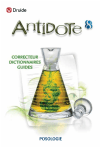
Link pubblico aggiornato
Il link pubblico alla tua chat è stato aggiornato.

